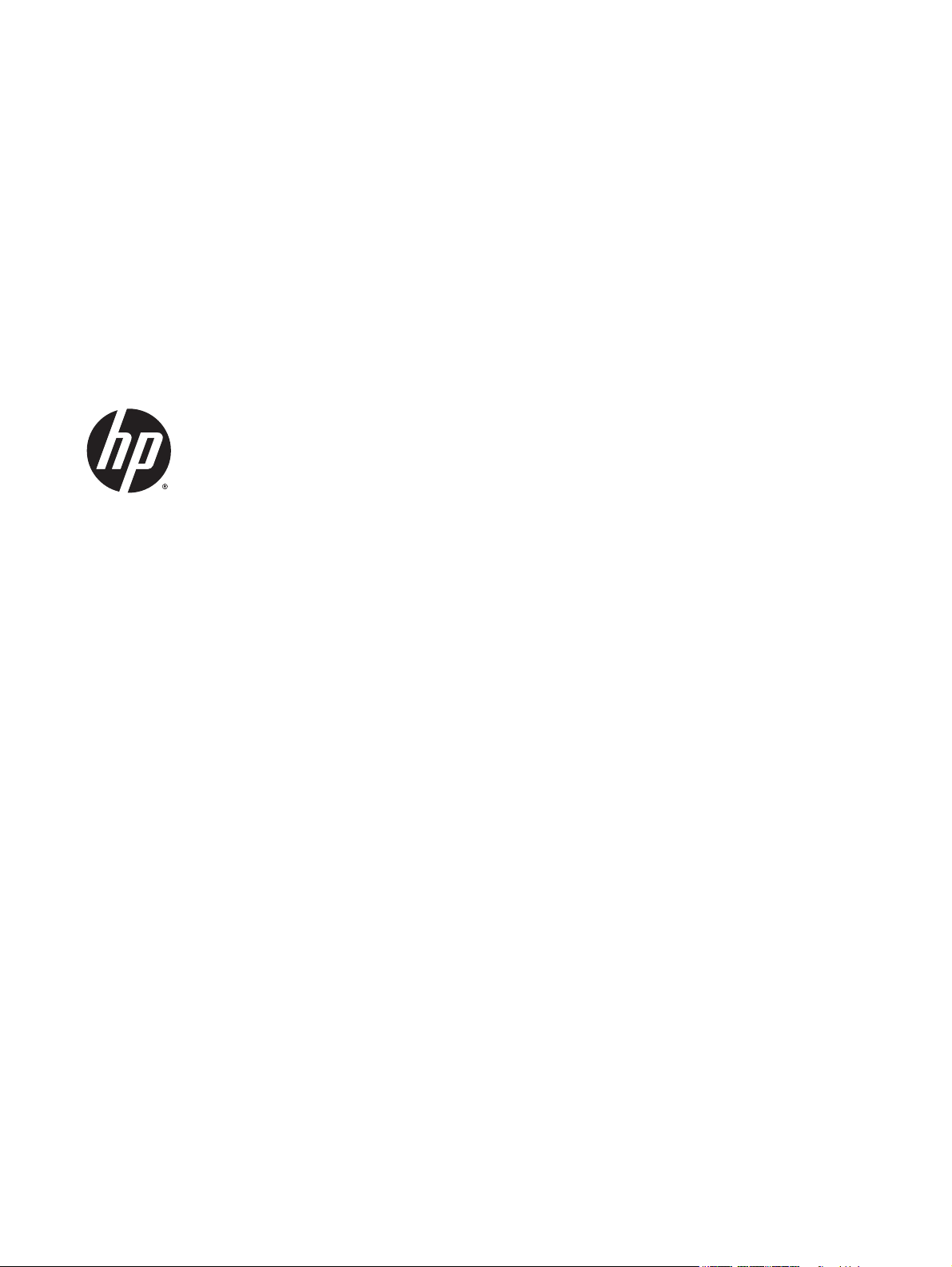
HP DeskJet 3630 All-in-One series

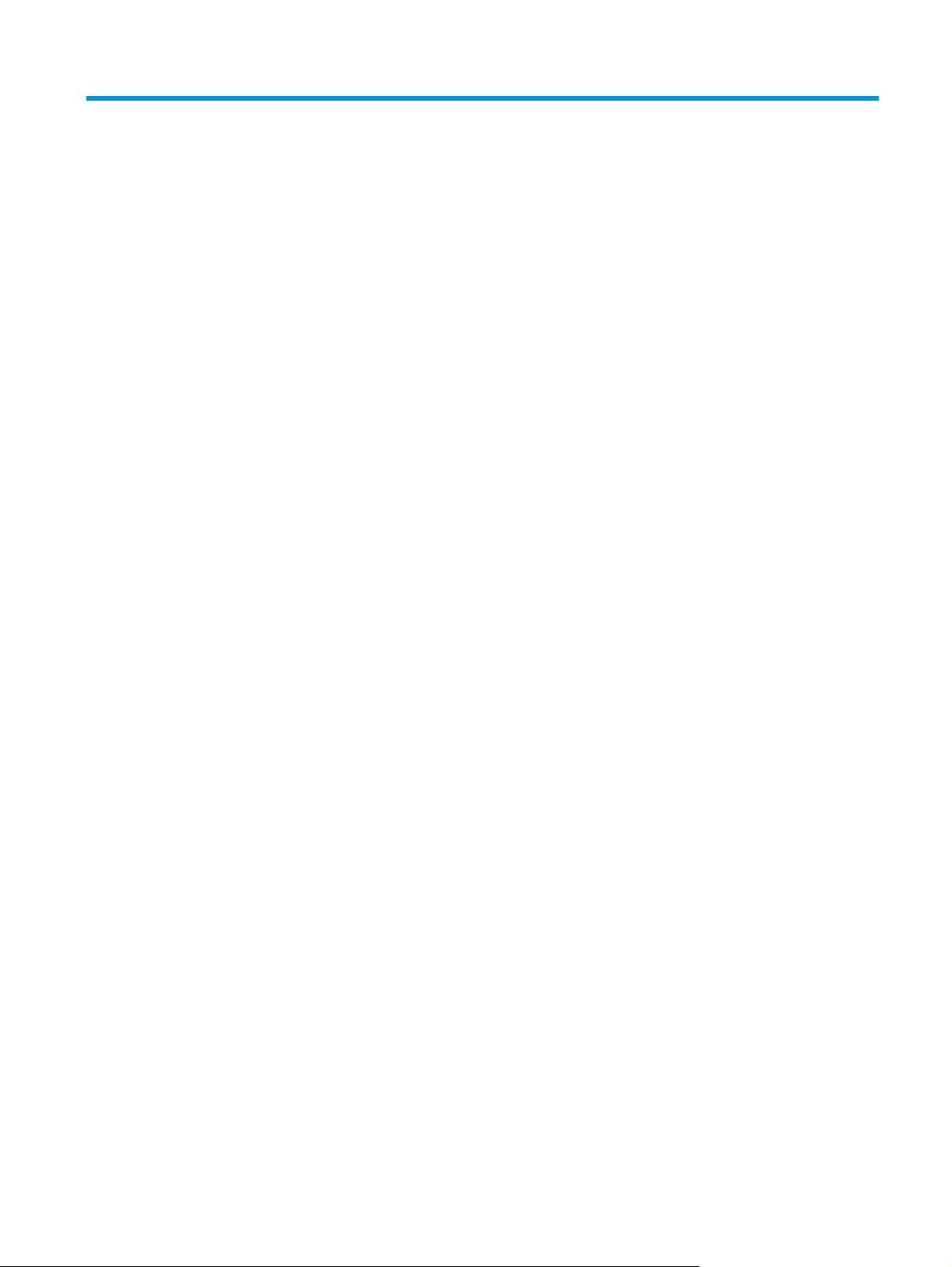
Πίνακας περιεχομένων
1 Βοήθεια για το HP DeskJet 3630 series ............................................................................................................ 1
2 Έναρξη χρήσης .............................................................................................................................................. 3
Εξαρτήματα του εκτυπωτή .................................................................................................................................... 4
Λειτουργίες πίνακα ελέγχου ................................................................................................................................. 5
Φωτεινές ενδείξεις και εικονίδια πίνακα ελέγχου ................................................................................................ 8
Τοποθέτηση μέσου εκτύπωσης .......................................................................................................................... 17
Αλλαγή του προεπιλεγμένου μεγέθους χαρτιού που εντοπίζει ο εκτυπωτής ................................................... 21
Τοποθέτηση πρωτότυπου στη γυάλινη επιφάνεια του σαρωτή ........................................................................ 22
Βασικές πληροφορίες για το χαρτί ..................................................................................................................... 23
Ανοίξτε το λογισμικό εκτυπωτή HP (Windows) .................................................................................................. 26
Λειτουργία αδράνειας ......................................................................................................................................... 27
Αθόρυβη λειτουργία ............................................................................................................................................ 28
Αυτόματη απενεργοποίηση ................................................................................................................................. 29
3 Εκτύπωση ................................................................................................................................................... 31
Εκτύπωση από τον υπολογιστή .......................................................................................................................... 32
Εκτύπωση από φορητή συσκευή ........................................................................................................................ 38
Εκτύπωση με το AirPrint ...................................................................................................................................... 39
Συμβουλές για επιτυχημένη εκτύπωση .............................................................................................................. 40
4 Χρήση των Υπηρεσιών Web .......................................................................................................................... 43
Τι είναι οι Υπηρεσίες Web .................................................................................................................................... 44
Ρύθμιση των Υπηρεσιών Web ............................................................................................................................. 45
Εκτύπωση με το HP ePrint ................................................................................................................................... 46
Χρήση της υπηρεσίας Εκτυπώσιμα HP ................................................................................................................ 47
Χρήση της τοποθεσίας HP Connected στο web ................................................................................................... 48
Κατάργηση των Υπηρεσιών Web ........................................................................................................................ 49
Συμβουλές
για τη χρήση των Υπηρεσιών Web ................................................................................................... 50
ELWW iii
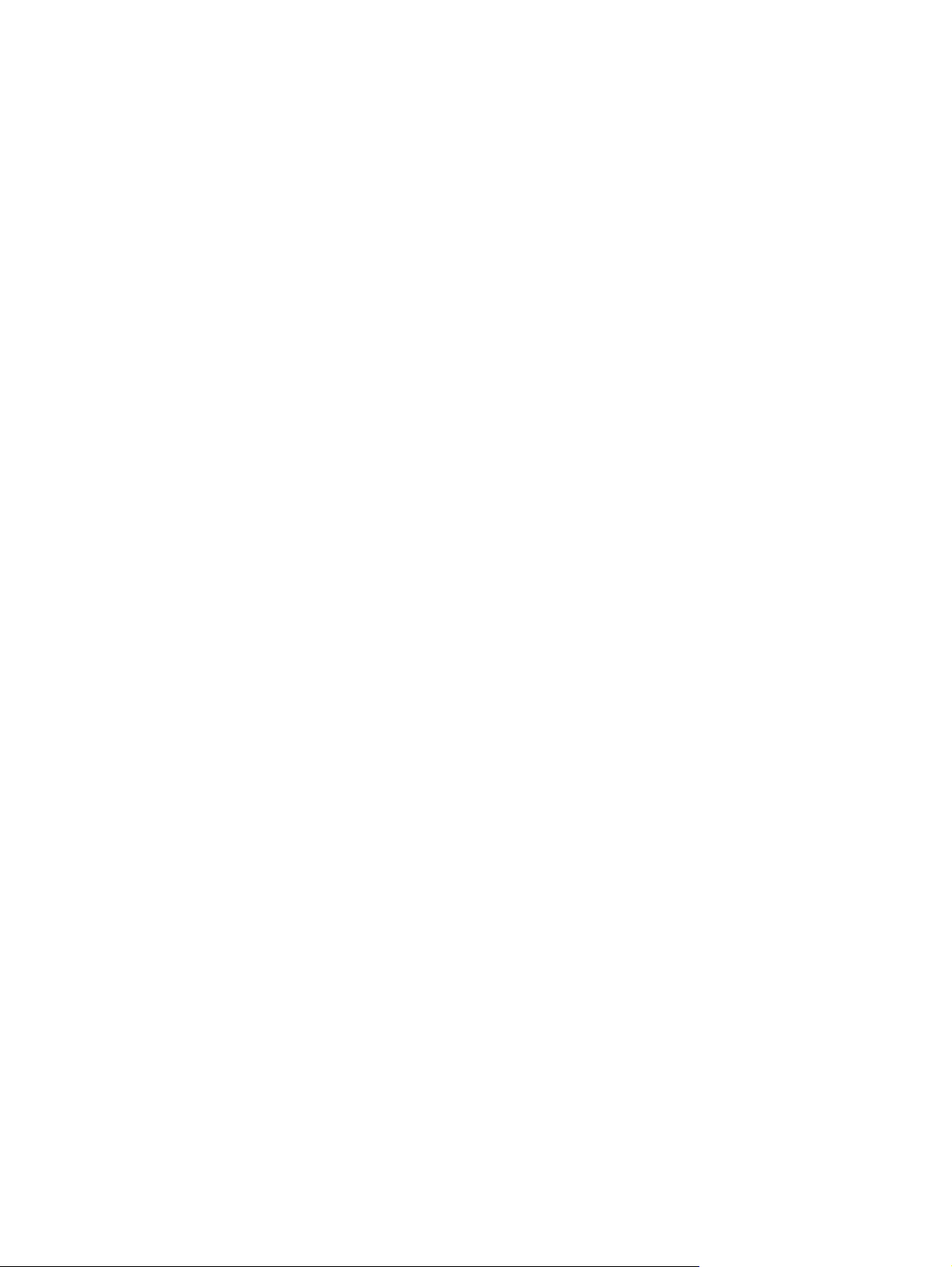
5 Αντιγραφή και σάρωση ................................................................................................................................ 51
Αντιγραφή εγγράφων ......................................................................................................................................... 52
Σάρωση με το HP λογισμικό του εκτυπωτή ........................................................................................................ 53
Σάρωση με τη Σάρωση web ................................................................................................................................. 57
Συμβουλές για επιτυχημένη αντιγραφή και σάρωση ......................................................................................... 58
6 Διαχείριση δοχείων μελάνης ........................................................................................................................ 59
Έλεγχος εκτιμώμενων επιπέδων μελάνης ......................................................................................................... 60
Παραγγελία αναλωσίμων μελάνης ..................................................................................................................... 61
Αντικατάσταση δοχείων μελάνης ....................................................................................................................... 62
Χρησιμοποιήστε τη λειτουργία ενός δοχείου μελάνης ...................................................................................... 65
Πληροφορίες εγγύησης δοχείου ......................................................................................................................... 66
Συμβουλές για τη χρήση των
7 Σύνδεση του εκτυπωτή ................................................................................................................................ 69
Σύνδεση του εκτυπωτή σε ασύρματο δίκτυο μέσω δρομολογητή .................................................................... 70
Ασύρματη σύνδεση εκτυπωτή χωρίς δρομολογητή ........................................................................................... 73
Ρυθμ. ασύρμ. σύνδ. .............................................................................................................................................. 77
Σύνδεση του εκτυπωτή με τον υπολογιστή μέσω καλωδίου USB (μη δικτυακή σύνδεση) ............................... 78
Αλλαγή από σύνδεση USB σε σύνδεση ασύρματου δικτύου .............................................................................. 79
Εργαλεία διαχείρισης εκτυπωτή για προχωρημένους (για εκτυπωτές συνδεδεμένους σε δίκτυο) ................. 80
Συμβουλές για ρύθμιση και χρήση ενός εκτυπωτή δικτύου .............................................................................. 82
δοχείων μελάνης .................................................................................................. 67
8 Επίλυση προβλήματος ................................................................................................................................. 83
Εμπλοκές και προβλήματα τροφοδοσίας χαρτιού ............................................................................................. 84
Προβλήματα σχετικά με τα δοχεία μελάνης ....................................................................................................... 89
Προβλήματα εκτύπωσης ..................................................................................................................................... 92
Προβλήματα αντιγραφής .................................................................................................................................. 101
Προβλήματα σάρωσης ...................................................................................................................................... 102
Προβλήματα δικτύου και σύνδεσης .................................................................................................................. 103
Προβλήματα υλικού εκτυπωτή ......................................................................................................................... 105
Κωδικοί σφαλμάτων πίνακα ελέγχου ............................................................................................................... 106
Υποστήριξη HP ................................................................................................................................................... 107
Παράρτημα Α Τεχνικές πληροφορίες .............................................................................................................. 109
Ανακοινώσεις της εταιρείας Hewlett-Packard ................................................................................................. 110
Προδιαγραφές προϊόντος
Περιβαλλοντικό πρόγραμμα διαχείρισης προϊόντος ........................................................................................ 113
Ρυθμιστικές προειδοποιήσεις ........................................................................................................................... 118
................................................................................................................................. 111
iv ELWW
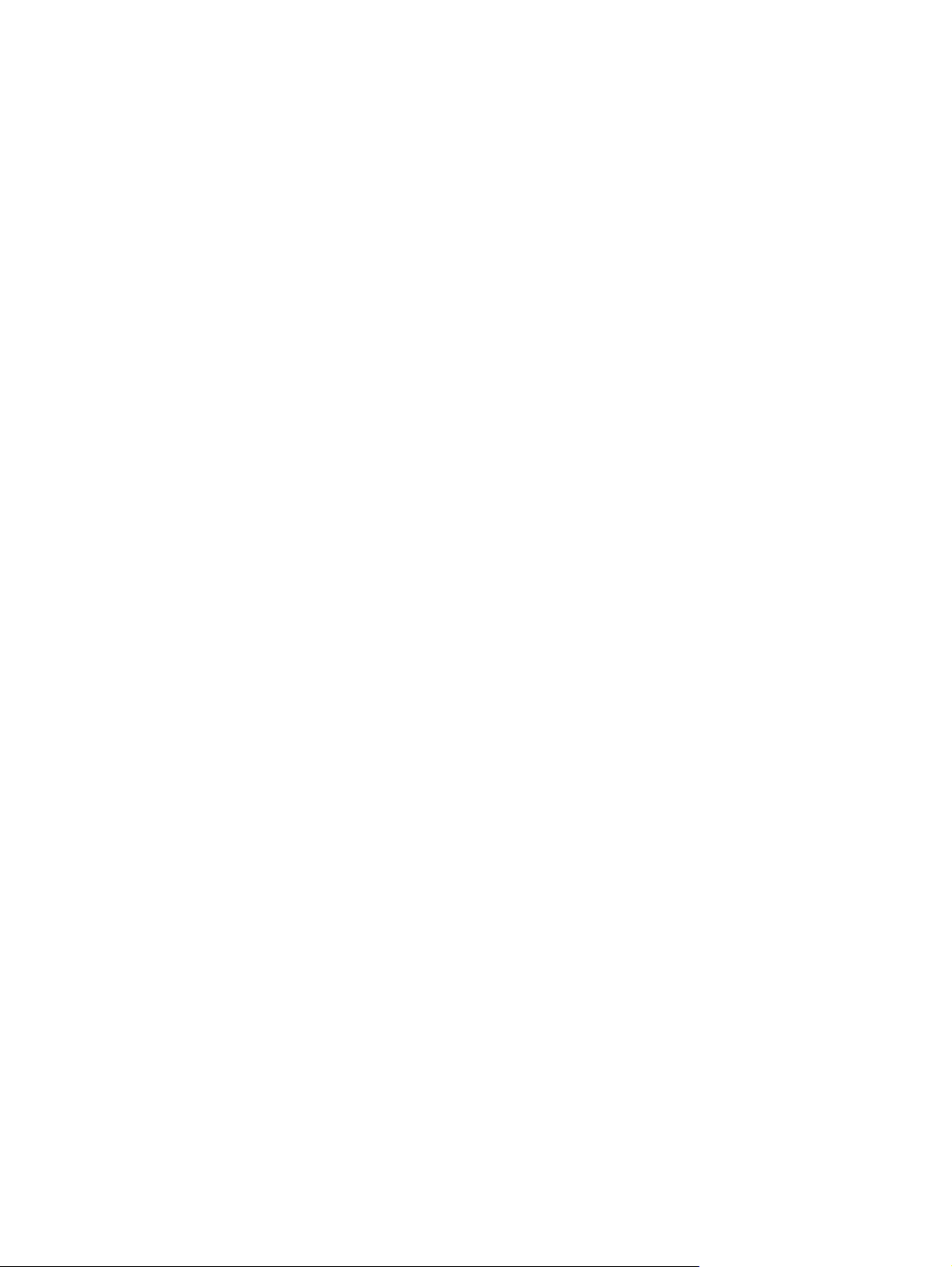
Ευρετήριο .................................................................................................................................................... 125
ELWW v

vi ELWW
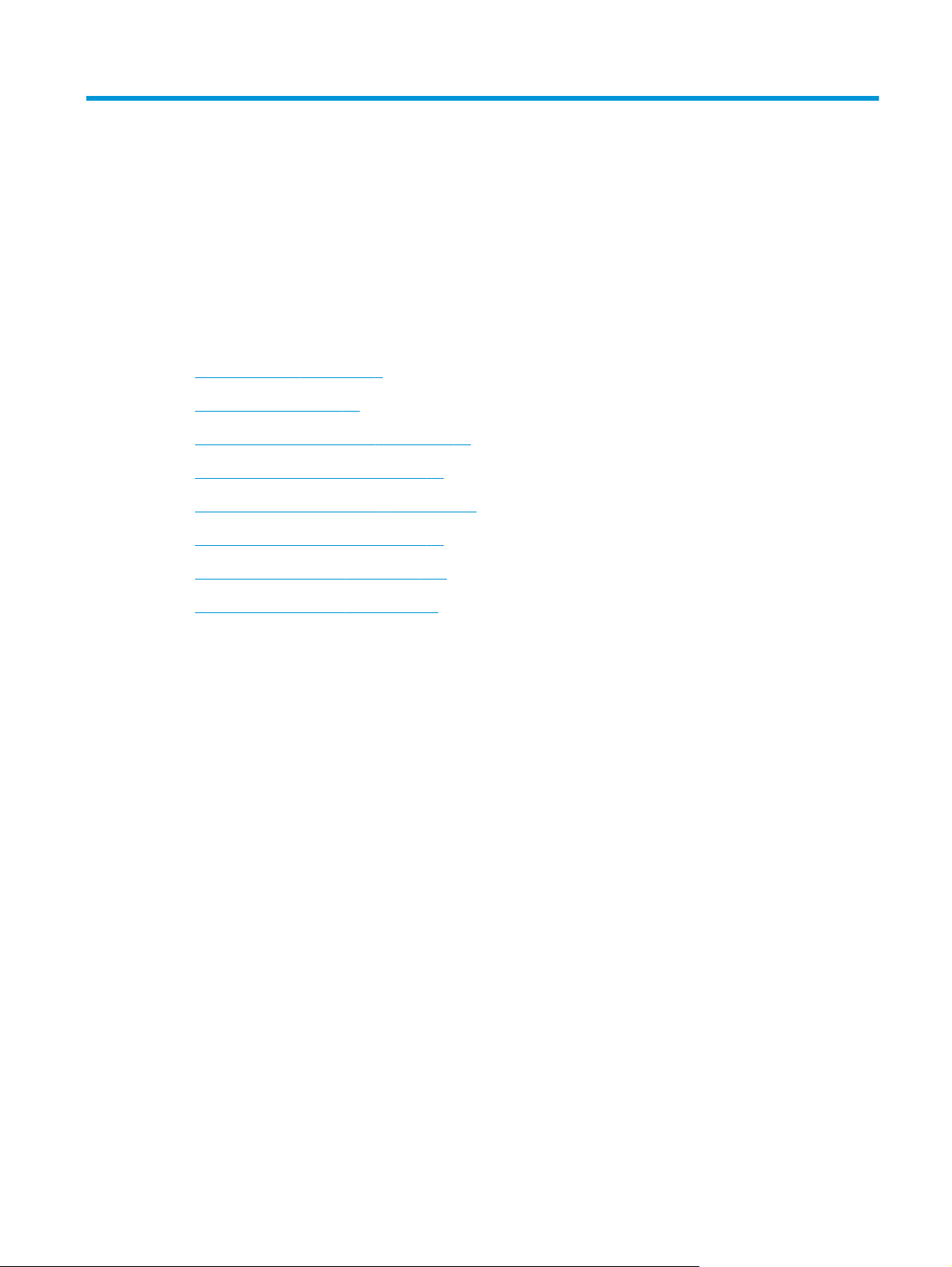
1 Βοήθεια για το HP DeskJet 3630 series
Μάθετε πώς να χρησιμοποιείτε τον εκτυπωτή HP DeskJet 3630 series.
●
Έναρξη χρήσης στη σελίδα 3
●
Εκτύπωση στη σελίδα 31
●
Χρήση των Υπηρεσιών Web στη σελίδα 43
●
Αντιγραφή και σάρωση στη σελίδα 51
●
Διαχείριση δοχείων μελάνης στη σελίδα 59
●
Σύνδεση του εκτυπωτή στη σελίδα 69
●
Τεχνικές πληροφορίες στη σελίδα 109
●
Επίλυση προβλήματος στη σελίδα 83
ELWW 1
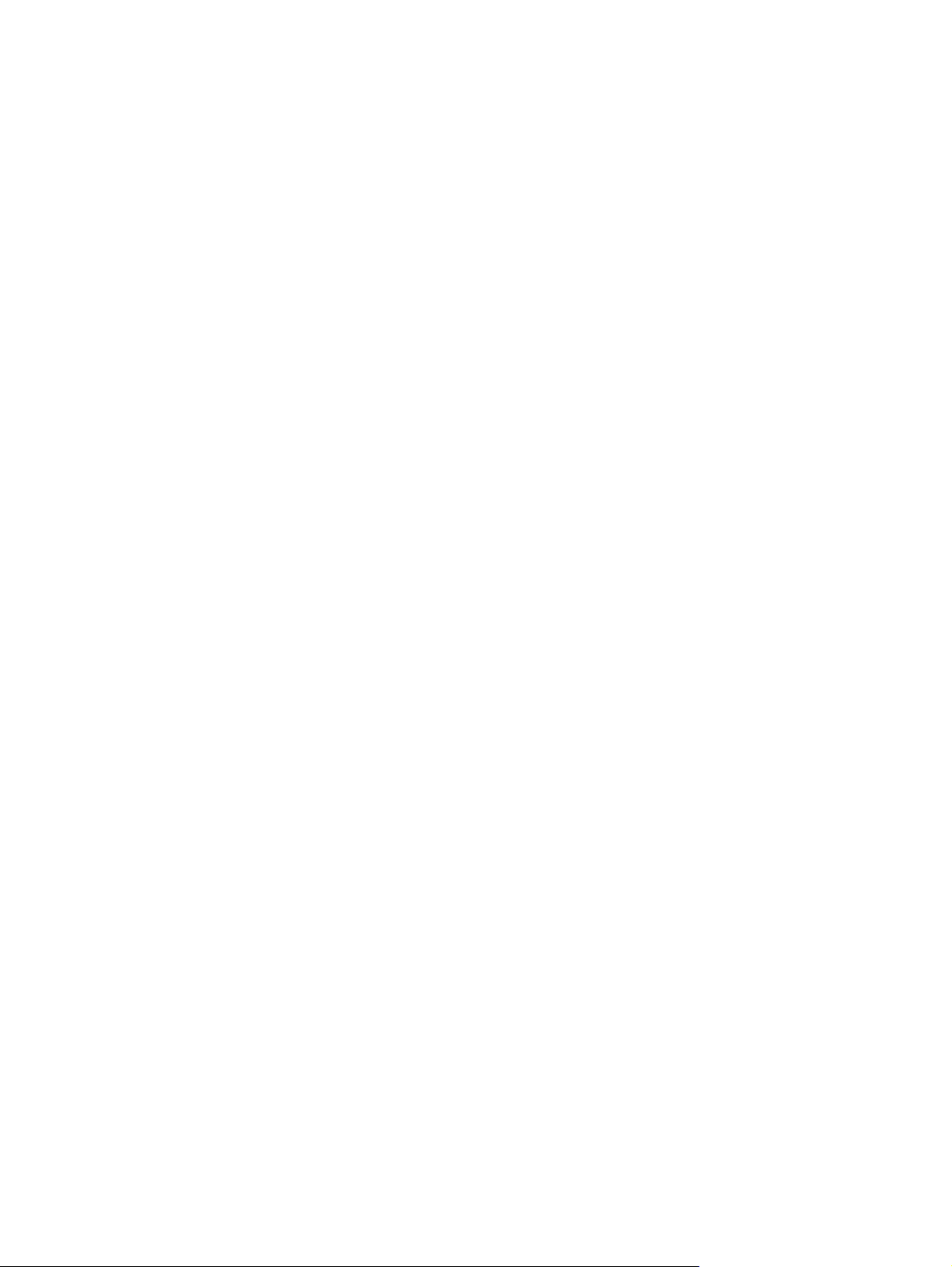
2 Κεφάλαιο 1 Βοήθεια για το HP DeskJet 3630 series ELWW
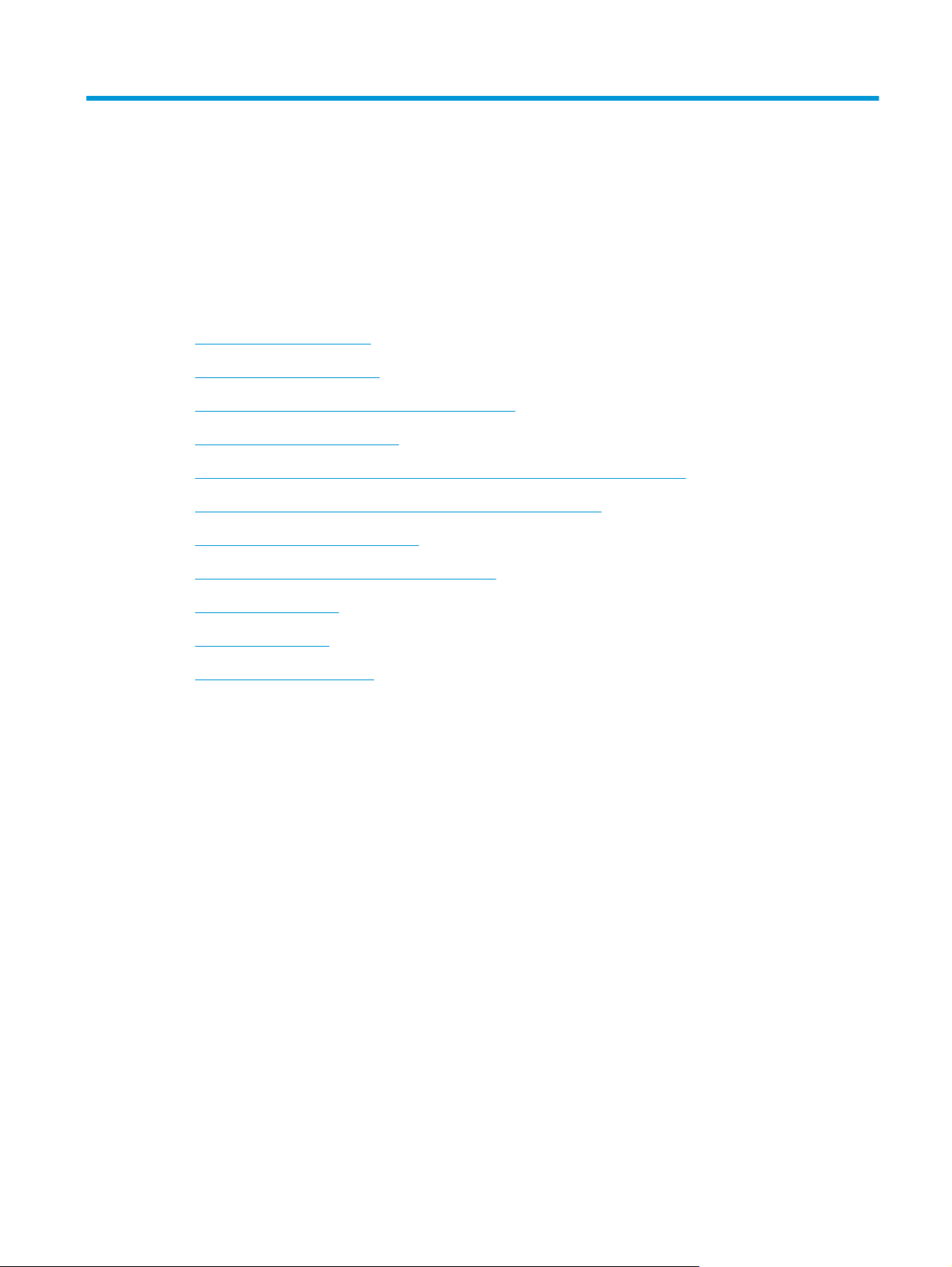
2 Έναρξη χρήσης
●
Εξαρτήματα του εκτυπωτή
●
Λειτουργίες πίνακα ελέγχου
●
Φωτεινές ενδείξεις και εικονίδια πίνακα ελέγχου
●
Τοποθέτηση μέσου εκτύπωσης
●
Αλλαγή του προεπιλεγμένου μεγέθους χαρτιού που εντοπίζει ο εκτυπωτής
●
Τοποθέτηση πρωτότυπου στη γυάλινη επιφάνεια του σαρωτή
●
Βασικές πληροφορίες για το χαρτί
●
Ανοίξτε το λογισμικό εκτυπωτή HP (Windows)
●
Λειτουργία αδράνειας
●
Αθόρυβη λειτουργία
●
Αυτόματη απενεργοποίηση
ELWW 3

Εξαρτήματα του εκτυπωτή
1 Οδηγός πλάτους χαρτιού
2 Δίσκος εισόδου
3 Προστατευτικό δίσκου εισόδου
4 Κάλυμμα σαρωτή
5 Γυάλινη επιφάνεια σαρωτή
6 Πίνακας ελέγχου
7 Μπροστινή θύρα
8 Δίσκος εξόδου
9 Επέκταση δίσκου εξόδου (αναφέρεται και ως "επέκταση δίσκου")
10 Δοχεία μελάνης
11 Θύρα πρόσβασης δοχείων
12 Σύνδεση τροφοδοσίας
13 Θύρα USB
4 Κεφάλαιο 2 Έναρξη χρήσης ELWW
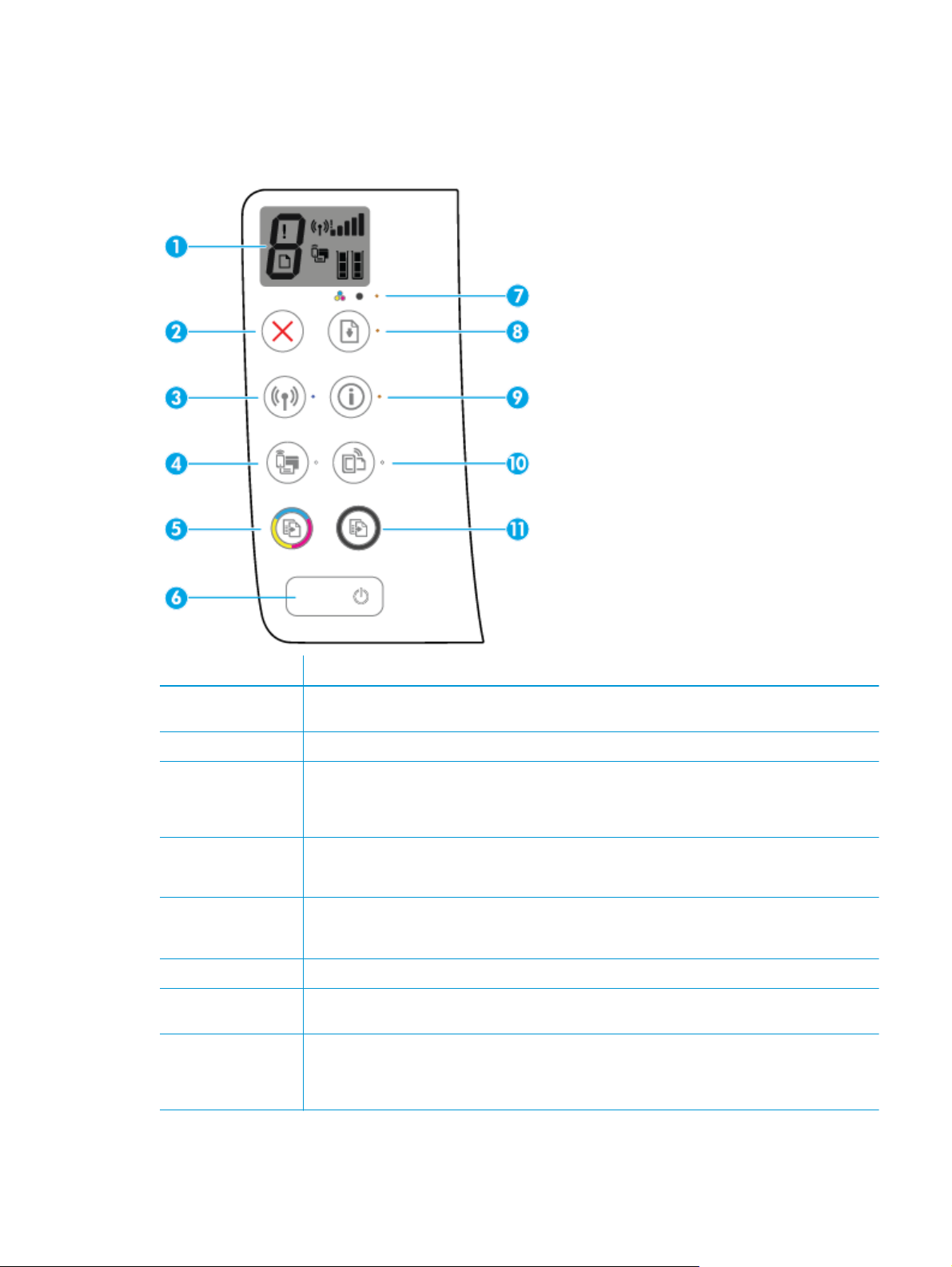
Λειτουργίες πίνακα ελέγχου
Επισκόπηση κουμπιών και φωτεινών ενδείξεων
Λειτουργία Περιγραφή
1 Οθόνη πίνακα ελέγχου: Δείχνει τον αριθμό των αντιγράφων, τα σφάλματα μέσου, την κατάσταση και την
2 Κουμπί Άκυρο: Διακόπτει την τρέχουσα λειτουργία.
3 Κουμπί Ασύρματη σύνδεση: Ενεργοποιεί ή απενεργοποιεί τις δυνατότητες ασύρματης λειτουργίας του
4 Κουμπί Wi-Fi Direct: Ενεργοποιεί ή απενεργοποιεί το Wi-Fi Direct.
5 Κουμπί Έναρξη έγχρωμης αντιγραφής: Ξεκινά μια εργασία έγχρωμης αντιγραφής. Για να αυξήσετε τον
6 Κουμπί Λειτουργία: Ενεργοποιεί ή απενεργοποιεί τον εκτυπωτή.
7 Φωτεινή ένδειξη Προειδοποίηση μελάνης: Υποδεικνύει ότι η στάθμη μελάνης είναι χαμηλή ή ότι υπάρχει
8 Κουμπί Συνέχεια: Συνεχίζει μια εργασία που διακόπηκε (για παράδειγμα, μετά από
ισχύ σήματος της ασύρματης σύνδεσης, την κατάσταση του Wi-Fi Direct και τα επίπεδα μελάνης.
εκτυπωτή.
Φωτεινή ένδειξη Ασύρματη σύνδεση:
Φωτεινή ένδειξη Wi-Fi Direct: Δείχνει την κατάσταση λειτουργίας του Wi-Fi Direct.
αριθμό των έγχρωμων αντιγράφων, πατήστε το κουμπί πολλές φορές. Η αντιγραφή θα ξεκινήσει σε
δευτερόλεπτα από τη στιγμή που θα πατήσετε το κουμπί για τελευταία φορά.
πρόβλημα με τα δοχεία μελάνης.
αποκατάσταση εμπλοκής χαρτιού).
Φωτεινή ένδειξη Συνέχεια: Δείχνει ότι ο εκτυπωτής είναι σε κατάσταση προειδοποίησης ή σφάλματος.
Δείχνει εάν ο εκτυπωτής είναι συνδεδεμένος σε ασύρματο δίκτυο.
τοποθέτηση χαρτιού ή
δύο
ELWW Λειτουργίες πίνακα ελέγχου 5
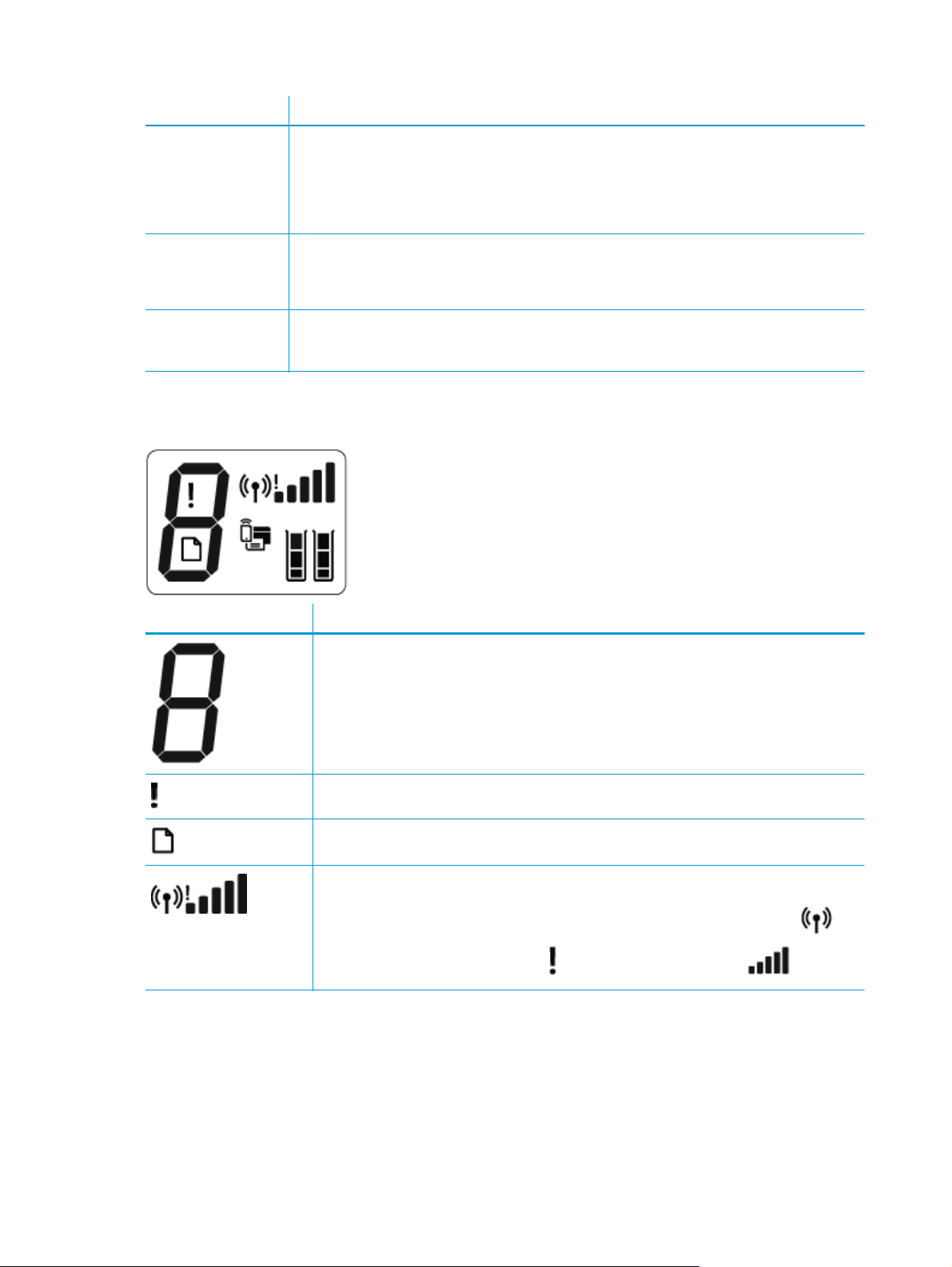
Λειτουργία Περιγραφή
9 Κουμπί Πληροφορίες: Εκτυπώνει μια σελίδα πληροφοριών εκτυπωτή. Πατήστε το κουμπί σε συνδυασμό
με το κουμπί Ασύρματη σύνδεση, το κουμπί Wi-Fi Direct ή το κουμπί HP ePrint για συγκεκριμένη βοήθεια
για καθένα από αυτά τα κουμπιά.
Φωτεινή ένδειξη Πληροφορίες: Υποδεικνύει ότι μπορείτε να πατήσετε το κουμπί Πληροφορίες για να
λάβετε βοήθεια.
10 Κουμπί HP ePrint: Ενεργοποιεί ή
Φωτεινή ένδειξη HP ePrint: Δείχνει την κατάσταση λειτουργίας του HP ePrint. Μια φωτεινή ένδειξη που
αναβοσβήνει υποδεικνύει πρόβλημα με τη σύνδεση στις Υπηρεσίες Web.
11 Κουμπί Έναρξη ασπρόμαυρης αντιγραφής: Ξεκινά μια εργασία ασπρόμαυρης αντιγραφής. Για να
αυξήσετε τον αριθμό των ασπρόμαυρων αντιγράφων, πατήστε το κουμπί πολλές φορές. Η αντιγραφή θα
ξεκινήσει σε δύο δευτερόλεπτα από
Εικονίδια στην οθόνη του πίνακα ελέγχου
απενεργοποιεί το HP ePrint.
τη στιγμή που θα πατήσετε το κουμπί για τελευταία φορά.
Εικονίδιο Περιγραφή
Εικονίδιο Αριθμός αντιγράφων: Δείχνει τον αριθμό των αντιγράφων όταν αντιγράφετε έγγραφα και
εναλλάσσεται μεταξύ του γράμματος E και ενός αριθμού όταν ο εκτυπωτής είναι σε κατάσταση
σφάλματος.
Εικονίδιο Σφάλμα: Υποδεικνύει ένα σφάλμα.
Εικονίδιο Σφάλμα χαρτιού: Υποδεικνύει ένα σφάλμα σχετικά με το χαρτί.
Εικονίδια κατάστασης Ασύρματη σύνδεση: Δείχνει την κατάσταση της ασύρματης σύνδεσης.
Τα εικονίδια κατάστασης ασύρματης σύνδεσης είναι τρία: το εικονίδιο Ασύρματη σύνδεση (
εικονίδιο Προσοχής ασύρματης σύνδεσης (
), το
) και το εικονίδιο Γραμμές σήματος ( ).
6 Κεφάλαιο 2 Έναρξη χρήσης ELWW
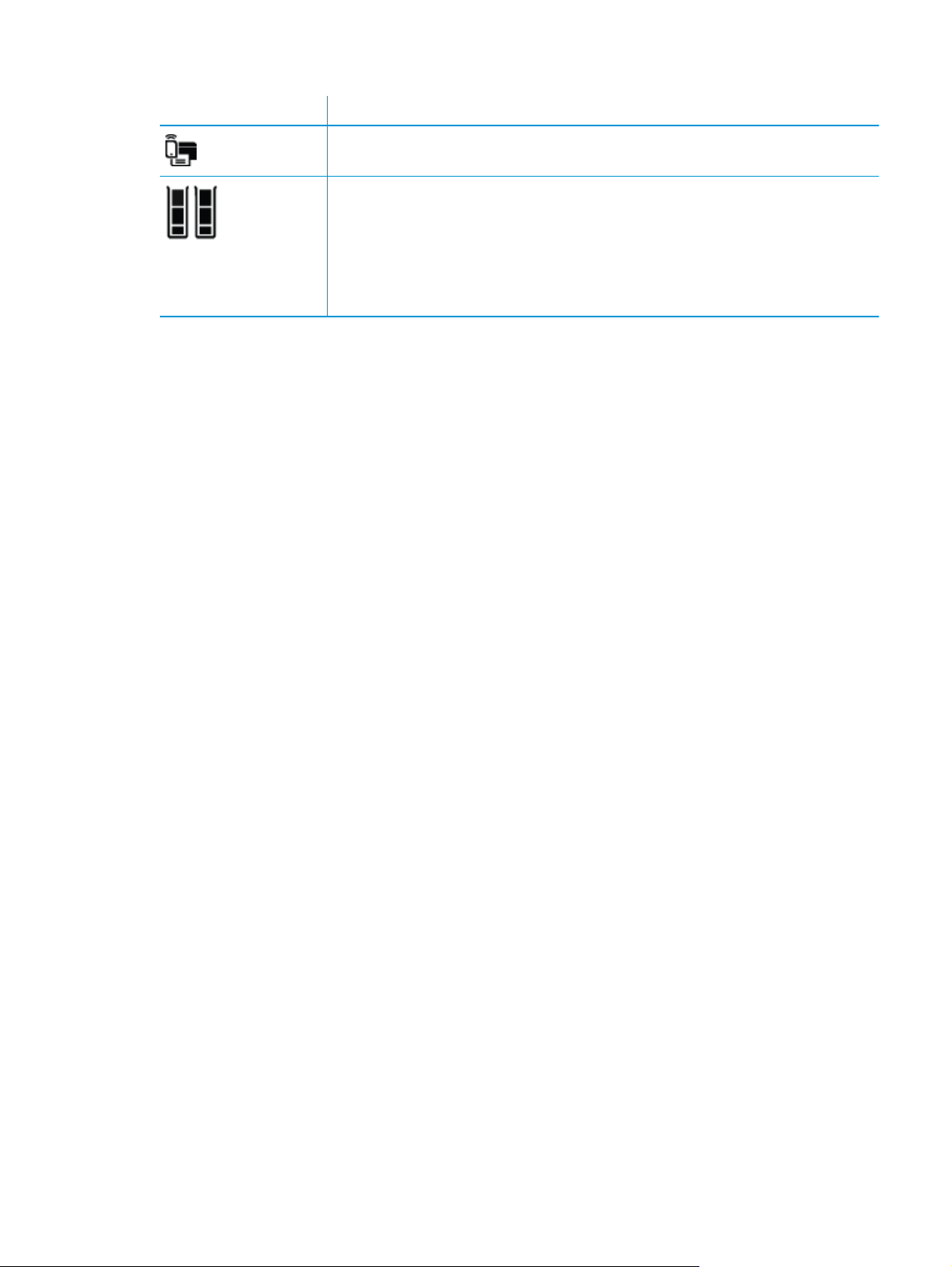
Εικονίδιο Περιγραφή
Εικονίδιο Wi-Fi Direct: Υποδεικνύει ότι το Wi-Fi Direct είναι ενεργοποιημένο ή σε διαδικασία
σύνδεσης.
Εικονίδια Στάθμη μελάνης: Το αριστερό εικονίδιο μελάνης δείχνει το εκτιμώμενο επίπεδο του δοχείου
τριών χρωμάτων και το δεξί εικονίδιο δείχνει το εκτιμώμενο επίπεδο του δοχείου μαύρης μελάνης.
ΣΗΜΕΙΩΣΗ: Οι προειδοποιήσεις και οι δείκτες στάθμης μελάνης παρέχουν εκτιμήσεις αποκλειστικά
για λόγους προγραμματισμού. Όταν λαμβάνετε ένα προειδοποιητικό μήνυμα χαμηλού επιπέδου
μελάνης, συνιστάται να έχετε διαθέσιμο ένα δοχείο αντικατάστασης, έτσι ώστε να αποφύγετε πιθανές
καθυστερήσεις στην εκτύπωση. Δεν χρειάζεται να αντικαταστήσετε τα δοχεία μελάνης έως ότου η
ποιότητα εκτύπωσης φτάσει σε μη αποδεκτά επίπεδα.
ELWW Λειτουργίες πίνακα ελέγχου 7
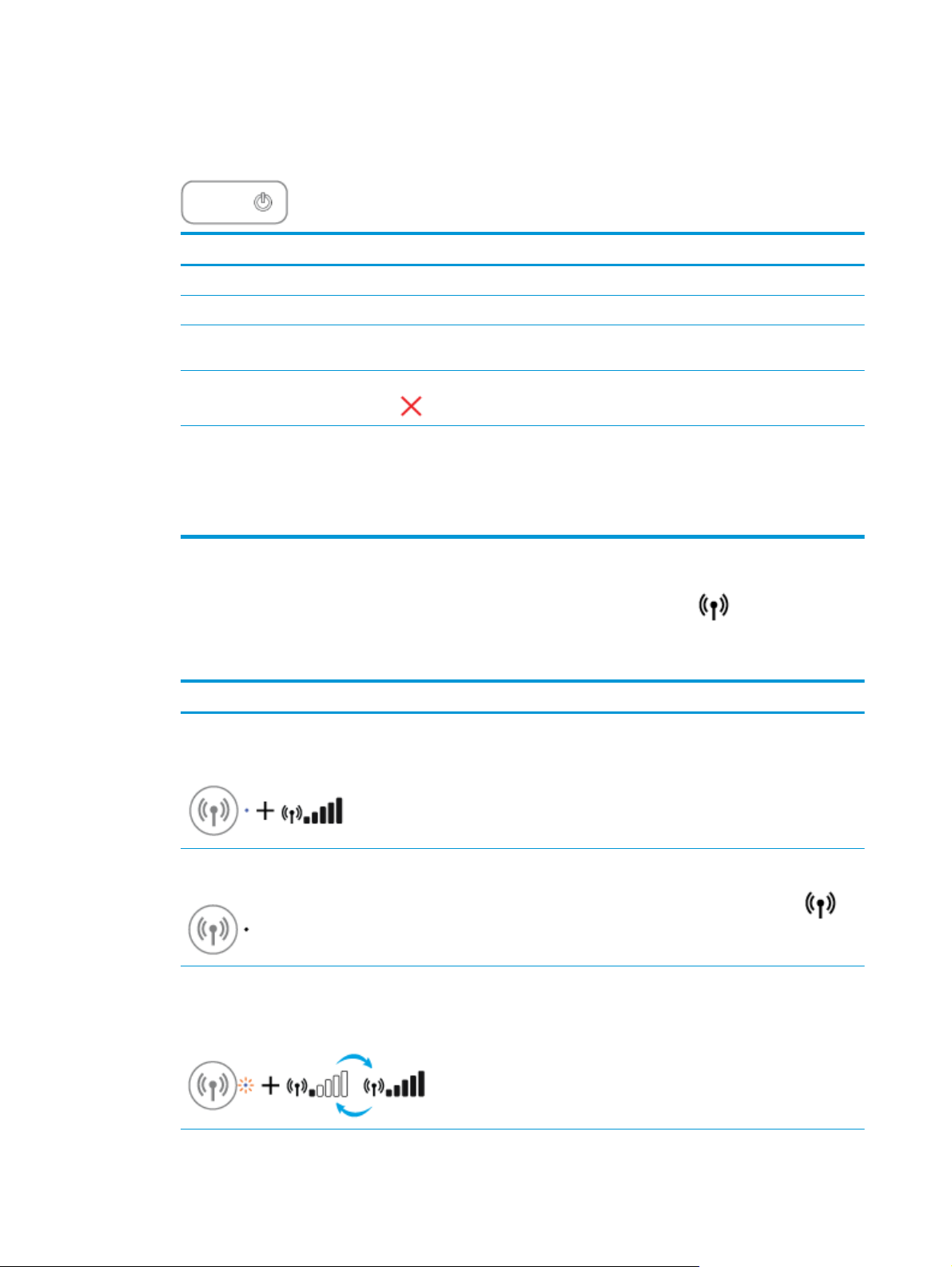
Φωτεινές ενδείξεις και εικονίδια πίνακα ελέγχου
Φωτεινή ένδειξη κουμπιού Λειτουργία
●
Κατάσταση Περιγραφή
Ανάβει Ο εκτυπωτής είναι ενεργοποιημένος.
Απενεργοποίηση Ο εκτυπωτής είναι απενεργοποιημένος.
Ανάβει με απαλό φως Υποδεικνύει ότι ο εκτυπωτής βρίσκεται σε κατάσταση αναστολής λειτουργίας. Ο εκτυπωτής
τίθεται αυτόματα σε κατάσταση αναστολής λειτουργίας εάν δεν χρησιμοποιηθεί για 5 λεπτά.
Αναβοσβήνει Ο εκτυπωτής επεξεργάζεται μια εργασία. Για να ακυρώσετε την εργασία, πατήστε το κουμπί
Άκυρο (
).
Αναβοσβήνει γρήγορα Εάν η θύρα πρόσβασης των δοχείων μελάνης είναι ανοιχτή, κλείστε την. Εάν η θύρα
πρόσβασης των δοχείων είναι κλειστή και η φωτεινή ένδειξη αναβοσβήνει γρήγορα, ο
εκτυπωτής είναι σε κατάσταση σφάλματος που μπορείτε να διορθώσετε ακολουθώντας τα
μηνύματα που εμφανίζονται στην οθόνη από τον υπολογιστή σας. Εάν δεν βλέπετε μηνύματα
στην
οθόνη, επιχειρήστε να εκτυπώσετε ένα έγγραφο ώστε να εμφανιστεί ένα μήνυμα στην
οθόνη.
Φωτεινή ένδειξη και εικονίδια Ασύρματη σύνδεση
●
Η φωτεινή ένδειξη Ασύρματη σύνδεση δίπλα στο κουμπί Ασύρματη σύνδεση (
κατάστασης ασύρματης σύνδεσης στον πίνακα ελέγχου δείχνουν την κατάσταση της ασύρματης
σύνδεσης.
Κατάσταση Περιγραφή
Η φωτεινή ένδειξη Ασύρματη σύνδεση, το εικονίδιο
Ασύρματη σύνδεση και το εικονίδιο Γραμμές σήματος είναι
αναμμένα.
Η φωτεινή ένδειξη της λειτουργίας Ασύρματη σύνδεση είναι
σβηστή.
) και τα εικονίδια
Ο εκτυπωτής είναι συνδεδεμένος σε ασύρματο δίκτυο.
Η ασύρματη λειτουργία του εκτυπωτή είναι
απενεργοποιημένη. Για να ενεργοποιήσετε την ασύρματη
λειτουργία, πατήστε το κουμπί Ασύρματη σύνδεση (
).
Η φωτεινή ένδειξη Ασύρματη σύνδεση αναβοσβήνει, το
εικονίδιο Ασύρματη σύνδεση είναι αναμμένο και οι γραμμές
στο εικονίδιο Γραμμές σήματος αναβοσβήνουν η μία μετά την
άλλη.
Ο εκτυπωτής είναι συνδεδεμένος σε ένα ασύρματο δίκτυο ή
βρίσκεται στη λειτουργία διακόπτη Wi-Fi Protected Setup
(WPS).
8 Κεφάλαιο 2 Έναρξη χρήσης ELWW
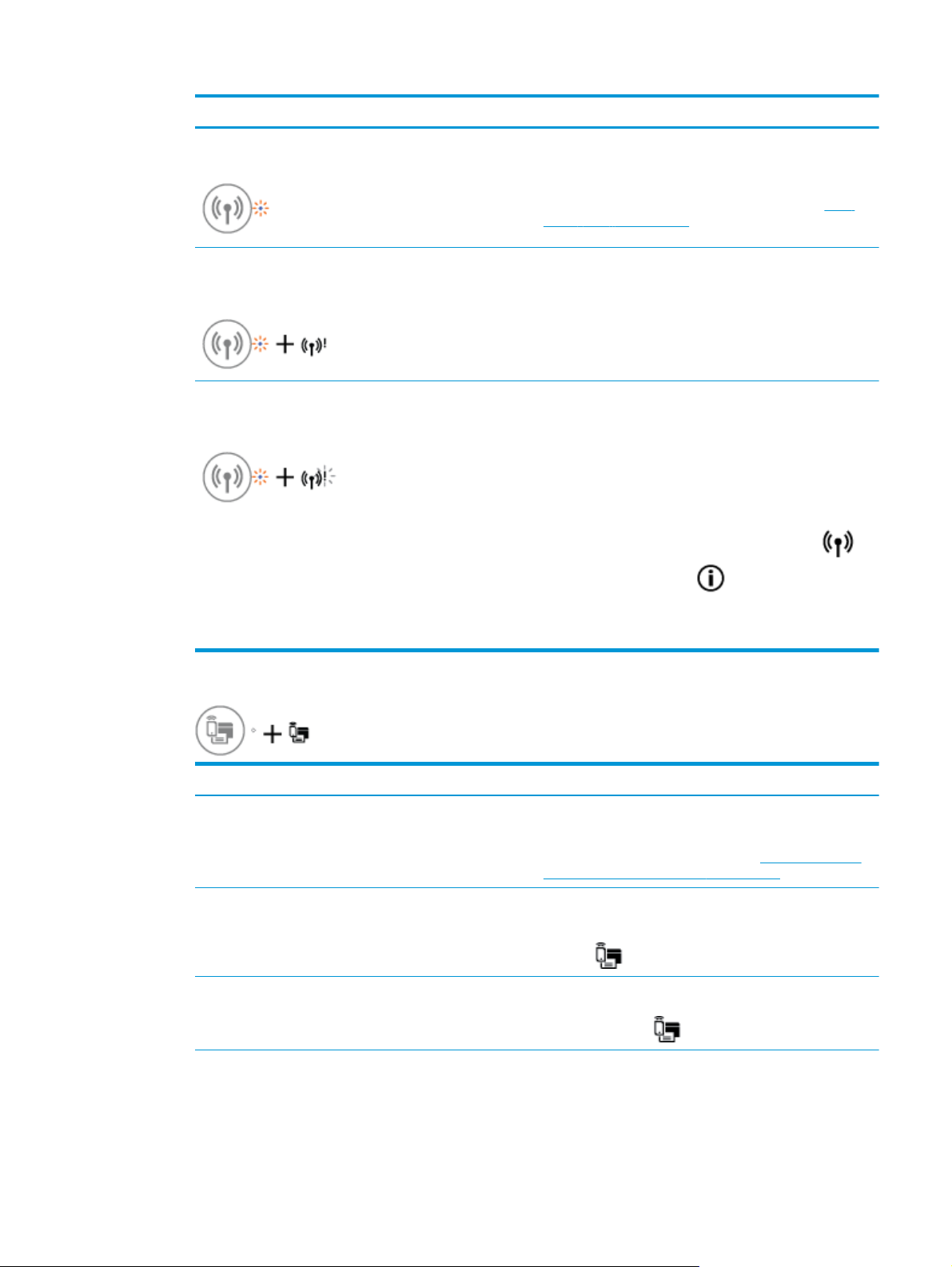
Κατάσταση Περιγραφή
Η φωτεινή ένδειξη Ασύρματη σύνδεση αναβοσβήνει για τρία
δευτερόλεπτα και έπειτα σβήνει.
Η φωτεινή ένδειξη Ασύρματη σύνδεση αναβοσβήνει και τα
εικονίδια Ασύρματη σύνδεση και Προσοχής ασύρματης
σύνδεσης είναι αναμμένα.
Η φωτεινή ένδειξη Ασύρματη σύνδεση αναβοσβήνει, το
εικονίδιο Ασύρματη σύνδεση είναι αναμμένο και το εικονίδιο
Προσοχής ασύρματης σύνδεσης αναβοσβήνει.
Η ασύρματη λειτουργία του εκτυπωτή είναι
απενεργοποιημένη.
Αλλάξτε τις ρυθμίσεις ασύρματης λειτουργίας. Για
περισσότερες πληροφορίες, ανατρέξτε στην ενότητα
ασύρμ. σύνδ. στη σελίδα 77.
Δεν υπάρχει ασύρματο σήμα.
●
Ελέγξτε εάν ο ασύρματος δρομολογητής ή το σημείο
ασύρματης πρόσβασης έχει ενεργοποιηθεί.
●
Μετακινήστε τον εκτυπωτή πιο κοντά στον ασύρματο
δρομολογητή.
Ενδέχεται να συμβαίνει ένα από τα παρακάτω.
●
Ο εκτυπωτής παρουσιάζει πρόβλημα σύνδεσης στο
ασύρματο δίκτυο.
●
Παρουσιάστηκε σφάλμα ή εντοπίστηκε
αλληλοεπικαλυτπόμενη περίοδος λειτουργίας κατά τη
χρήση του WPS.
Πατήστε ταυτόχρονα το κουμπί Ασύρματη σύνδεση (
και το κουμπί Πληροφορίες (
ασύρματης σύνδεσης και, στη συνέχεια, ελέγξτε την αναφορά
του ελέγχου για πληροφορίες σχετικά με την επίλυση του
προβλήματος.
) για να εκτελέσετε έλεγχο
Ρυθμ.
)
Φωτεινή ένδειξη και εικονίδιο Wi-Fi Direct
●
Κατάσταση Περιγραφή
Η φωτεινή ένδειξη και το εικονίδιο Wi-Fi Direct είναι
αναμμένα.
Η φωτεινή ένδειξη και το εικονίδιο Wi-Fi Direct είναι σβηστά. Η Wi-Fi Direct είναι απενεργοποιημένη.
Η φωτεινή ένδειξη Wi-Fi Direct αναβοσβήνει. Ο εκτυπωτής είναι συνδεδεμένος με μια φορητή συσκευή στη
Η Wi-Fi Direct είναι ενεργοποιημένη και έτοιμη για χρήση.
Για να μάθετε πώς να συνδεθείτε με τον εκτυπωτή σας μέσω
της Wi-Fi Direct, ανατρέξτε στην ενότητα
εκτυπωτή χωρίς δρομολογητή στη σελίδα 73.
Για να ενεργοποιήσετε την Wi-Fi Direct, πατήστε το κουμπί Wi-
Fi Direct (
λειτουργία διακόπτη Wi-Fi Protected Setup (WPS). Πατήστε το
κουμπί Wi-Fi Direct (
).
) για να ολοκληρώσετε τη σύνδεση.
Ασύρματη σύνδεση
ELWW Φωτεινές ενδείξεις και εικονίδια πίνακα ελέγχου 9
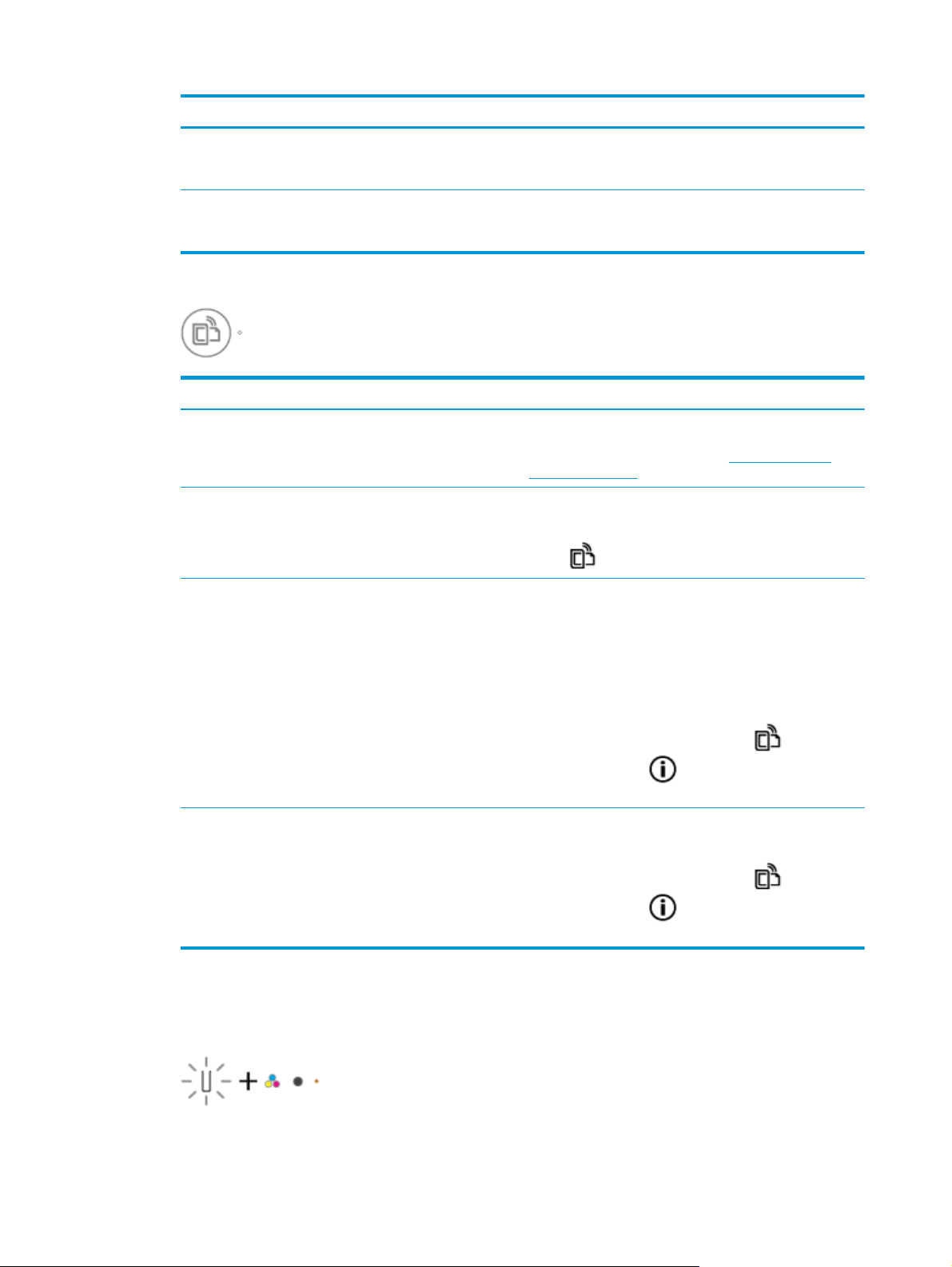
Κατάσταση Περιγραφή
Η φωτεινή ένδειξη Wi-Fi Direct αναβοσβήνει γρήγορα για τρία
δευτερόλεπτα και έπειτα μένει αναμμένη.
Η φωτεινή ένδειξη Wi-Fi Direct αναβοσβήνει γρήγορα για τρία
δευτερόλεπτα και έπειτα σβήνει.
Φωτεινή ένδειξη HP ePrint
●
Κατάσταση Περιγραφή
Η φωτεινή ένδειξη HP ePrint είναι αναμμένη. Το HP ePrint είναι ενεργοποιημένο και έτοιμο για χρήση. Για
Η φωτεινή ένδειξη της λειτουργίας HP ePrint είναι σβηστή. Η λειτουργία HP ePrint είναι απενεργοποιημένη.
Η φωτεινή ένδειξη HP ePrint αναβοσβήνει για τρία
δευτερόλεπτα και έπειτα σβήνει.
Ο εκτυπωτής έχει καλύψει τον μέγιστο αριθμό συνδέσεων WiFi Direct και μια άλλη συσκευή προσπαθεί να συνδεθεί στον
εκτυπωτή με Wi-Fi Direct.
Η Wi-Fi Direct είναι απενεργοποιημένη. Για περισσότερες
πληροφορίες, επικοινωνήστε με το
τον εκτυπωτή.
πληροφορίες σχετικά με τον τρόπο εκτύπωσης εγγράφων με
το HP ePrint, ανατρέξτε στην ενότητα
ePrint στη σελίδα 46.
Για να ενεργοποιήσετε το HP ePrint, πατήστε το κουμπί HP
ePrint (
Ενδέχεται να συμβαίνει ένα από τα παρακάτω.
●
).
Δεν έχετε ρυθμίσει τις Υπηρεσίες Web.
άτομο που εγκατέστησε
Εκτύπωση με το HP
●
●
Πατήστε ταυτόχρονα το κουμπί HP ePrint (
κουμπί Πληροφορίες (
διαγνωστικών και ακολουθήστε τις οδηγίες της σελίδας.
Η φωτεινή ένδειξη HP ePrint συνέχεια αναβοσβήνει. Το HP ePrint είναι ενεργοποιημένο, αλλά ο εκτυπωτής δεν
είναι συνδεδεμένος στο διακομιστή των Υπηρεσιών Web.
Πατήστε ταυτόχρονα το κουμπί HP ePrint (
κουμπί Πληροφορίες (
διαγνωστικών και ακολουθήστε τις οδηγίες της σελίδας.
Εικονίδια Στάθμη μελάνης και φωτεινή ένδειξη Προειδοποίηση μελάνης
●
Ένα από τα εικονίδια Στάθμη μελάνης αναβοσβήνει χωρίς τμήμα και η φωτεινή ένδειξη Προειδοποίηση
μελάνης είναι αναμμένη.
Υπάρχει διαθέσιμη μια υποχρεωτική ενημέρωση για τον
εκτυπωτή, την οποία δεν έχετε εγκαταστήσει.
Η λειτουργία HP ePrint είναι απενεργοποιημένη.
) και το
) για να εκτυπώσετε μια σελίδα
) και το
) για να εκτυπώσετε μια σελίδα
10 Κεφάλαιο 2 Έναρξη χρήσης ELWW
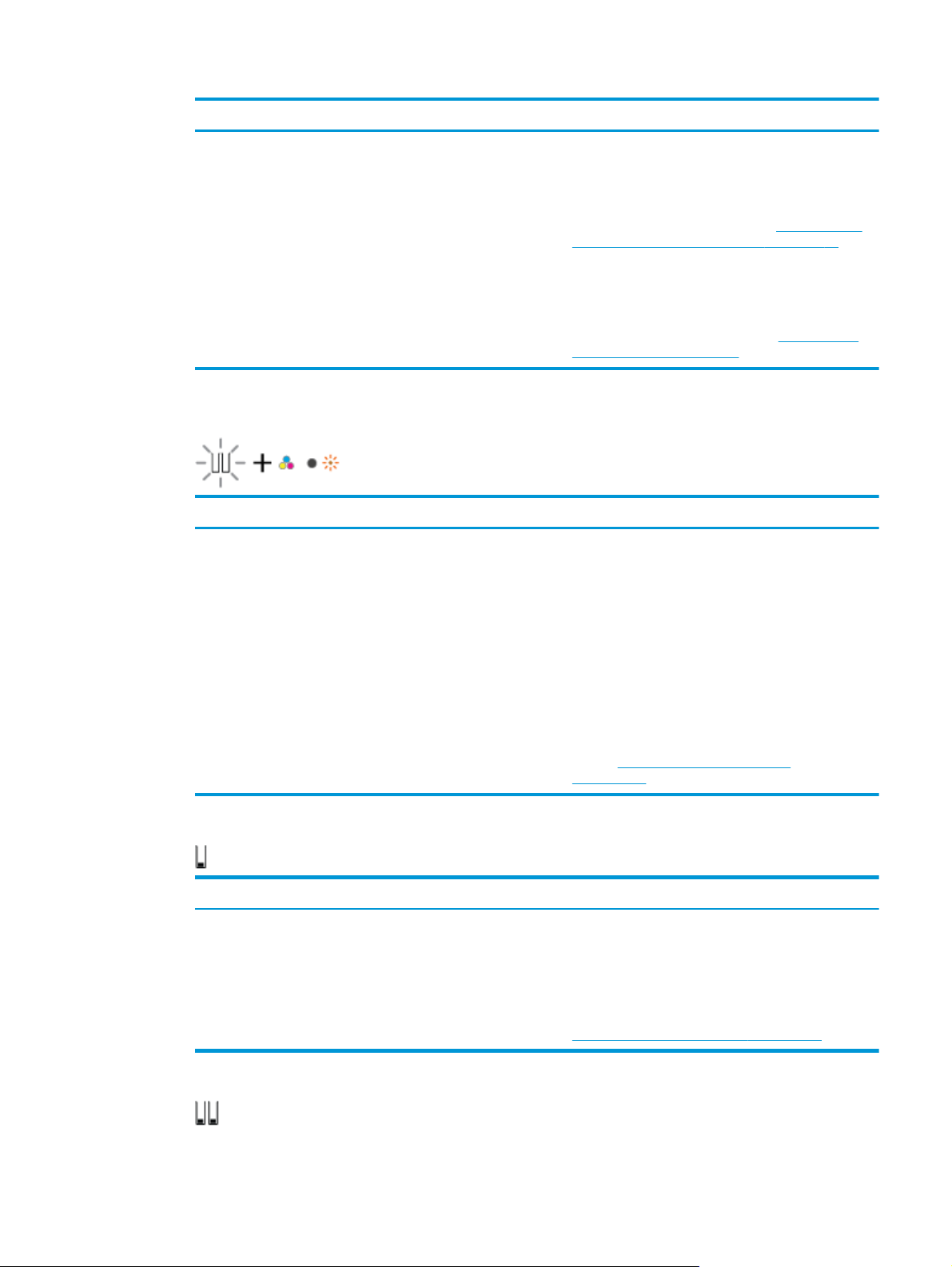
Αιτία Λύση
Ενδέχεται να συμβαίνει ένα από τα παρακάτω.
●
Το υποδεικνυόμενο δοχείο μελάνης λείπει.
●
Το υποδεικνυόμενο δοχείο μελάνης δεν έχει
τοποθετηθεί σωστά ή δεν έχει αφαιρεθεί η πλαστική
ταινία.
●
Και τα δύο εικονίδια Στάθμη μελάνης αναβοσβήνουν χωρίς τμήμα και η φωτεινή ένδειξη
●
Εάν λείπει κάποιο από τα δοχεία μελάνης, ο εκτυπωτής
εισέρχεται αυτόματα σε λειτουργία ενός δοχείου. Για να
πραγματοποιήσετε έξοδο από τη λειτουργία ενός
δοχείου,
τοποθετήστε το δοχείο που λείπει. Για
περισσότερες πληροφορίες σχετικά με τη λειτουργία
ενός δοχείου, ανατρέξτε στην ενότητα
τη λειτουργία ενός δοχείου μελάνης στη σελίδα 65.
●
Εάν στον εκτυπωτή είναι εγκατεστημένα και τα δύο
δοχεία μελάνης, αφαιρέσετε το υποδεικνυόμενο δοχείο,
βεβαιωθείτε ότι έχετε αφαιρέσει την πλαστική ταινία και
τοποθετήστε το ξανά στη θέση του. Για περισσότερες
πληροφορίες, ανατρέξτε στην ενότητα
δοχείων μελάνης στη σελίδα 62.
Προειδοποίηση μελάνης αναβοσβήνει.
Αιτία Λύση
Ενδέχεται να συμβαίνει ένα από τα παρακάτω.
●
Και τα δύο δοχεία μελάνης λείπουν.
●
Και τα δύο δοχεία μελάνης δεν έχουν τοποθετηθεί
σωστά ή δεν έχετε αφαιρέσει την πλαστική ταινία τους.
●
Και τα δύο δοχεία μελάνης είναι μη συμβατά ή
κατεστραμμένα.
●
Εάν δεν έχετε τοποθετήσει τα δοχεία μελάνης στον
εκτυπωτή, τοποθετήστε
●
Εάν στον εκτυπωτή είναι τοποθετημένα και τα δύο
δοχεία μελάνης, αφαιρέσετε τα, βεβαιωθείτε ότι έχετε
αφαιρέσει την πλαστική ταινία και τοποθετήστε τα ξανά
στη θέση τους.
●
Βεβαιωθείτε ότι χρησιμοποιείτε τα σωστά δοχεία
μελάνης HP για τον εκτυπωτή σας.
Χρησιμοποιήστε
Αντικατάσταση
τα.
●
Εάν το πρόβλημα δεν επιλυθεί, αντικαταστήστε τα
δοχεία μελάνης. Για πληροφορίες σχετικά με
αντικατάσταση των δοχείων μελάνης, ανατρέξτε στην
ενότητα
στη σελίδα 62.
●
Σε ένα από τα εικονίδια Στάθμη μελάνης, μόνο το ένα τμήμα είναι αναμμένο.
Αιτία Λύση
Η στάθμη μελάνης του υποδεικνυόμενου δοχείου είναι χαμηλή
και σύντομα θα πρέπει να αντικαταστήσετε το δοχείο.
●
Και στα δύο εικονίδια Στάθμη μελάνης, μόνο το ένα τμήμα είναι αναμμένο.
●
Συνεχίστε να εκτυπώνετε με την υπόλοιπη μελάνη. Η
ποιότητα των εγγράφων που θα εντυπωθούν, ενδέχεται
να επηρεαστεί.
●
Εάν η ποιότητα εκτύπωσης δεν είναι καλή,
αντικαταστήστε το αντίστοιχο δοχείο μελάνης. Για
περισσότερες πληροφορίες, ανατρέξτε στην ενότητα
Αντικατάσταση δοχείων μελάνης στη σελίδα 62.
την
Αντικατάσταση δοχείων μελάνης
ELWW Φωτεινές ενδείξεις και εικονίδια πίνακα ελέγχου 11
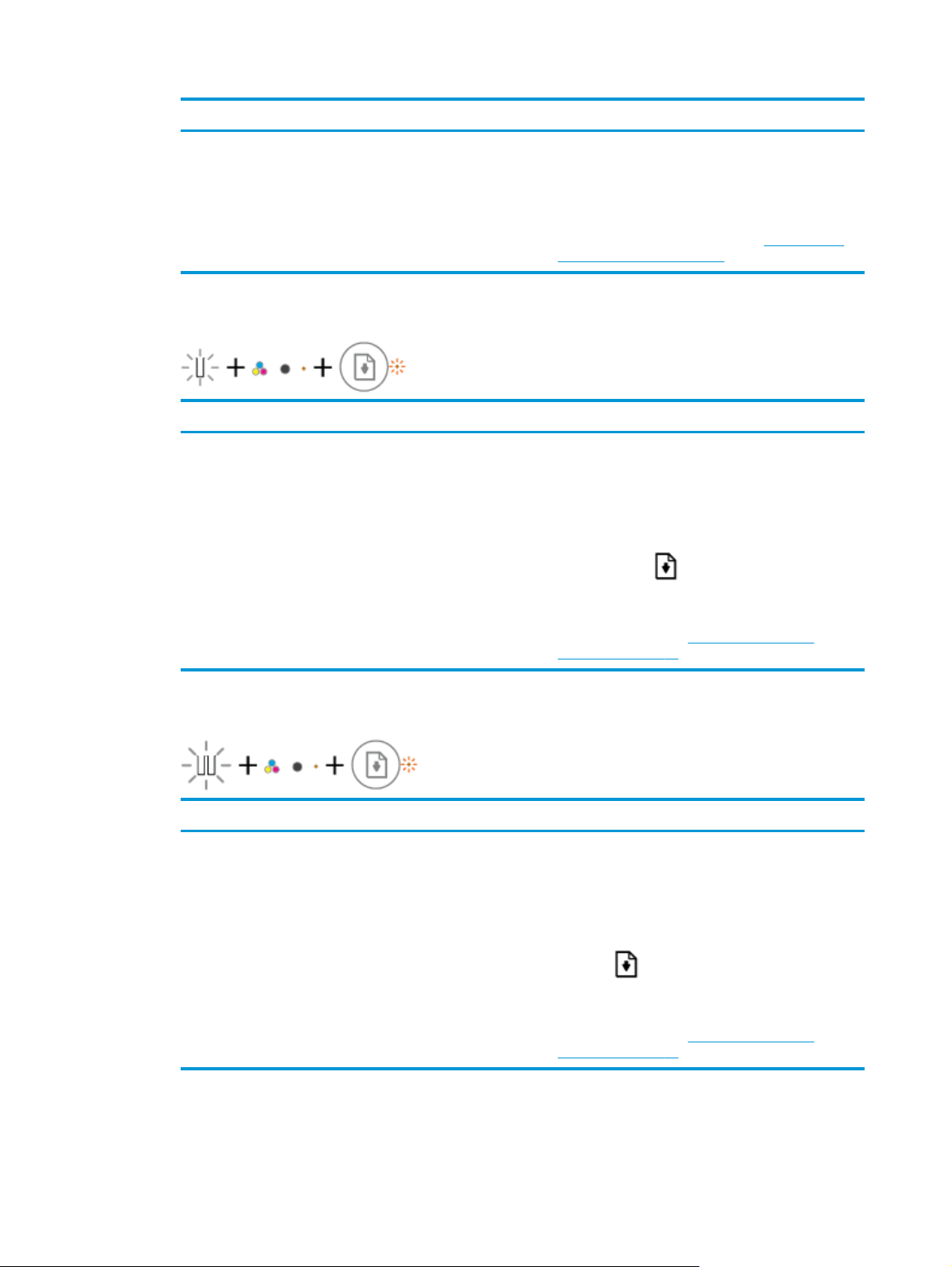
Αιτία Λύση
Η στάθμη της μελάνης είναι χαμηλή και στα δύο δοχεία και
πρέπει να τα αντικαταστήσετε σύντομα.
●
Ένα από τα εικονίδια Στάθμη μελάνης αναβοσβήνει χωρίς τμήμα, η φωτεινή ένδειξη Προειδοποίηση
●
Συνεχίστε να εκτυπώνετε με την υπόλοιπη μελάνη. Η
ποιότητα των εγγράφων που θα εντυπωθούν, ενδέχεται
να επηρεαστεί.
●
Εάν η ποιότητα εκτύπωσης δεν είναι καλή,
αντικαταστήστε τα δοχεία. Για περισσότερες
πληροφορίες, ανατρέξτε στην ενότητα
δοχείων μελάνης στη σελίδα 62.
μελάνης είναι αναμμένη και η φωτεινή ένδειξη Συνέχεια αναβοσβήνει.
Αιτία Λύση
Ενδέχεται να συμβαίνει ένα από τα παρακάτω.
●
Τοποθετήθηκε πλαστό ή χρησιμοποιημένο δοχείο
μελάνης.
●
Το υποδεικνυόμενο δοχείο μελάνης έχει πολύ χαμηλή
στάθμη.
●
Εάν μόλις τοποθετήσατε το υποδεικνυόμενο δοχείο
μελάνης, μπορεί να είναι πλαστό ή χρησιμοποιημένο. Για
περισσότερες πληροφορίες, ανατρέξτε στο μήνυμα του
λογισμικού εκτυπωτή HP.
●
Εάν δεν τοποθετήσατε τώρα το υποδεικνυόμενο δοχείο
μελάνης,
κουμπί Συνέχεια (
και αντικαταστήστε το δοχείο μελάνης όταν η ποιότητα
εκτύπωσης δεν είναι πλέον αποδεκτή. Για πληροφορίες
σχετικά με την αντικατάσταση των δοχείων μελάνης,
ανατρέξτε στην ενότητα
μελάνης στη σελίδα 62.
τότε έχει πολύ χαμηλή στάθμη. Πατήστε το
) για να συνεχίσετε την εκτύπωση
Αντικατάσταση δοχείων
Αντικατάσταση
●
Και τα δύο εικονίδια Στάθμη μελάνης αναβοσβήνουν χωρίς τμήμα, η φωτεινή ένδειξη Προειδοποίηση
μελάνης είναι αναμμένη και η φωτεινή ένδειξη Συνέχεια αναβοσβήνει.
Αιτία Λύση
Ενδέχεται να συμβαίνει ένα από τα παρακάτω.
●
Τοποθετήθηκαν πλαστά ή χρησιμοποιημένα δοχεία
μελάνης.
●
Η στάθμη της μελάνης είναι πολύ χαμηλή και στα δύο
δοχεία.
●
Εάν μόλις τοποθετήσατε τα δοχεία μελάνης, μπορεί να
είναι πλαστά ή χρησιμοποιημένα. Για περισσότερες
πληροφορίες, ανατρέξτε στο μήνυμα του λογισμικού
εκτυπωτή HP.
●
Εάν δεν τοποθετήσατε τώρα τα δοχεία
έχουν πολύ χαμηλή στάθμη. Πατήστε το κουμπί
Συνέχεια (
αντικαταστήστε τα δοχεία μελάνης όταν η ποιότητα
εκτύπωσης δεν είναι πλέον αποδεκτή. Για πληροφορίες
σχετικά με την αντικατάσταση των δοχείων μελάνης,
ανατρέξτε στην ενότητα
μελάνης στη σελίδα 62.
Εικονίδιο Σφάλμα, εικονίδιο Σφάλμα χαρτιού και φωτεινή ένδειξη Συνέχεια
●
Το εικονίδιο Σφάλμα, το εικονίδιο Σφάλμα χαρτιού και η φωτεινή ένδειξη Συνέχεια είναι αναμμένα.
μελάνης, τότε
) για να συνεχίσετε την εκτύπωση και
Αντικατάσταση δοχείων
12 Κεφάλαιο 2 Έναρξη χρήσης ELWW
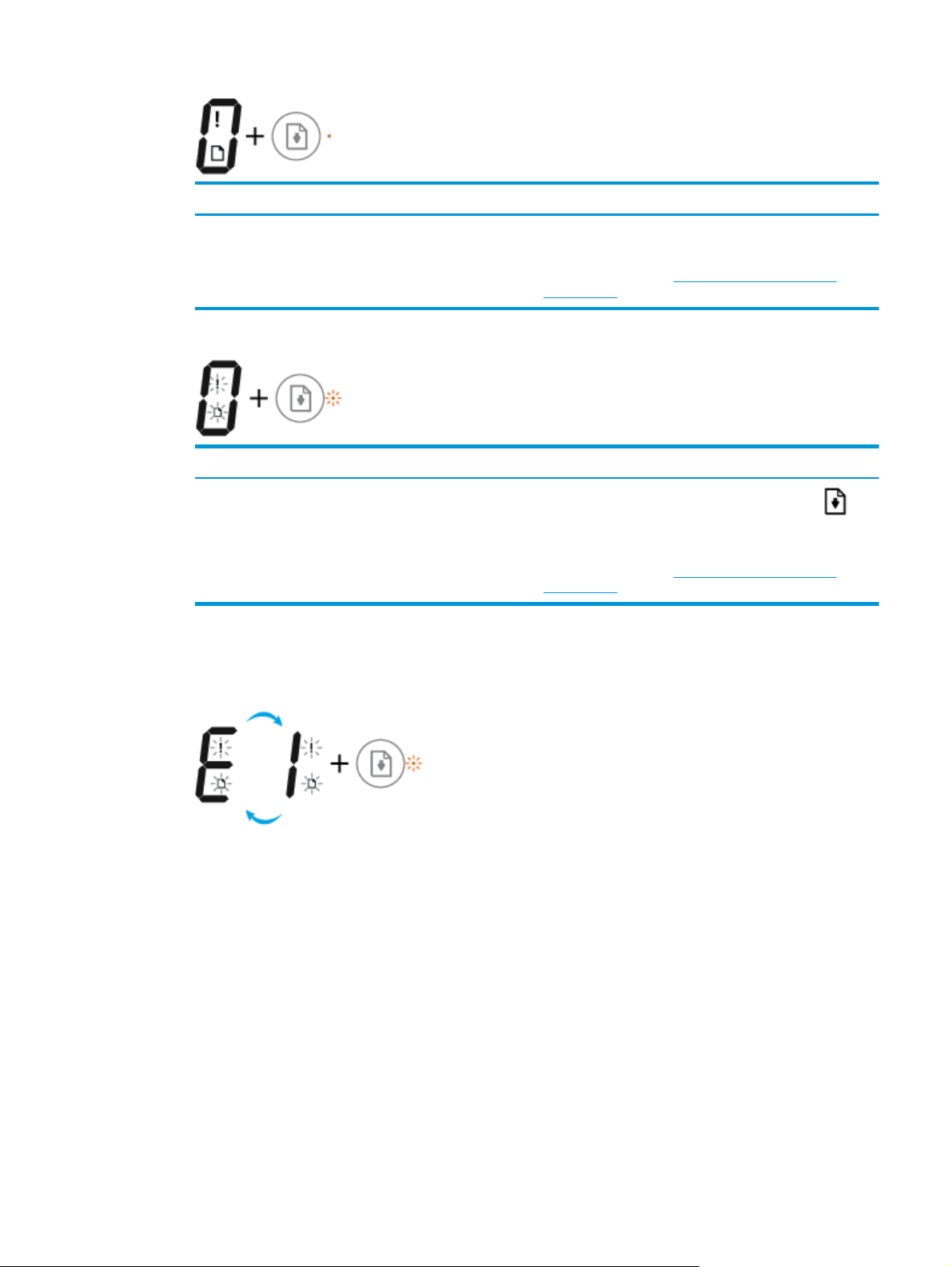
Αιτία Λύση
Δεν υπάρχει χαρτί στο δίσκο εισόδου. Τοποθετήστε χαρτί στο δίσκο εισόδου.
Για πληροφορίες σχετικά με την τοποθέτηση του χαρτιού,
ανατρέξτε στην ενότητα
στη σελίδα 17.
●
Το εικονίδιο Σφάλμα, το εικονίδιο Σφάλμα χαρτιού και η φωτεινή ένδειξη Συνέχεια αναβοσβήνουν.
Αιτία Λύση
Τοποθέτηση μέσου εκτύπωσης
Ο εκτυπωτής έλαβε μια εργασία εκτύπωσης και εντόπισε ότι
δεν υπάρχει χαρτί στο δίσκο εισόδου.
Εικονίδιο Αριθμός αντιγράφων
●
Το εικονίδιο Αριθμός αντιγράφων εμφανίζει εναλλακτικά το γράμμα E και τον αριθμό 1. Ταυτόχρονα,
το εικονίδιο Σφάλμα, το εικονίδιο Σφάλμα χαρτιού και η φωτεινή ένδειξη Συνέχεια αναβοσβήνουν.
Τοποθετήστε χαρτί και πατήστε το κουμπί Συνέχεια (
να συνεχιστεί η εκτύπωση.
Για πληροφορίες σχετικά με την τοποθέτηση του χαρτιού,
ανατρέξτε στην ενότητα
στη σελίδα 17.
Τοποθέτηση μέσου εκτύπωσης
) για
ELWW Φωτεινές ενδείξεις και εικονίδια πίνακα ελέγχου 13
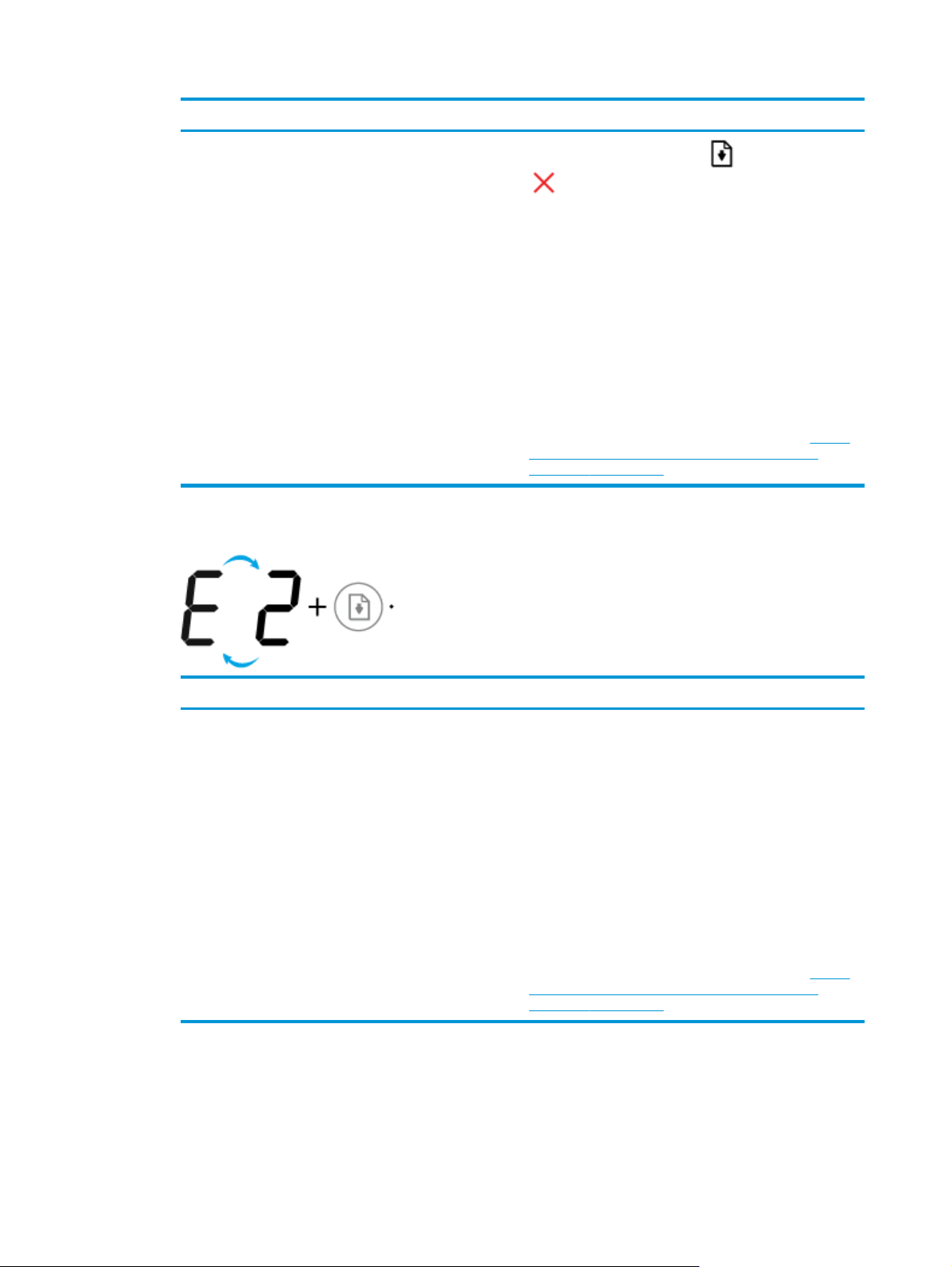
Αιτία Λύση
Ο εκτυπωτής έλαβε μια εργασία εκτύπωσης, ξεκίνησε την
τροφοδότηση του χαρτιού και εντόπισε ότι το πλάτος χαρτιού
της εργασίας εκτύπωσης είναι μεγαλύτερο από το πλάτος του
χαρτιού που έχετε τοποθετήσει.
●
Το εικονίδιο Αριθμός αντιγράφων εμφανίζει εναλλακτικά το γράμμα E και τον αριθμό 2. Η φωτεινή
Πατήστε είτε το κουμπί Συνέχεια (
(
) για να ακυρώσετε την εργασία εκτύπωσης και να
εξαχθεί το χαρτί.
Για να αποφύγετε προβλήματα αναντιστοιχίας μεγέθους
χαρτιού, κάντε ένα από τα παρακάτω πριν από την εκτύπωση.
●
Αλλάξτε τη ρύθμιση μεγέθους χαρτιού της εργασίας
εκτύπωσης ώστε να συμφωνεί με το χαρτί που έχετε
τοποθετήσει.
●
Αφαιρέστε όλο το χαρτί από το δίσκο
τοποθετήστε χαρτί που να ταιριάζει με τη ρύθμιση
μεγέθους χαρτιού της εργασίας εκτύπωσης.
ΥΠΟΔΕΙΞΗ: Μπορείτε να αλλάξετε το προεπιλεγμένο
μέγεθος χαρτιού που εντοπίζει αυτόματα ο εκτυπωτής. Για
περισσότερες πληροφορίες, ανατρέξτε στην ενότητα
του προεπιλεγμένου μεγέθους χαρτιού που εντοπίζει ο
εκτυπωτής στη σελίδα 21.
) είτε το κουμπί Άκυρο
ένδειξη Συνέχεια είναι σβηστή.
εισόδου και
Αλλαγή
Αιτία Λύση
Ο εκτυπωτής έλαβε μια εργασία εκτύπωσης μονής σελίδας,
εντόπισε ότι το μήκος χαρτιού της εργασίας δεν ταιριάζει με
αυτό που έχει τοποθετηθεί και, στη συνέχεια, εκτύπωσε τη
σελίδα με σφάλματα.
●
Το εικονίδιο Αριθμός αντιγράφων εμφανίζει εναλλακτικά το γράμμα E και τον αριθμό 2. Ταυτόχρονα,
Για να διαγράψετε το σφάλμα, πατήστε οποιοδήποτε κουμπί
στον πίνακα ελέγχου ή περιμένετε δύο λεπτά.
Για να αποφύγετε προβλήματα αναντιστοιχίας μήκους
χαρτιού,
κάντε ένα από τα παρακάτω πριν από την εκτύπωση.
●
Αλλάξτε τη ρύθμιση μεγέθους χαρτιού της εργασίας
εκτύπωσης ώστε να συμφωνεί με το χαρτί που έχετε
τοποθετήσει.
●
Αφαιρέστε όλο το χαρτί από το δίσκο εισόδου και
τοποθετήστε χαρτί που να ταιριάζει με τη ρύθμιση
μεγέθους χαρτιού της εργασίας εκτύπωσης.
ΥΠΟΔΕΙΞΗ: Μπορείτε να αλλάξετε
μέγεθος χαρτιού που εντοπίζει αυτόματα ο εκτυπωτής. Για
περισσότερες πληροφορίες, ανατρέξτε στην ενότητα Αλλαγή
του προεπιλεγμένου μεγέθους χαρτιού που εντοπίζει ο
εκτυπωτής στη σελίδα 21.
το προεπιλεγμένο
το εικονίδιο Σφάλμα, το εικονίδιο Σφάλμα χαρτιού και η φωτεινή ένδειξη Συνέχεια αναβοσβήνουν.
14 Κεφάλαιο 2 Έναρξη χρήσης ELWW
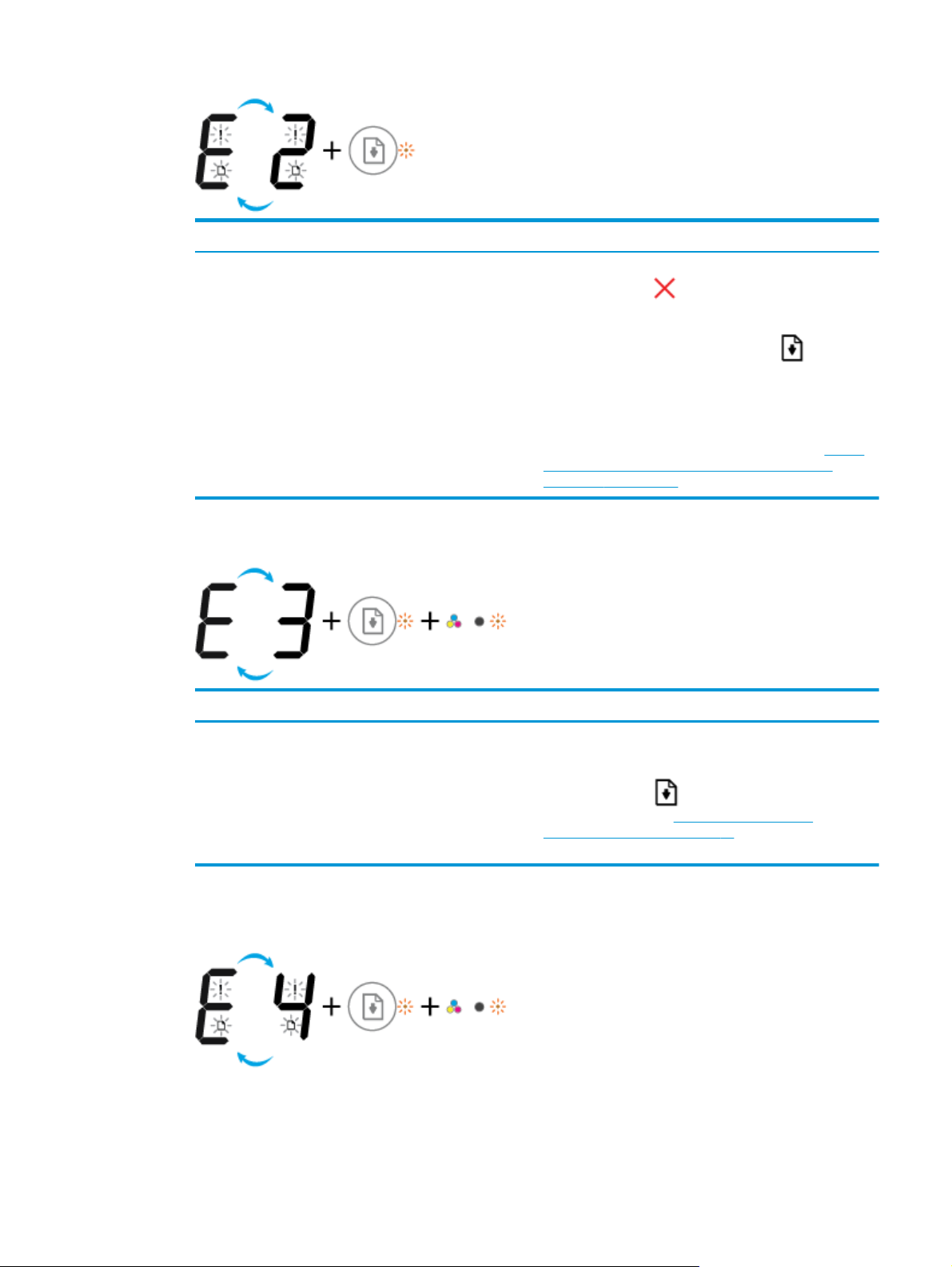
Αιτία Λύση
Ο εκτυπωτής έλαβε μια εργασία εκτύπωσης πολλών σελίδων,
εντόπισε ότι το μήκος χαρτιού της εργασίας δεν ταιριάζει με
αυτό που έχει τοποθετηθεί και, στη συνέχεια, εκτύπωσε την
πρώτη σελίδα της εργασίας με σφάλματα.
●
Το εικονίδιο Αριθμός αντιγράφων εμφανίζει εναλλακτικά το γράμμα E και τον αριθμό 3. Ταυτόχρονα, η
●
Για να ακυρώσετε την εργασία εκτύπωσης, πατήστε το
κουμπί Άκυρο (
●
Για να συνεχίσετε την εκτύπωση των υπόλοιπων
σελίδων, πατήστε το κουμπί Συνέχεια (
υπόλοιπες σελίδες θα έχουν τα ίδια σφάλματα με αυτά
της πρώτης σελίδας.
ΥΠΟΔΕΙΞΗ: Μπορείτε να αλλάξετε το προεπιλεγμένο
μέγεθος χαρτιού που εντοπίζει αυτόματα ο εκτυπωτής. Για
περισσότερες πληροφορίες, ανατρέξτε στην ενότητα
του προεπιλεγμένου μεγέθους χαρτιού που εντοπίζει ο
εκτυπωτής στη σελίδα 21.
).
φωτεινή ένδειξη Συνέχεια και η φωτεινή ένδειξη Προειδοποίηση μελάνης αναβοσβήνουν.
Αιτία Λύση
). Οι
Αλλαγή
Ο φορέας στο εσωτερικό του εκτυπωτή έχει μπλοκάρει. Ανοίξτε τη θύρα πρόσβασης στα δοχεία και βεβαιωθείτε ότι ο
●
Το εικονίδιο Αριθμός αντιγράφων εμφανίζει εναλλακτικά το γράμμα E και τον αριθμό 4. Ταυτόχρονα,
φορέας δεν εμποδίζεται. Μετακινήστε το φορέα προς τα
δεξιά, κλείστε τη θύρα πρόσβασης των δοχείων και πατήστε
το κουμπί Συνέχεια (
Ανατρέξτε στην ενότητα
τροφοδοσίας χαρτιού στη σελίδα 84 για περισσότερες
πληροφορίες.
) για να συνεχιστεί η εκτύπωση.
Εμπλοκές και προβλήματα
το εικονίδιο Σφάλμα, το εικονίδιο Σφάλμα χαρτιού, η φωτεινή ένδειξη Συνέχεια και η φωτεινή ένδειξη
Προειδοποίηση μελάνης αναβοσβήνουν.
ELWW Φωτεινές ενδείξεις και εικονίδια πίνακα ελέγχου 15
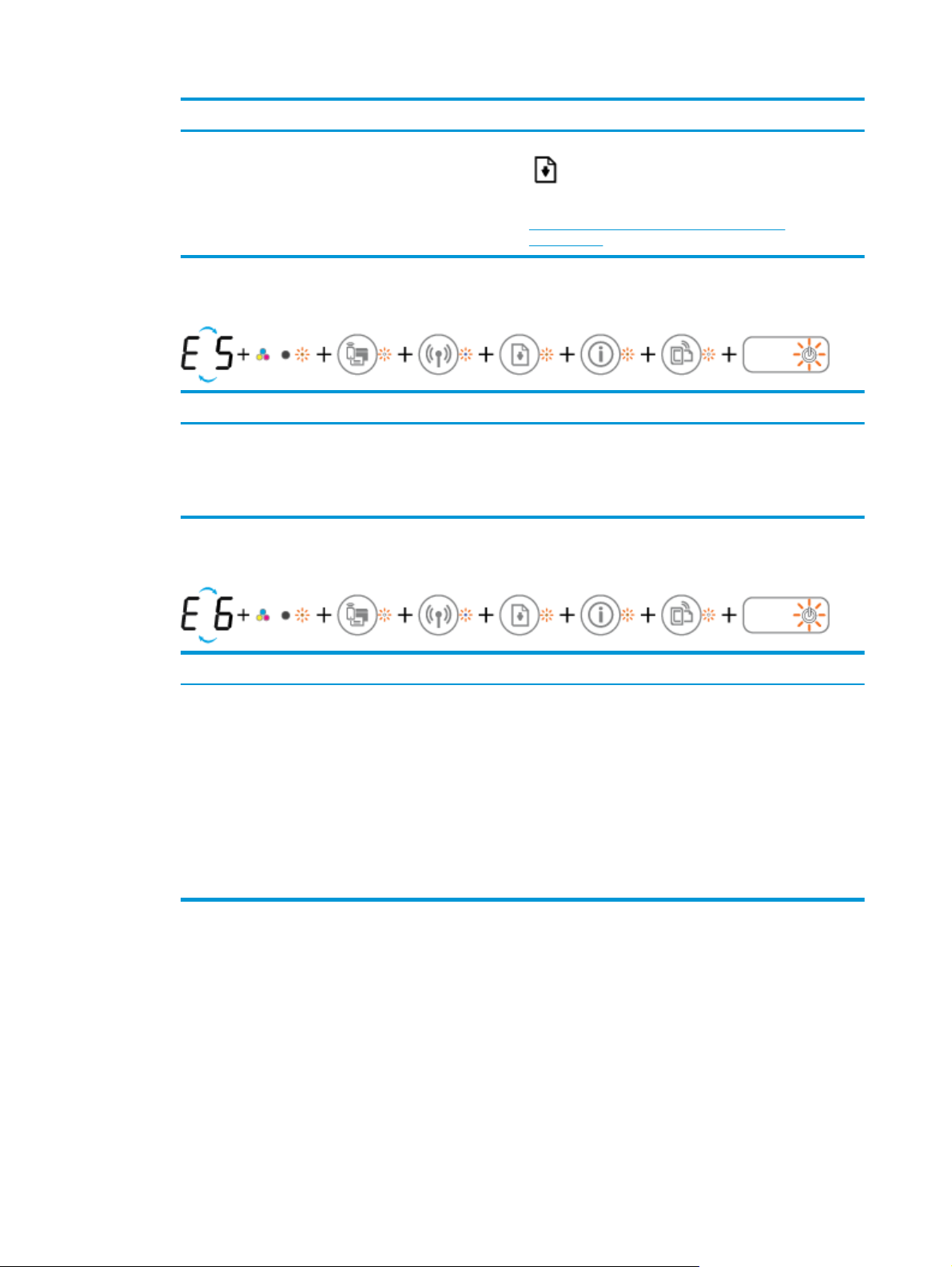
Αιτία Λύση
Υπάρχει εμπλοκή χαρτιού. Αποκαταστήστε την εμπλοκή και πατήστε το κουμπί Συνέχεια
(
) για να συνεχιστεί η εκτύπωση.
Για περισσότερες πληροφορίες, ανατρέξτε στην ενότητα
Εμπλοκές και προβλήματα τροφοδοσίας χαρτιού
στη σελίδα 84.
●
Το εικονίδιο Αριθμός αντιγράφων εμφανίζει εναλλακτικά το γράμμα E και τον αριθμό 5. Ταυτόχρονα,
όλες οι φωτεινές ενδείξεις στον πίνακα ελέγχου αναβοσβήνουν.
Αιτία Λύση
Ο σαρωτής δεν λειτουργεί. Απενεργοποιήστε και ενεργοποιήστε τον εκτυπωτή.
Εάν το πρόβλημα συνεχίζει να υπάρχει, επικοινωνήστε με την
HP. Ο εκτυπωτής εκτυπώνει ακόμα και αν ο σαρωτής δεν
λειτουργεί.
●
Το εικονίδιο Αριθμός αντιγράφων εμφανίζει εναλλακτικά το γράμμα E και τον αριθμό 6. Ταυτόχρονα,
όλες οι φωτεινές ενδείξεις στον πίνακα ελέγχου αναβοσβήνουν.
Αιτία Λύση
Ο εκτυπωτής είναι σε κατάσταση σφάλματος. Πραγματοποιήστε επαναφορά του εκτυπωτή.
1. Απενεργοποιήστε τον εκτυπωτή.
2. Αποσυνδέστε το καλώδιο τροφοδοσίας.
3. Περιμένετε ένα λεπτό και στη συνέχεια συνδέστε ξανά
το καλώδιο τροφοδοσίας.
4. Ενεργοποιήστε τον εκτυπωτή.
Εάν το πρόβλημα συνεχίζει να υπάρχει, επικοινωνήστε με την
HP.
16 Κεφάλαιο 2 Έναρξη χρήσης ELWW
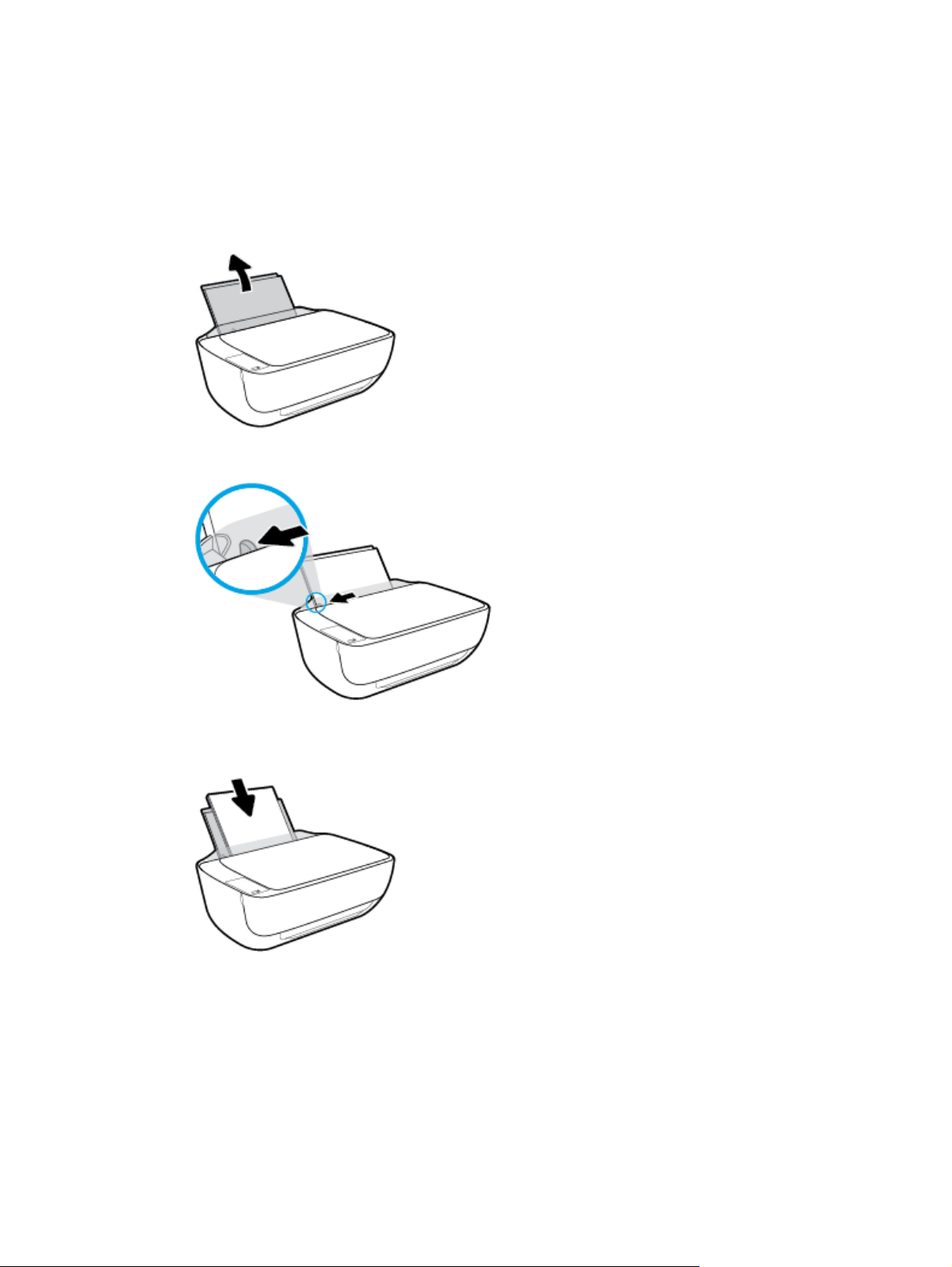
Τοποθέτηση μέσου εκτύπωσης
Επιλέξτε ένα μέγεθος χαρτιού για να συνεχίσετε.
Για να τοποθετήσετε χαρτί πλήρους μεγέθους
1. Σηκώστε το δίσκο εισόδου.
2. Σύρετε τον οδηγό πλάτους χαρτιού προς τα αριστερά.
3. Τοποθετήστε τη στοίβα χαρτιού στο δίσκο εισόδου με τη στενή άκρη προς τα κάτω και την πλευρά
εκτύπωσης προς τα πάνω. Σύρετε τη στοίβα χαρτιού εμπρός μέχρι να σταματήσει.
ELWW Τοποθέτηση μέσου εκτύπωσης 17
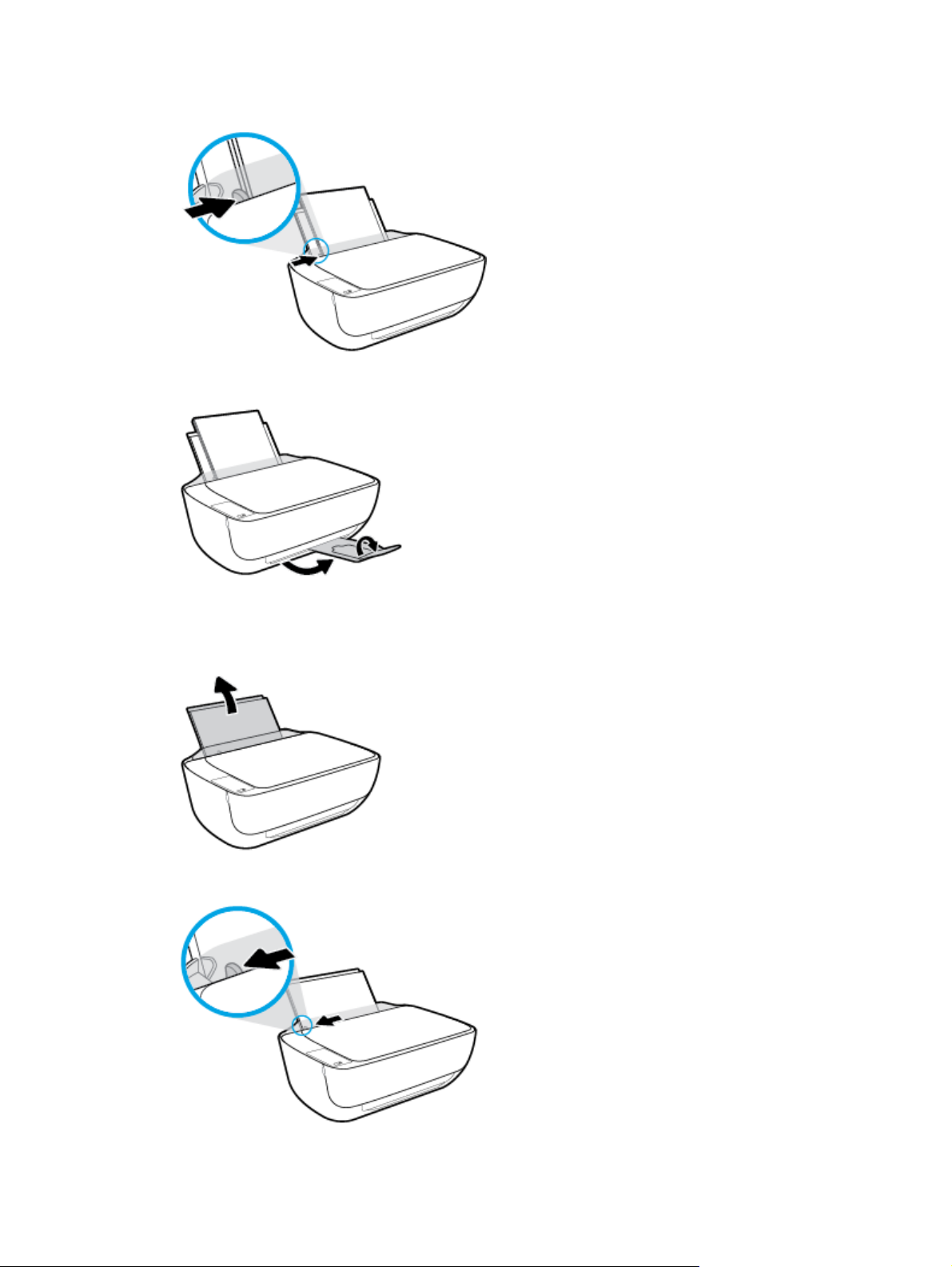
4. Σύρετε τον οδηγό πλάτους χαρτιού προς τα δεξιά, μέχρι να σταματήσει στην άκρη του χαρτιού.
5. Τραβήξτε προς τα έξω τον δίσκο εξόδου και την προέκταση του δίσκου.
Για να τοποθετήσετε χαρτί μικρού μεγέθους
1. Σηκώστε το δίσκο εισόδου.
2. Σύρετε τον οδηγό πλάτους χαρτιού προς τα αριστερά.
18 Κεφάλαιο 2 Έναρξη χρήσης ELWW
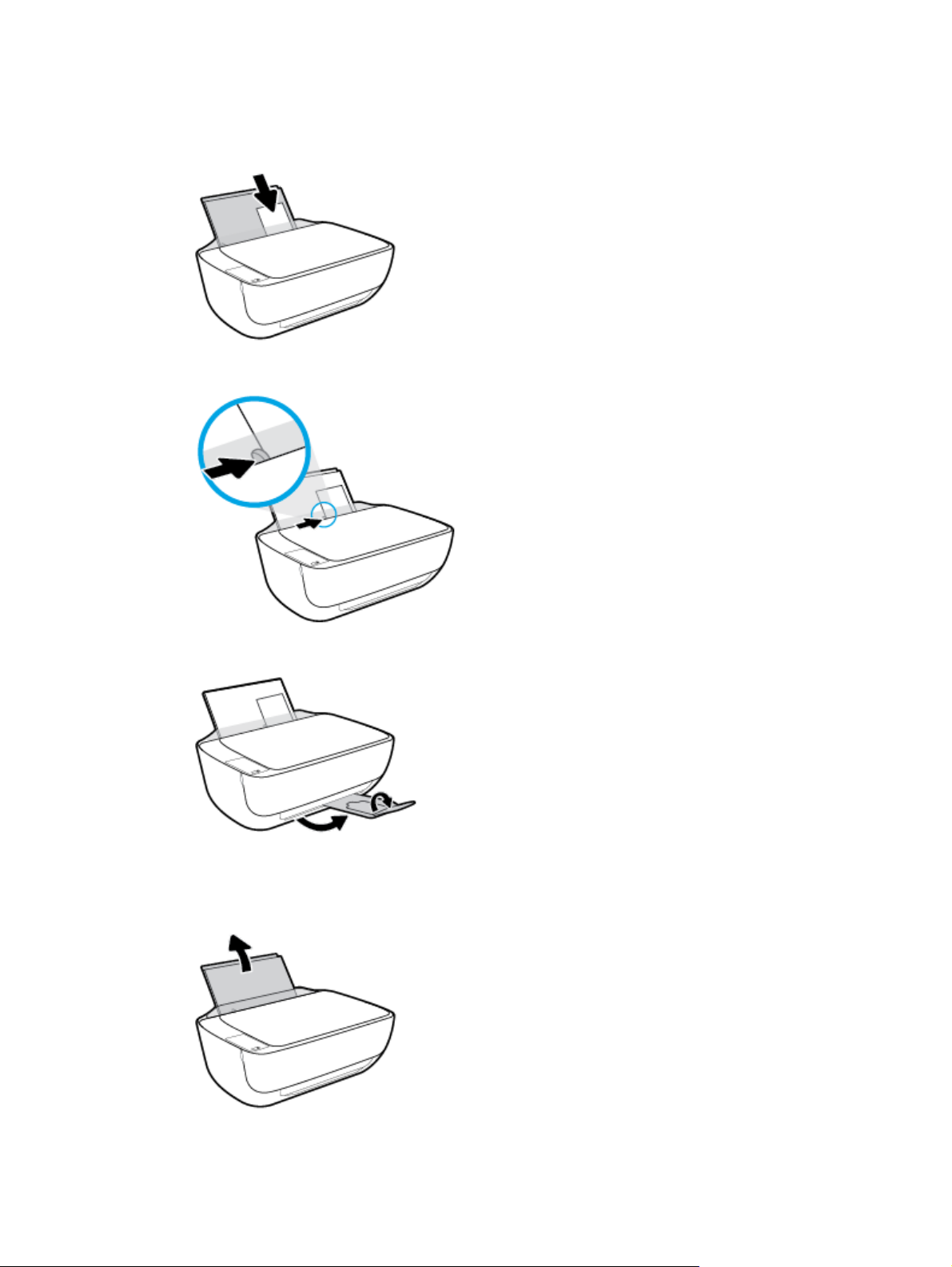
3. Τοποθετήστε τη στοίβα φωτογραφικού χαρτιού στη δεξιά πλευρά του δίσκου εισόδου με τη στενή άκρη
προς τα κάτω και την πλευρά εκτύπωσης προς τα πάνω. Σύρετε τη στοίβα προς τα κάτω μέχρι να
σταματήσει.
4. Σύρετε τον οδηγό πλάτους χαρτιού προς τα δεξιά, μέχρι να σταματήσει στην άκρη του χαρτιού.
5. Τραβήξτε προς τα έξω τον δίσκο εξόδου και την προέκταση του δίσκου.
Για να τοποθετήσετε φακέλους
1. Σηκώστε το δίσκο εισόδου.
ELWW Τοποθέτηση μέσου εκτύπωσης 19
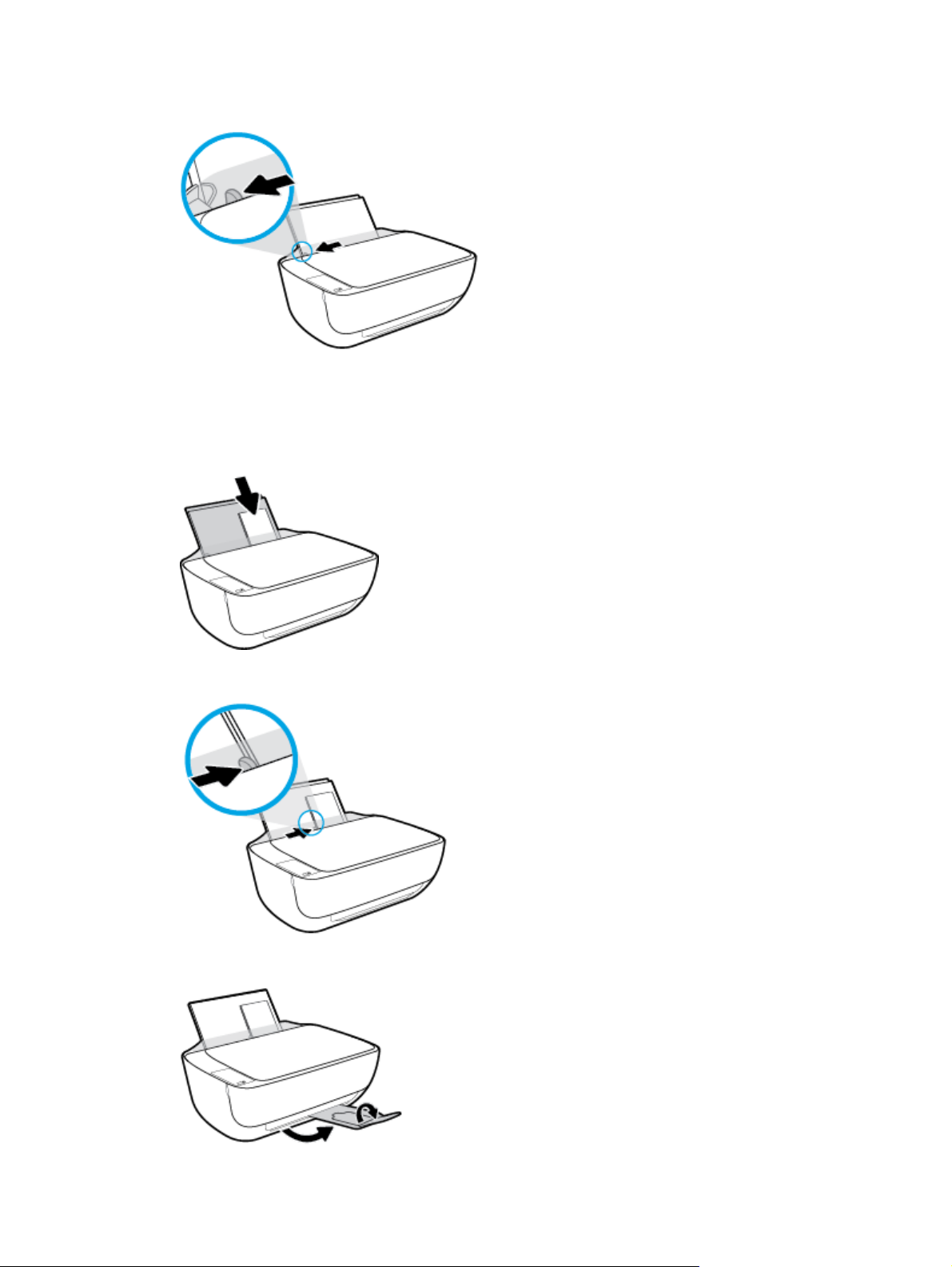
2. Σύρετε τον οδηγό πλάτους χαρτιού προς τα αριστερά.
3. Τοποθετήστε έναν ή περισσότερους φακέλους στη δεξιά πλευρά του δίσκου εισόδου και σύρετε τη
στοίβα φακέλων προς τα κάτω μέχρι να σταματήσει.
Η όψη η οποία θα εκτυπωθεί πρέπει να είναι στραμμένη προς τα πάνω. Το πτερύγιο θα πρέπει να
βρίσκεται στην αριστερή πλευρά και στραμμένο προς τα κάτω.
4. Σύρετε τον οδηγό πλάτους χαρτιού προς τα δεξιά μέχρι να σταματήσει στη στοίβα φακέλων.
5. Τραβήξτε προς τα έξω τον δίσκο εξόδου και την προέκταση του δίσκου.
20 Κεφάλαιο 2 Έναρξη χρήσης ELWW
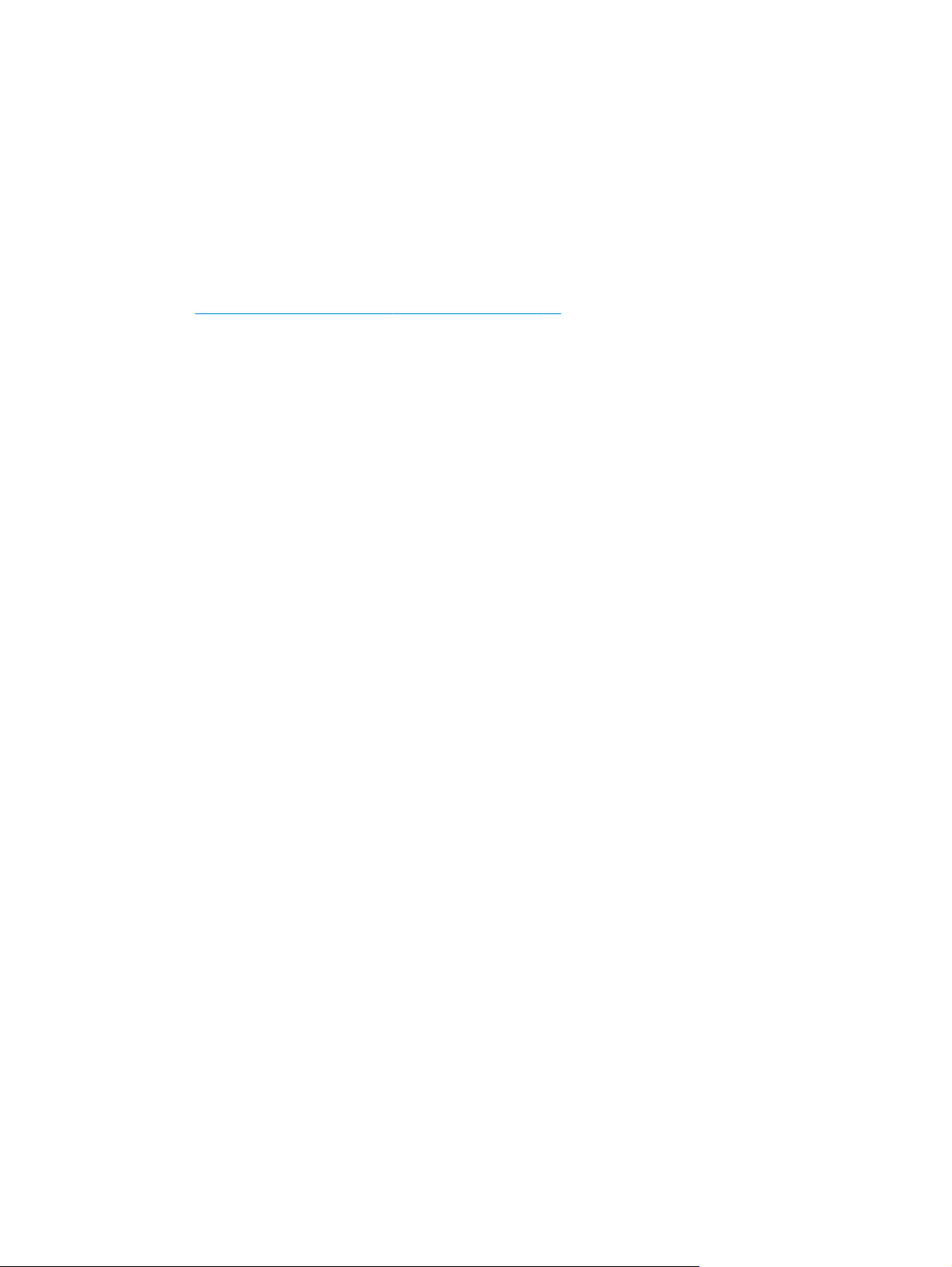
Αλλαγή του προεπιλεγμένου μεγέθους χαρτιού που εντοπίζει ο εκτυπωτής
Ο εκτυπωτής μπορεί να εντοπίσει αυτόματα εάν στο δίσκο εισόδου υπάρχει χαρτί και εάν το χαρτί είναι
μεγάλου, μικρού ή μεσαίου πλάτους. Μπορείτε να αλλάξετε το προεπιλεγμένο μέγεθος μεγάλου, μικρού ή
μεσαίου μεγέθους που εντοπίζει ο εκτυπωτής.
Για να αλλάξετε το προεπιλεγμένο μέγεθος χαρτιού που εντοπίζει ο εκτυπωτής
1. Ανοίξτε τον ενσωματωμένο web server (EWS). Για
Άνοιγμα του ενσωματωμένου web server στη σελίδα 80.
2. Κάντε κλικ στην καρτέλα Ρυθμίσεις.
3. Στην ενότητα Προτιμήσεις, επιλέξτε Διαχείριση δίσκου και χαρτιού και επιλέξτε την επιθυμητή
ρύθμιση.
4. Κάντε κλικ στο Εφαρμογή.
περισσότερες πληροφορίες, ανατρέξτε στην ενότητα
ELWW Αλλαγή του προεπιλεγμένου μεγέθους χαρτιού που εντοπίζει ο εκτυπωτής 21
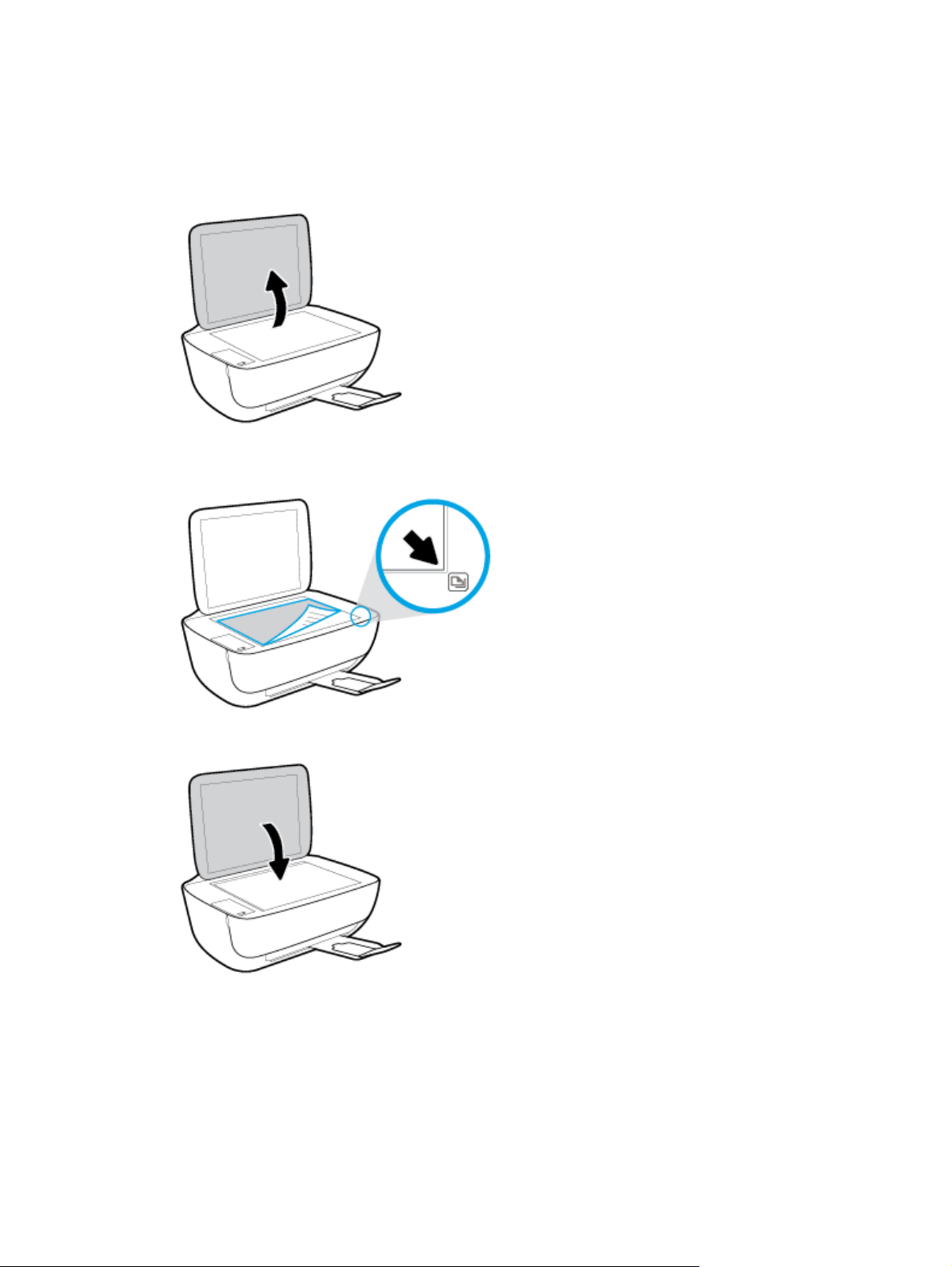
Τοποθέτηση πρωτότυπου στη γυάλινη επιφάνεια του σαρωτή
Για να τοποθετήσετε ένα πρωτότυπο στη γυάλινη επιφάνεια του σαρωτή
1. Ανασηκώστε το κάλυμμα του σαρωτή.
2. Τοποθετήστε το πρωτότυπο με την πλευρά εκτύπωσης προς τα κάτω στη δεξιά γωνία της γυάλινης
επιφάνειας του σαρωτή.
3. Κλείστε το κάλυμμα του σαρωτή.
22 Κεφάλαιο 2 Έναρξη χρήσης ELWW

Βασικές πληροφορίες για το χαρτί
Ο εκτυπωτής έχει σχεδιαστεί να λειτουργεί με τους περισσότερους τύπους χαρτιού γραφείου. Συνιστάται να
δοκιμάσετε διάφορους τύπους χαρτιού εκτύπωσης προτού αγοράσετε μεγάλες ποσότητες. Χρησιμοποιήστε
χαρτί ΗΡ για βέλτιστη ποιότητα εκτύπωσης. Για περισσότερες πληροφορίες σχετικά με το χαρτί HP,
επισκεφτείτε την τοποθεσία web της ΗΡ
Αυτή η ενότητα περιλαμβάνει τα παρακάτω θέματα:
●
Συνιστώμενα χαρτιά για εκτύπωση
●
Παραγγελία χαρτιού HP
Συνιστώμενα χαρτιά για εκτύπωση
Για βέλτιστη ποιότητα εκτύπωσης, η HP συνιστά τη χρήση χαρτιών HP που είναι ειδικά σχεδιασμένα για τον
τύπο της εργασίας που θέλετε να εκτυπώσετε.
www.hp.com.
Για την εκτύπωση εγγράφων καθημερινής χρήσης, η ΗΡ συνιστά τη χρήση απλών χαρτιών
με το λογότυπο ColorLok. Όλα τα χαρτιά με το λογότυπο ColorLok ελέγχονται ανεξάρτητα
προκειμένου να πληρούν υψηλά πρότυπα αξιοπιστίας και ποιότητας εκτύπωσης και να
παράγουν έγγραφα με ζωντανά χρώματα και πιο έντονο μαύρο χρώμα που στεγνώνουν
ταχύτερα από τα συνηθισμένα απλά χαρτιά. Αναζητήστε χαρτιά με το λογότυπο ColorLok
σε διάφορα βάρη και μεγέθη από μεγάλους κατασκευαστές χαρτιού.
Ανάλογα με τη χώρα/περιοχή σας, ορισμένοι από αυτούς τους τύπους χαρτιού μπορεί να μην είναι
διαθέσιμοι.
Εκτύπωση φωτογραφιών
●
Φωτογραφικό χαρτί HP Premium Plus
Το φωτογραφικό χαρτί HP Premium Plus είναι το κορυφαίο φωτογραφικό χαρτί της
φωτογραφίες. Με το φωτογραφικό χαρτί HP Premium Plus μπορείτε να εκτυπώσετε φωτογραφίες που
στεγνώνουν αμέσως ώστε να μπορείτε να τις μοιραστείτε αμέσως μόλις βγουν από τον εκτυπωτή.
Διατίθεται σε διάφορα μεγέθη, όπως A4, 8,5x11 ίντσες, 4x6 ίντσες (10x15 cm), 5x7 ίντσες (13x18 cm)
και σε δύο φινιρίσματα - γυαλιστερό ή ελαφρώς γυαλιστερό (ημι-γυαλιστερό). Ιδανικό για να
κορνιζάρετε, να εκθέσετε ή να
φωτογραφικές εργασίες σας. Το φωτογραφικό χαρτί HP Premium Plus χαρίζει εντυπωσιακά
αποτελέσματα επαγγελματικής ποιότητας και εξαιρετικής αντοχής.
●
Φωτογραφικό χαρτί HP Advanced
Αυτό το γυαλιστερό φωτογραφικό χαρτί διαθέτει φινίρισμα που στεγνώνει αμέσως για εύκολο χειρισμό
χωρίς μουτζούρες. Είναι ανθεκτικό στο νερό, τις κηλίδες, τα δακτυλικά αποτυπώματα και την υγρασία.
Σε εμφάνιση και υφή, οι εκτυπώσεις σας μοιάζουν με φωτογραφίες που έχουν εκτυπωθεί σε
εργαστήριο φωτογραφιών. Διατίθεται σε διάφορα μεγέθη, όπως A4, 8,5 x 11 ίντσες, 10 x 15 cm (4 x
6 ίντσες), 13 x 18 cm (5 x 7 ίντσες). Δεν περιέχει οξέα, για έγγραφα με μεγαλύτερη διάρκεια ζωής.
●
Φωτογραφικό χαρτί καθημερινής χρήσης HP
HP για τέλειες
χαρίσετε τις καλύτερες φωτογραφίες σας και τις ιδιαίτερες
Εκτυπώστε έγχρωμα, καθημερινά στιγμιότυπα σε χαμηλό κόστος, χρησιμοποιώντας χαρτί σχεδιασμένο
για πρόχειρη φωτογραφική εκτύπωση
. Αυτό το οικονομικό φωτογραφικό χαρτί στεγνώνει γρήγορα για
εύκολο χειρισμό. Αποκτήστε ευκρινείς καθαρές εικόνες χρησιμοποιώντας αυτό το χαρτί με κάθε
ELWW Βασικές πληροφορίες για το χαρτί 23
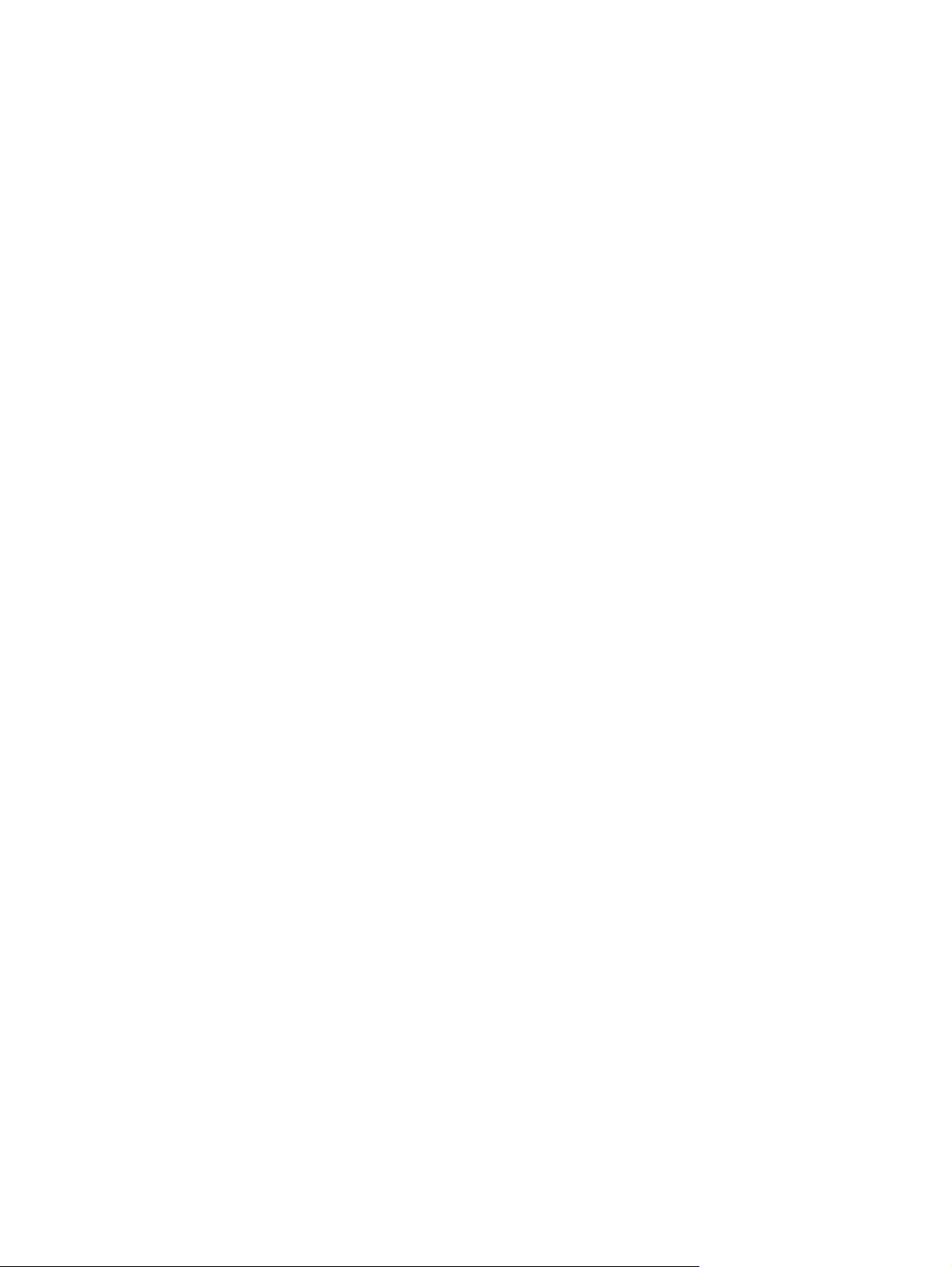
εκτυπωτή inkjet. Διατίθεται με γυαλιστερό φινίρισμα σε διάφορα μεγέθη, όπως A4, 8,5x11 ίντσες,
5x7 ίντσες και 4x6 ίντσες (10x15 cm). Δεν περιέχει οξέα, για έγγραφα με μεγαλύτερη διάρκεια ζωής.
●
Οικονομικά πακέτα εκτύπωσης φωτογραφιών HP Photo Value Pack
Τα οικονομικά πακέτα εκτύπωσης φωτογραφιών HP Photo Value Pack συνδυάζουν αυθεντικά δοχεία
μελάνης ΗΡ και φωτογραφικό χαρτί HP Advanced για να εξοικονομείτε χρόνο και να απολαμβάνετε
οικονομική εκτύπωση φωτογραφιών επαγγελματικής ποιότητας
αυθεντικές μελάνες ΗΡ και το φωτογραφικό χαρτί HP Advanced έχουν σχεδιαστεί μαζί, ώστε οι
φωτογραφίες σας να διαρκούν πολύ και να έχουν ζωντανά χρώματα σε κάθε εκτύπωση. Ιδανικό για την
εκτύπωση φωτογραφιών από τις διακοπές σας ή για να τις μοιράσετε στους φίλους σας.
Επαγγελματικά έγγραφα
με τον εκτυπωτή σας ΗΡ. Οι
●
Ματ χαρτί
Αυτό το χαρτί είναι ένα βαρύ, ματ χαρτί δύο όψεων, ιδανικό για παρουσιάσεις, προτάσεις, αναφορές και
ενημερωτικά δελτία. Έχει μεγάλο βάρος για εντυπωσιακή εμφάνιση και αφή.
●
Γυαλιστερό χαρτί για μπροσούρες HP 180 g ή Γυαλιστερό επαγγελματικό χαρτί HP 180
Τα χαρτιά αυτά έχουν γυαλιστερή επικάλυψη και στις δύο πλευρές
Αποτελούν ιδανική επιλογή για αναπαραγωγές φωτογραφικού τύπου και επαγγελματικά γραφικά για
εξώφυλλα αναφορών, ειδικές παρουσιάσεις, μπροσούρες, καταλόγους προϊόντων και ημερολόγια.
●
Ματ χαρτί για μπροσούρες HP 180 g ή Ματ επαγγελματικό χαρτί HP 180
Τα χαρτιά αυτά έχουν ματ επικάλυψη και στις δύο πλευρές για εκτύπωση δύο όψεων. Αποτελούν
ιδανική επιλογή για αναπαραγωγές
αναφορών, ειδικές παρουσιάσεις, ενημερωτικά φυλλάδια, καταλόγους προϊόντων και ημερολόγια.
Καθημερινή εκτύπωση
Όλα τα χαρτιά καθημερινής εκτύπωσης, διαθέτουν τεχνολογία ColorLok για λιγότερες μουντζούρες, πιο
έντονο μαύρο και ζωηρά χρώματα.
●
Κατάλευκο χαρτί HP Bright White Inkjet Paper
Το Κατάλευκο χαρτί HP Bright White Inkjet Paper παρέχει μεγάλη αντίθεση χρωμάτων και ευκρίνεια
κειμένου. Είναι αρκετά αδιαφανές για έγχρωμη εκτύπωση
γεγονός που το κάνει ιδανικό για ενημερωτικά δελτία, αναφορές και ενημερωτικά φυλλάδια.
παρουσίασης HP Premium 120g ή Ματ επαγγελματικό χαρτί HP 120
για εκτύπωση δύο όψεων.
φωτογραφικού τύπου και επιχειρησιακά γραφικά για εξώφυλλα
δύο όψεων χωρίς τη χρήση διαφάνειας,
●
Χαρτί εκτύπωσης HP
Το χαρτί HP Printing Paper είναι υψηλής ποιότητας χαρτί πολλών χρήσεων. Παράγει έγγραφα με
εμφάνιση πιο επαγγελματική και εντυπωσιακή από όσο έγγραφα που έχουν εκτυπωθεί με τυπικό χαρτί
πολλών χρήσεων ή φωτοαντιγραφικό χαρτί. Δεν
ζωής.
●
Χαρτί HP Office Paper
Το χαρτί HP Office Paper είναι ένα υψηλής ποιότητας χαρτί πολλών χρήσεων. Είναι κατάλληλο για
αντίγραφα, προσχέδια, σημειώματα και άλλα καθημερινά έγγραφα. Δεν περιέχει οξέα, για έγγραφα με
μεγαλύτερη διάρκεια ζωής.
●
Ανακυκλωμένο χαρτί γραφείου HP
Το Ανακυκλωμένο χαρτί γραφείου HP είναι χαρτί υψηλής ποιότητας για πολλές χρήσεις
κατασκευαστεί κατά 30% από ανακυκλωμένες ίνες.
24 Κεφάλαιο 2 Έναρξη χρήσης ELWW
περιέχει οξέα, για έγγραφα με μεγαλύτερη διάρκεια
, που έχει

Παραγγελία χαρτιού HP
Ο εκτυπωτής έχει σχεδιαστεί να λειτουργεί με τους περισσότερους τύπους χαρτιού γραφείου.
Χρησιμοποιήστε χαρτί ΗΡ για βέλτιστη ποιότητα εκτύπωσης.
Για να παραγγείλετε χαρτιά και άλλο εξοπλισμό HP, επισκεφτείτε τη διεύθυνση
στιγμή, ορισμένα τμήματα της τοποθεσίας της HP στο web είναι διαθέσιμα μόνο στα Αγγλικά.
Η HP συνιστά απλά χαρτιά με το λογότυπο ColorLok για εκτύπωση και αντιγραφή καθημερινών εγγράφων.
Όλα τα χαρτιά με το λογότυπο ColorLok ελέγχονται ανεξάρτητα προκειμένου να πληρούν υψηλά πρότυπα
αξιοπιστίας και ποιότητας εκτύπωσης και να παράγουν έγγραφα με ζωντανά χρώματα
χρώμα, που στεγνώνουν ταχύτερα από τα συνηθισμένα απλά χαρτιά. Αναζητήστε χαρτιά με το λογότυπο
ColorLok σε διάφορα βάρη και μεγέθη, από μεγάλους κατασκευαστές χαρτιού.
www.hp.com. Αυτή τη
και πιο έντονο μαύρο
ELWW Βασικές πληροφορίες για το χαρτί 25

Ανοίξτε το λογισμικό εκτυπωτή HP (Windows)
Αφού εγκαταστήσετε το λογισμικό του εκτυπωτή HP, κάντε διπλό κλικ στο εικονίδιο του εκτυπωτή στην
επιφάνεια εργασίας ή κάντε ένα από τα παρακάτω για να ανοίξετε το λογισμικό του εκτυπωτή:
●
Windows 8.1: Κάντε κλικ στο κάτω βέλος στην κάτω αριστερή γωνία της οθόνης "Έναρξη" και, στη
συνέχεια, επιλέξτε το όνομα του εκτυπωτή.
●
Windows 8
γραμμή εφαρμογών και, στη συνέχεια, επιλέξτε το όνομα του εκτυπωτή.
●
Windows 7, Windows Vista και Windows XP: Στην επιφάνεια εργασίας του υπολογιστή, επιλέξτε
Έναρξη, Όλα τα προγράμματα HP, κάντε κλικ στο φάκελο του εκτυπωτή και επιλέξτε το εικονίδιο με
το όνομα του εκτυπωτή σας.
: Κάντε δεξί κλικ σε μια κενή περιοχή της οθόνης "Έναρξη", επιλέξτε Όλες οι εφαρμογές στη
26 Κεφάλαιο 2 Έναρξη χρήσης ELWW

Λειτουργία αδράνειας
●
Η κατανάλωση ενέργειας μειώνεται στη λειτουργία αδράνειας.
●
Μετά την αρχική εγκατάσταση του εκτυπωτή, ο εκτυπωτής τίθεται σε λειτουργία αδράνειας εάν δεν
χρησιμοποιηθεί για 5 λεπτά.
●
Όταν ο εκτυπωτής βρίσκεται σε αδράνεια, η φωτεινή ένδειξη του κουμπιού Λειτουργία ανάβει με
χαμηλή ένταση και η οθόνη του πίνακα ελέγχου σβήνει.
Για να αλλάξετε
1. Ανοίξτε τον ενσωματωμένο web server (EWS). Για περισσότερες πληροφορίες, ανατρέξτε στην ενότητα
Άνοιγμα του ενσωματωμένου web server στη σελίδα 80.
2. Κάντε κλικ στην καρτέλα Ρυθμίσεις.
3. Στην ενότητα Διαχείριση ενέργειας, επιλέξτε Κατάσταση εξοικονόμησης ενέργειας και ενεργοποιήστε
την επιθυμητή επιλογή.
4. Κάντε κλικ στο Εφαρμογή.
το χρονικό διάστημα μετάβασης σε αναστολή λειτουργίας
ELWW Λειτουργία αδράνειας 27

Αθόρυβη λειτουργία
Η αθόρυβη λειτουργία μειώνει την ταχύτητα εκτύπωσης για λιγότερο θόρυβο, χωρίς να επηρεάζει την
ποιότητα εκτύπωσης. Η αθόρυβη λειτουργία λειτουργεί μόνο στην εκτύπωση με Κανονική ποιότητα
εκτύπωσης σε απλό χαρτί. Για να μειώσετε το θόρυβο εκτύπωσης, ενεργοποιήστε την αθόρυβη λειτουργία.
Για να εκτυπώσετε σε κανονική ταχύτητα, απενεργοποιήστε την αθόρυβη λειτουργία. Η αθόρυβη
είναι απενεργοποιημένη από προεπιλογή.
ΣΗΜΕΙΩΣΗ: Στην αθόρυβη λειτουργία, εάν εκτυπώνετε σε απλό χαρτί με την Πρόχειρη ή τη Βέλτιστη
ποιότητα εκτύπωσης, ή εάν εκτυπώνετε φωτογραφίες ή φακέλους, ο εκτυπωτής λειτουργεί όπως όταν η
αθόρυβη λειτουργία είναι απενεργοποιημένη.
Για να ενεργοποιήσετε ή να απενεργοποιήσετε την αθόρυβη λειτουργία από το λογισμικό του εκτυπωτή (Windows)
λειτουργία
1. Ανοίξτε το λογισμικό εκτυπωτή HP. Για περισσότερες πληροφορίες, ανατρέξτε στην ενότητα
λογισμικό εκτυπωτή HP (Windows) στη σελίδα 26.
2. Κάντε κλικ στην καρτέλα Αθόρυβη λειτουργία.
3. Κάντε κλικ στην επιλογή Ενεργοποίηση ή Απενεργοποίηση.
4. Κάντε κλικ στην επιλογή Αποθήκευση ρυθμίσεων.
Για να ενεργοποιήσετε ή να απενεργοποιήσετε την αθόρυβη λειτουργία από τον ενσωματωμένο web server (EWS)
1. Ανοίξτε τον EWS. Για περισσότερες πληροφορίες, ανατρέξτε στην ενότητα
ενσωματωμένου web server στη σελίδα 80.
2. Κάντε κλικ στην καρτέλα Ρυθμίσεις.
3. Στην ενότητα Προτιμήσεις, επιλέξτε Αθόρυβη λειτουργία και, στη συνέχεια, επιλέξτε Ενεργοποίηση ή
Απενεργοποίηση.
4. Κάντε κλικ στο Εφαρμογή.
Άνοιγμα του
Ανοίξτε το
28 Κεφάλαιο 2 Έναρξη χρήσης ELWW

Αυτόματη απενεργοποίηση
Αυτή η λειτουργία απενεργοποιεί τον εκτυπωτή μετά από 2 ώρες αδράνειας για λόγους εξοικονόμησης
ενέργειας. Η λειτουργία Αυτόματη απενεργοποίηση απενεργοποιεί εντελώς τον εκτυπωτή, επομένως
πρέπει να χρησιμοποιήσετε το κουμπί λειτουργίας για να τον ενεργοποιήσετε ξανά. Εάν ο εκτυπωτής σας
υποστηρίζει αυτή τη λειτουργία εξοικονόμησης ενέργειας, η λειτουργία Αυτόματη απενεργοποίηση
ενεργοποιείται ή απενεργοποιείται αυτόματα,
εκτυπωτή. Ακόμη και όταν η λειτουργία Αυτόματη απενεργοποίηση είναι απενεργοποιημένη, ο εκτυπωτής
τίθεται σε κατάσταση αδράνειας εάν δεν χρησιμοποιηθεί για 5 λεπτά, για λόγους εξοικονόμησης ενέργειας.
●
Η λειτουργία Αυτόματη απενεργοποίηση είναι ενεργοποιημένη όταν ο εκτυπωτής είναι
ενεργοποιημένος, εφόσον δεν έχει δυνατότητα φαξ ή σύνδεσης
αυτές τις δυνατότητες.
●
Η λειτουργία Αυτόματη απενεργοποίηση είναι απενεργοποιημένη όταν η ασύρματη λειτουργία ή η
δυνατότητα Wi-Fi Direct του εκτυπωτή είναι ενεργοποιημένη ή όταν ο εκτυπωτής με δυνατότητα φαξ,
USB ή σύνδεση Ethernet συνδεθεί σε φαξ, USB ή δίκτυο Ethernet.
ανάλογα με τις δυνατότητες και τις επιλογές σύνδεσης του
σε δίκτυο ή εφόσον δεν χρησιμοποιεί
ELWW Αυτόματη απενεργοποίηση 29

30 Κεφάλαιο 2 Έναρξη χρήσης ELWW

3 Εκτύπωση
●
Εκτύπωση από τον υπολογιστή
●
Εκτύπωση από φορητή συσκευή
●
Εκτύπωση με το AirPrint
●
Συμβουλές για επιτυχημένη εκτύπωση
ELWW 31

Εκτύπωση από τον υπολογιστή
●
Εκτύπωση εγγράφων
●
Εκτύπωση φωτογραφιών
●
Εκτύπωση φακέλων
●
Εκτύπωση με μέγιστη ανάλυση dpi
Εκτύπωση εγγράφων
Προτού εκτυπώσετε έγγραφα, βεβαιωθείτε ότι υπάρχει χαρτί τοποθετημένο στο δίσκο εισόδου και ότι ο
δίσκος εξόδου είναι ανοικτός. Για περισσότερες πληροφορίες σχετικά με την τοποθέτηση χαρτιού, ανατρέξτε
στην ενότητα
Για να εκτυπώσετε ένα έγγραφο (Windows)
1. Στο λογισμικό που χρησιμοποιείτε επιλέξτε Εκτύπωση.
2. Βεβαιωθείτε ότι ο εκτυπωτής είναι επιλεγμένος.
3. Κάντε κλικ στο κουμπί που ανοίγει το πλαίσιο διαλόγου Ιδιότητες.
Ανάλογα με την εφαρμογή λογισμικού που χρησιμοποιείτε, το συγκεκριμένο κουμπί μπορεί να
ονομάζεται Ιδιότητες, Επιλογές, Ρύθμιση εκτυπωτή, Ιδιότητες εκτυπωτή, Εκτυπωτής ή Προτιμήσεις
Τοποθέτηση μέσου εκτύπωσης στη σελίδα 17.
.
4. Ορίστε τις κατάλληλες επιλογές.
●
Στην καρτέλα Διάταξη επιλέξτε Κατακόρυφος ή Οριζόντιος για τον προσανατολισμό.
●
Στην καρτέλα Χαρτί/Ποιότητα επιλέξτε τον κατάλληλο τύπο χαρτιού από την αναπτυσσόμενη
λίστα Μέσα στην περιοχή Επιλογή δίσκου, επιλέξτε την κατάλληλη ποιότητα εκτύπωσης στην
περιοχή Ρυθμίσεις ποιότητας και, στη συνέχεια, επιλέξτε το κατάλληλο χρώμα στην περιοχή
Χρώμα.
●
Επιλέξτε Για προχωρημένους για να επιλέξετε το κατάλληλο μέγεθος χαρτιού από την
αναπτυσσόμενη λίστα Μέγεθος χαρτιού.
5. Κάντε κλικ στο κουμπί OK για να κλείσετε το πλαίσιο διαλόγου Ιδιότητες.
6. Κάντε κλικ στο κουμπί Εκτύπωση ή OK για να ξεκινήσει η εκτύπωση.
Για να εκτυπώσετε έγγραφα (OS X)
1. Στο μενού Αρχείο του
2. Βεβαιωθείτε ότι ο εκτυπωτής σας είναι επιλεγμένος.
3. Ορίστε τις ιδιότητες της σελίδας.
Εάν δεν βλέπετε τις επιλογές εκτύπωσης στο πλαίσιο διαλόγου, επιλέξτε Εμφάνιση λεπτομερειών.
ΣΗΜΕΙΩΣΗ: Οι παρακάτω επιλογές είναι διαθέσιμες για εκτυπωτή συνδεδεμένο μέσω USB. Η θέση
των επιλογών μπορεί να διαφέρει από τη μια εφαρμογή στην άλλη.
λογισμικού, επιλέξτε Εκτύπωση.
●
Επιλέξτε το μέγεθος χαρτιού.
32 Κεφάλαιο 3 Εκτύπωση ELWW

ΣΗΜΕΙΩΣΗ: Εάν αλλάξετε το Μέγεθος χαρτιού, βεβαιωθείτε ότι έχετε τοποθετήσει το σωστό
χαρτί.
●
Επιλέξτε τον προσανατολισμό.
●
Εισαγάγετε το ποσοστό κλιμάκωσης.
4. Κάντε κλικ στο κουμπί Εκτύπωση.
Για να εκτυπώσετε και στις δύο όψεις της σελίδας (Windows)
1. Στο λογισμικό που χρησιμοποιείτε επιλέξτε Εκτύπωση.
2. Βεβαιωθείτε ότι ο εκτυπωτής σας είναι επιλεγμένος.
3. Κάντε κλικ στο κουμπί που ανοίγει το πλαίσιο διαλόγου Ιδιότητες.
Ανάλογα με την εφαρμογή
ονομάζεται Ιδιότητες, Επιλογές, Ρύθμιση εκτυπωτή, Ιδιότητες εκτυπωτή, Εκτυπωτής ή Προτιμήσεις.
4. Ορίστε τις κατάλληλες επιλογές.
●
●
●
5. Στην καρτέλα Διάταξη, ορίστε την κατάλληλη επιλογή από την αναπτυσσόμενη λίστα Μη αυτόμ.
εκτύπωση δύο όψεων
6. Μόλις εκτυπώσετε την πρώτη πλευρά, ακολουθήστε τις οδηγίες που εμφανίζονται στην οθόνη για να
τοποθετήσετε ξανά το χαρτί με την κενή πλευρά προς τα πάνω και το πάνω μέρος της σελίδας προς τα
κάτω και κάντε κλικ στο κουμπί Συνέχεια.
7. Κάντε κλικ στο OK για να εκτυπώσετε.
Για να εκτυπώσετε
1. Στο μενού File (Αρχείο) του λογισμικού, επιλέξτε Print (Εκτύπωση).
λογισμικού που χρησιμοποιείτε, το συγκεκριμένο κουμπί μπορεί να
Στην καρτέλα Διάταξη επιλέξτε Κατακόρυφος ή Οριζόντιος για τον προσανατολισμό.
Στην καρτέλα Χαρτί/Ποιότητα επιλέξτε τον κατάλληλο τύπο χαρτιού από την αναπτυσσόμενη
λίστα Μέσα στην περιοχή Επιλογή δίσκου
περιοχή Ρυθμίσεις ποιότητας και, στη συνέχεια, επιλέξτε το κατάλληλο χρώμα στην περιοχή
Χρώμα.
Επιλέξτε Για προχωρημένους για να επιλέξετε το κατάλληλο μέγεθος χαρτιού από την
αναπτυσσόμενη λίστα Μέγεθος χαρτιού.
.
και στις δύο όψεις της σελίδας (OS X)
, επιλέξτε την κατάλληλη ποιότητα εκτύπωσης στην
2. Στο πλαίσιο διαλόγου εκτύπωσης, στο αναδυόμενο μενού επιλέξτε Χειρισμός χαρτιού και ορίστε τη
ρύθμιση Σειρά σελίδων σε Κανονική.
3. Ορίστε τη ρύθμιση Σελίδες προς εκτύπωση σε Μόνο μονές σελίδες.
4. Κάντε κλικ στο κουμπί Εκτύπωση.
5. Αφού
6. Τοποθετήστε ξανά το έγγραφο έτσι ώστε η άκρη που βγήκε από τον εκτυπωτή να μπει τώρα στον
ELWW Εκτύπωση από τον υπολογιστή 33
εκτυπωθούν όλες οι μονές σελίδες του εγγράφου, αφαιρέστε το έγγραφο από το δίσκο εξόδου.
εκτυπωτή και η κενή όψη του εγγράφου να είναι στραμμένη στο μπροστινό μέρος του εκτυπωτή.

7. Στο πλαίσιο διαλόγου εκτύπωσης, επιστρέψτε στο αναδυόμενο μενού Χειρισμός χαρτιού και ορίστε τη
σειρά των σελίδων σε Κανονική και τις σελίδες προς εκτύπωση σε Μονό ζυγές σελίδες.
8. Κάντε κλικ στο κουμπί Εκτύπωση.
Εκτύπωση φωτογραφιών
Προτού εκτυπώσετε φωτογραφίες, βεβαιωθείτε ότι υπάρχει φωτογραφικό χαρτί τοποθετημένο στο δίσκο
εισόδου και ότι ο δίσκος εξόδου είναι ανοικτός. Για περισσότερες πληροφορίες σχετικά με την τοποθέτηση
χαρτιού, ανατρέξτε στην ενότητα
Για να εκτυπώσετε μια φωτογραφία σε φωτογραφικό χαρτί (Windows)
1. Στο λογισμικό που χρησιμοποιείτε επιλέξτε Εκτύπωση.
2. Βεβαιωθείτε ότι ο εκτυπωτής είναι επιλεγμένος.
3. Κάντε κλικ στο κουμπί που ανοίγει το πλαίσιο διαλόγου Ιδιότητες.
Ανάλογα με την εφαρμογή λογισμικού που χρησιμοποιείτε, το συγκεκριμένο κουμπί μπορεί να
ονομάζεται Ιδιότητες, Επιλογές, Ρύθμιση εκτυπωτή, Ιδιότητες εκτυπωτή
4. Ορίστε τις κατάλληλες επιλογές.
●
Στην καρτέλα Διάταξη επιλέξτε Κατακόρυφος ή Οριζόντιος για τον προσανατολισμό.
●
Στην καρτέλα Χαρτί/Ποιότητα επιλέξτε τον κατάλληλο τύπο χαρτιού από την αναπτυσσόμενη
λίστα Μέσα στην περιοχή Επιλογή δίσκου, επιλέξτε την κατάλληλη ποιότητα εκτύπωσης στην
περιοχή Ρυθμίσεις ποιότητας και, στη συνέχεια, επιλέξτε το κατάλληλο
Χρώμα.
Τοποθέτηση μέσου εκτύπωσης στη σελίδα 17.
, Εκτυπωτής ή Προτιμήσεις.
χρώμα στην περιοχή
●
Επιλέξτε Για προχωρημένους για να επιλέξετε το κατάλληλο μέγεθος φωτογραφίας από την
αναπτυσσόμενη λίστα Μέγεθος χαρτιού.
5. Κάντε κλικ στο κουμπί OK για να επιστρέψετε στο πλαίσιο διαλόγου Ιδιότητες.
6. Κάντε κλικ στο OK και έπειτα στην επιλογή Εκτύπωση ή στο OK στο πλαίσιο διαλόγου Εκτύπωση.
ΣΗΜΕΙΩΣΗ: Μόλις
δίσκο εισόδου. Φυλάξτε το χαρτί ώστε να μην κυρτώσει, γεγονός που μπορεί να υποβαθμίσει την ποιότητα
των εκτυπώσεων.
Για να εκτυπώσετε φωτογραφίες από τον υπολογιστή (OS X)
1. Στο μενού File (Αρχείο) του λογισμικού, επιλέξτε Print (Εκτύπωση).
2. Βεβαιωθείτε ότι ο εκτυπωτής σας είναι επιλεγμένος.
3. Ρύθμιση επιλογών εκτύπωσης.
Εάν δεν βλέπετε τις επιλογές εκτύπωσης στο πλαίσιο διαλόγου, επιλέξτε Show Details (Εμφάνιση
λεπτομερειών).
ΣΗΜΕΙΩΣΗ: Οι παρακάτω επιλογές είναι διαθέσιμες για εκτυπωτή συνδεδεμένο μέσω USB. Η
των επιλογών μπορεί να διαφέρει από τη μια εφαρμογή στην άλλη.
α. Επιλέξτε το κατάλληλο μέγεθος χαρτιού από το αναδυόμενο μενού Μέγεθος χαρτιού.
ολοκληρωθεί η εκτύπωση, αφαιρέστε το αχρησιμοποίητο φωτογραφικό χαρτί από το
θέση
34 Κεφάλαιο 3 Εκτύπωση ELWW

ΣΗΜΕΙΩΣΗ: Εάν αλλάξετε το Μέγεθος χαρτιού, βεβαιωθείτε ότι έχετε τοποθετήσει το σωστό
χαρτί.
β. Επιλέξτε προσανατολισμό στην επιλογή Προσανατολισμός.
γ. Στο αναδυόμενο μενού της εφαρμογής, επιλέξτε Τύπος/Ποιότητα χαρτιού και έπειτα επιλέξτε τις
παρακάτω ρυθμίσεις:
●
Τύπος χαρτιού: Επιλέξτε τον κατάλληλο τύπο φωτογραφικού χαρτιού
●
Ποιότητα: Βέλτιστη ή Μέγιστη ανάλυση dpi
●
Κάντε κλικ στο τρίγωνο εμφάνισης Επιλογές χρωμάτων και ορίστε την κατάλληλη επιλογή
Επιδιόρθωση φωτογραφίας.
◦
Απενεργοποίηση:
◦
Βασικό: εστιάζει αυτόματα την εικόνα, πραγματοποιεί μέτρια ρύθμιση της ευκρίνειας
της εικόνας.
4. Επιλέξτε όποιες άλλες ρυθμίσεις εκτύπωσης επιθυμείτε και στη συνέχεια πατήστε Εκτύπωση.
Εκτύπωση φακέλων
Προτού εκτυπώσετε φακέλους, βεβαιωθείτε ότι υπάρχουν φάκελοι τοποθετημένοι στο δίσκο εισόδου και ότι
ο δίσκος εξόδου είναι ανοικτός. Μπορείτε να τοποθετήσετε έναν ή περισσότερους φακέλους στο δίσκο
εισόδου. Μη χρησιμοποιείτε γυαλιστερούς ή ανάγλυφους φακέλους ή φακέλους με άγκιστρα ή προθήκες. Για
περισσότερες πληροφορίες σχετικά με την τοποθέτηση φακέλων, ανατρέξτε στην ενότητα
μέσου εκτύπωσης στη σελίδα 17.
ΣΗΜΕΙΩΣΗ: Για λεπτομέρειες σχετικά με τη μορφοποίηση κειμένου για εκτύπωση σε φακέλους,
συμβουλευτείτε τα αρχεία βοήθειας της εφαρμογής επεξεργασίας κειμένου.
Για να εκτυπώσετε φακέλους (Windows)
1. Στο λογισμικό που χρησιμοποιείτε επιλέξτε Εκτύπωση.
2. Βεβαιωθείτε ότι ο εκτυπωτής είναι επιλεγμένος.
3. Κάντε κλικ στο κουμπί που ανοίγει το πλαίσιο διαλόγου Ιδιότητες.
δεν εφαρμόζονται αυτόματες ρυθμίσεις στην εικόνα.
Τοποθέτηση
Ανάλογα με την εφαρμογή λογισμικού που χρησιμοποιείτε, το συγκεκριμένο κουμπί μπορεί να
ονομάζεται Ιδιότητες, Επιλογές, Ρύθμιση εκτυπωτή, Ιδιότητες εκτυπωτή, Εκτυπωτής ή Προτιμήσεις.
4. Ορίστε
●
●
●
5. Κάντε κλικ στο OK και έπειτα στην επιλογή Εκτύπωση ή στο OK στο πλαίσιο διαλόγου Εκτύπωση.
ELWW Εκτύπωση από τον υπολογιστή 35
τις κατάλληλες επιλογές.
Στην καρτέλα Διάταξη επιλέξτε Κατακόρυφος ή Οριζόντιος για τον προσανατολισμό.
Στην καρτέλα Χαρτί/Ποιότητα επιλέξτε τον κατάλληλο τύπο χαρτιού από την αναπτυσσόμενη
λίστα Μέσα στην περιοχή Επιλογή δίσκου, επιλέξτε την κατάλληλη ποιότητα εκτύπωσης στην
περιοχή Ρυθμίσεις ποιότητας και, στη συνέχεια, επιλέξτε το κατάλληλο χρώμα στην περιοχή
Χρώμα.
Επιλέξτε
αναπτυσσόμενη λίστα Μέγεθος χαρτιού.
Για προχωρημένους για να επιλέξετε το κατάλληλο μέγεθος φακέλου από την

Για να εκτυπώσετε σε φακέλους (OS X)
1. Στο μενού File (Αρχείο) του λογισμικού, επιλέξτε Print (Εκτύπωση).
2. Βεβαιωθείτε ότι ο εκτυπωτής σας είναι επιλεγμένος.
3. Ρύθμιση επιλογών εκτύπωσης.
Εάν δεν βλέπετε τις επιλογές εκτύπωσης στο πλαίσιο διαλόγου, επιλέξτε Show Details (Εμφάνιση
λεπτομερειών).
ΣΗΜΕΙΩΣΗ: Οι παρακάτω επιλογές είναι διαθέσιμες για εκτυπωτή συνδεδεμένο μέσω USB. Η θέση
επιλογών μπορεί να διαφέρει από τη μια εφαρμογή στην άλλη.
των
α. Επιλέξτε το κατάλληλο μέγεθος φακέλου από το αναδυόμενο μενού Μέγεθος χαρτιού.
ΣΗΜΕΙΩΣΗ: Εάν αλλάξετε το Μέγεθος χαρτιού, βεβαιωθείτε ότι έχετε τοποθετήσει το σωστό
χαρτί.
β. Στο αναδυόμενο μενού, επιλέξτε Τύπος/Ποιότητα χαρτιού και βεβαιωθείτε ότι η ρύθμιση για τον
τύπο χαρτιού έχει οριστεί σε Απλό χαρτί.
4. Κάντε κλικ στο κουμπί Εκτύπωση.
Εκτύπωση με μέγιστη ανάλυση dpi
Χρησιμοποιήστε τη λειτουργία μέγιστης ανάλυσης κουκκίδων ανά ίντσα (dpi) για να εκτυπώσετε ευκρινείς
εικόνες υψηλής ποιότητας σε φωτογραφικό χαρτί.
Η εκτύπωση σε μέγιστη ανάλυση dpi διαρκεί περισσότερο από την εκτύπωση με τις άλλες ρυθμίσεις και
απαιτεί περισσότερο ελεύθερο χώρο στο δίσκο.
Για να δείτε τη λίστα με τις υποστηριζόμενες αναλύσεις εκτύπωσης, ανατρέξτε στην τοποθεσία
HP DeskJet 3630 series στη διεύθυνση www.hp.com/support.
του
Για να εκτυπώσετε στη λειτουργία μέγιστης ανάλυσης dpi (Windows)
1. Στο λογισμικό που χρησιμοποιείτε επιλέξτε Εκτύπωση.
2. Βεβαιωθείτε ότι ο εκτυπωτής είναι επιλεγμένος.
3. Κάντε κλικ στο κουμπί που ανοίγει το πλαίσιο διαλόγου Ιδιότητες.
Ανάλογα με την εφαρμογή λογισμικού που χρησιμοποιείτε, το συγκεκριμένο κουμπί μπορεί να
ονομάζεται Ιδιότητες, Επιλογές, Ρύθμιση εκτυπωτή, Ιδιότητες εκτυπωτή, Εκτυπωτής
4. Κάντε κλικ στην καρτέλα Χαρτί/Ποιότητα.
5. Στην αναπτυσσόμενη λίστα Μέσο, επιλέξτε τον κατάλληλο τύπο χαρτιού.
6. Κάντε κλικ στο κουμπί Για προχωρημένους.
7. Στην περιοχή Χαρακτηριστικά εκτυπωτή επιλέξτε Ναι από την αναπτυσσόμενη λίστα Εκτύπωση σε
μέγιστη ανάλυση DPI.
υποστήριξης
ή Προτιμήσεις.
8. Επιλέξτε το κατάλληλο μέγεθος χαρτιού από την αναπτυσσόμενη λίστα Μέγεθος χαρτιού
36 Κεφάλαιο 3 Εκτύπωση ELWW
.

9. Κάντε κλικ στο κουμπί OK για να κλείσετε τις επιλογές για προχωρημένους.
10. Επιβεβαιώστε την επιλογή Προσανατολισμός στην καρτέλα Διάταξη και κάντε κλικ στο κουμπί OK για
εκτύπωση.
Για να εκτυπώσετε χρησιμοποιώντας τη μέγιστη ανάλυση dpi (OS X)
1. Στο μενού File (Αρχείο) του λογισμικού, επιλέξτε Print (Εκτύπωση).
2. Βεβαιωθείτε ότι ο εκτυπωτής σας είναι
επιλεγμένος.
3. Ρύθμιση επιλογών εκτύπωσης.
Εάν δεν βλέπετε τις επιλογές εκτύπωσης στο πλαίσιο διαλόγου, επιλέξτε Show Details (Εμφάνιση
λεπτομερειών).
ΣΗΜΕΙΩΣΗ: Οι παρακάτω επιλογές είναι διαθέσιμες για εκτυπωτή συνδεδεμένο μέσω USB. Η θέση
των επιλογών μπορεί να διαφέρει από τη μια εφαρμογή στην άλλη.
α. Επιλέξτε το κατάλληλο μέγεθος χαρτιού από το αναδυόμενο μενού Μέγεθος χαρτιού.
ΣΗΜΕΙΩΣΗ: Εάν αλλάξετε το Μέγεθος χαρτιού, βεβαιωθείτε ότι έχετε τοποθετήσει το σωστό
χαρτί.
β. Στο αναδυόμενο μενού της εφαρμογής, επιλέξτε Τύπος/Ποιότητα χαρτιού και έπειτα επιλέξτε τις
παρακάτω ρυθμίσεις:
●
Τύπος χαρτιού: Επιλέξτε τον κατάλληλο τύπο χαρτιού
●
Ποιότητα: Μέγ. dpi
4. Επιλέξτε όποιες άλλες ρυθμίσεις εκτύπωσης θέλετε και κάντε κλικ στο κουμπί Εκτύπωση.
ELWW Εκτύπωση από τον υπολογιστή 37

Εκτύπωση από φορητή συσκευή
Με την τεχνολογία εκτύπωσης από φορητές συσκευές της HP μπορείτε να εκτυπώνετε εύκολα από το
smartphone ή το tablet σας στον εκτυπωτή σας.
Εάν βρίσκεστε στο σπίτι ή στο γραφείο σας, για να χρησιμοποιήσετε τις δυνατότητες εκτύπωσης του
smartphone ή του tablet σας:
1. Βεβαιωθείτε ότι η φορητή συσκευή και ο εκτυπωτής είναι συνδεδεμένα στο ίδιο
2. Επιλέξτε τη φωτογραφία ή το έγγραφο που θέλετε να εκτυπώσετε και επιλέξτε τον εκτυπωτή σας.
3. Επιβεβαιώστε τις ρυθμίσεις εκτύπωσης και εκτυπώστε.
Εάν θέλετε να εκτυπώσετε χωρίς να αποκτήσετε πρόσβαση στο δίκτυο, ανατρέξτε στην ενότητα
σύνδεση εκτυπωτή χωρίς δρομολογητή στη σελίδα 73 για περισσότερες πληροφορίες.
Εάν δεν είστε εν κινήσει, μπορείτε να εκτυπώσετε ένα έγγραφο στέλνοντας email μέσω της εφαρμογής HP
ePrint στον εκτυπωτή σας με δυνατότητα HP ePrint. Δείτε
περισσότερες πληροφορίες.
Για περισσότερες πληροφορίες, επισκεφτείτε την τοποθεσία web HP Mobile Printing (
mobileprinting).
Εκτύπωση με το HP ePrint στη σελίδα 46 για
δίκτυο.
Ασύρματη
www.hp.com/go/
38 Κεφάλαιο 3 Εκτύπωση ELWW

Εκτύπωση με το AirPrint
Η εκτύπωση μέσω του AirPrint της Apple υποστηρίζεται σε iPad (iOS 4,2), iPhone (3GS ή νεότερο), iPod touch
(τρίτης γενιάς ή νεότερο) και Mac (OS X 10.7 ή νεότερο).
Για να χρησιμοποιήσετε το AirPrint, βεβαιωθείτε για τα παρακάτω:
●
Ο εκτυπωτής και η συσκευή Apple είναι συνδεδεμένα στο ίδιο δίκτυο με τη συσκευή με δυνατότητα
AirPrint. Για περισσότερες πληροφορίες σχετικά με τη χρήση του AirPrint και τα προϊόντα
συμβατά με το AirPrint, επισκεφτείτε τη διεύθυνση
●
Τοποθετήστε χαρτί που ταιριάζει με τις ρυθμίσεις χαρτιού του εκτυπωτή.
ΥΠΟΔΕΙΞΗ: Μπορείτε να αλλάξετε το προεπιλεγμένο μέγεθος χαρτιού που εντοπίζει αυτόματα ο
εκτυπωτής. Για περισσότερες πληροφορίες, ανατρέξτε στην ενότητα
μεγέθους χαρτιού που εντοπίζει ο εκτυπωτής στη σελίδα 21.
HP που είναι
www.hp.com/go/mobileprinting.
Αλλαγή του προεπιλεγμένου
ELWW Εκτύπωση με το AirPrint 39

Συμβουλές για επιτυχημένη εκτύπωση
Για επιτυχημένη εκτύπωση, τα δοχεία μελάνης HP πρέπει να λειτουργούν σωστά και να έχουν επαρκή
μελάνη, το χαρτί πρέπει να έχει τοποθετηθεί σωστά και ο εκτυπωτής πρέπει να έχει τις κατάλληλες
ρυθμίσεις.
Οι ρυθμίσεις εκτύπωσης δεν ισχύουν για την αντιγραφή ή τη σάρωση.
Συμβουλές για τις μελάνες
●
Χρησιμοποιήστε αυθεντικά δοχεία μελάνης HP.
●
Εγκαταστήστε
Για περισσότερες πληροφορίες, ανατρέξτε στην ενότητα
στη σελίδα 62.
●
Ελέγξτε τα εκτιμώμενα επίπεδα μελάνης στα δοχεία για να βεβαιωθείτε ότι υπάρχει επαρκής μελάνη.
Για περισσότερες πληροφορίες, ανατρέξτε στην ενότητα
στη σελίδα 60.
●
Εάν η ποιότητα εκτύπωσης δεν είναι αποδεκτή, ανατρέξτε στην ενότητα
στη σελίδα 92 για περισσότερες πληροφορίες.
Συμβουλές για την τοποθέτηση χαρτιού
●
Τοποθετήστε μια στοίβα χαρτιού (όχι μόνο μία σελίδα). Όλα τα φύλλα της στοίβας πρέπει να είναι ίδιου
μεγέθους και τύπου για την αποφυγή εμπλοκών χαρτιού.
●
Τοποθετήστε το χαρτί με την εκτυπώσιμη όψη στραμμένη προς τα πάνω.
●
Βεβαιωθείτε ότι το χαρτί που
είναι λυγισμένες ή σκισμένες.
●
Ρυθμίστε τον οδηγό πλάτους χαρτιού στο δίσκο εισόδου ώστε να ακουμπάει σε όλο το πλάτος του
χαρτιού. Να βεβαιώνεστε πάντα ότι ο οδηγός πλάτους χαρτιού δεν λυγίζει το χαρτί στο δίσκο εισόδου.
Για περισσότερες πληροφορίες,
σωστά τόσο το δοχείο μαύρης μελάνης όσο και το δοχείο μελάνης τριών χρωμάτων.
Αντικατάσταση δοχείων μελάνης
Έλεγχος εκτιμώμενων επιπέδων μελάνης
Προβλήματα εκτύπωσης
είναι τοποθετημένο στο δίσκο εισόδου είναι επίπεδο και ότι οι άκρες δεν
ανατρέξτε στην ενότητα Τοποθέτηση μέσου εκτύπωσης στη σελίδα 17.
Συμβουλές για τις ρυθμίσεις του εκτυπωτή (Windows)
●
Για να αλλάξετε τις προεπιλεγμένες ρυθμίσεις εκτύπωσης, ανοίξτε το HP λογισμικό του εκτυπωτή,
επιλέξτε Εκτύπωση & σάρωση και έπειτα επιλέξτε Ορισμός προτιμήσεων. Για πληροφορίες σχετικά με
το άνοιγμα του λογισμικό του εκτυπωτή, ανατρέξτε στην ενότητα
(Windows) στη σελίδα 26.
●
Για να επιλέξετε αριθμό σελίδων για εκτύπωση ανά φύλλο, στην καρτέλα Διάταξη επιλέξτε την
κατάλληλη επιλογή στην αναπτυσσόμενη λίστα Σελίδες ανά φύλλο.
●
Για να προβάλετε περισσότερες ρυθμίσεις εκτύπωσης, στην καρτέλα Διάταξη ή Χαρτί/Ποιότητα κάντε
κλικ στο κουμπί Για προχωρημένους για να ανοίξει το πλαίσιο διαλόγου Επιλογές για
προχωρημένους.
◦
Εκτύπωση
χρήση μόνο μαύρης μελάνης. Επιλέξτε Χρήση μόνο μαύρου και κάντε κλικ στο κουμπί OK.
40 Κεφάλαιο 3 Εκτύπωση ELWW
σε κλίμακα του γκρι: Επιτρέπει την εκτύπωση ενός ασπρόμαυρου εγγράφου με τη
Ανοίξτε το λογισμικό εκτυπωτή HP

Επιπλέον, σας επιτρέπει να εκτυπώνετε μια ασπρόμαυρη εικόνα σε υψηλή ποιότητα. Επιλέξτε
Κλίμακα του γκρι υψηλής ποιότητας και, στη συνέχεια, επιλέξτε OK.
◦
Διάταξη σελίδων ανά φύλλο: Σας βοηθά να ορίσετε τη σειρά των σελίδων, εάν εκτυπώνετε ένα
έγγραφο με περισσότερες από δύο σελίδες ανά φύλλο.
ΣΗΜΕΙΩΣΗ: Η προεπισκόπηση στην καρτέλα Διάταξη
έχετε ορίσει στην αναπτυσσόμενη λίστα Διάταξη σελίδων ανά φύλλο.
◦
HP Real Life Technologies: Η λειτουργία αυτή εξομαλύνει και οξύνει τις εικόνες και τα γραφικά
για βελτιωμένη ποιότητα εκτύπωσης.
◦
Φυλλάδιο: Επιτρέπει την εκτύπωση ενός πολυσέλιδου εγγράφου ως φυλλάδιο. Τοποθετεί δύο
σελίδες στην κάθε πλευρά του φύλλου, το οποίο μπορεί να διπλωθεί στη μέση ώστε να
δημιουργηθεί ένα φυλλάδιο με το μισό μέγεθος του χαρτιού.
αναπτυσσόμενη λίστα και κάντε κλικ στο κουμπί OK.
●
Φυλλάδιο-Αριστερά: Η πλευρά δεσίματος μετά το δίπλωμα του φυλλαδίου είναι στα
αριστερά. Επιλέξτε αυτή την επιλογή εάν η φορά ανάγνωσής σας είναι από τα αριστερά προς
τα δεξιά.
●
Φυλλάδιο-Δεξιά: Η πλευρά δεσίματος μετά το δίπλωμα του
Επιλέξτε αυτή την επιλογή εάν η φορά ανάγνωσής σας είναι από τα δεξιά προς τα αριστερά.
ΣΗΜΕΙΩΣΗ: Η προεπισκόπηση στην καρτέλα Διάταξη δεν μπορεί να προβάλλει την επιλογή που
έχετε ορίσει στην αναπτυσσόμενη λίστα Φυλλάδιο.
◦
Σελίδες προς εκτύπωση: Σας δίνει τη δυνατότητα να εκτυπώσετε μόνο τις μονές σελίδες, μόνο τις
ζυγές σελίδες ή όλες τις σελίδες.
◦
Εκτύπωση χωρίς περιθώριο: Ενεργοποιήστε αυτή την επιλογή για να εκτυπώσετε φωτογραφίες
χωρίς περιθώριο. Δεν υποστηρίζουν όλοι οι τύποι χαρτιού αυτή τη δυνατότητα. Εάν ο επιλεγμένος
τύπος χαρτιού στην αναπτυσσόμενη λίστα
ένα εικονίδιο προσοχής δίπλα στην επιλογή.
Μέσα δεν υποστηρίζει αυτή τη δυνατότητα, θα δείτε
δεν μπορεί να προβάλλει την επιλογή που
Επιλέξτε μέθοδο δεσίματος από την
φυλλαδίου είναι στα δεξιά.
◦
Περιθώρια σελίδας: Σας δίνει τη δυνατότητα να προσθέσετε περιθώρια στις σελίδες, εάν
εκτυπώνετε ένα έγγραφο με δύο ή περισσότερες σελίδες ανά φύλλο.
ΣΗΜΕΙΩΣΗ: Η προεπισκόπηση στην καρτέλα Διάταξη δεν μπορεί να προβάλλει την επιλογή που
έχετε ορίσει στην
●
Μπορείτε να χρησιμοποιήσετε μια συντόμευση εκτύπωσης για να εξοικονομήσετε χρόνο από τον
ορισμό των προτιμήσεων εκτύπωσης. Η συντόμευση εκτύπωσης αποθηκεύει τις τιμές των ρυθμίσεων
που είναι κατάλληλες για μια συγκεκριμένη εργασία, ώστε να ορίζετε όλες τις επιλογές με ένα κλικ. Για
να την χρησιμοποιήσετε, μεταβείτε στην καρτέλα Συντόμευση εκτύπωσης, επιλέξτε μια συντόμευση
εκτύπωσης και κάντε κλικ στο κουμπί OK.
Για να προσθέσετε μια νέα συντόμευση εκτύπωσης, αφού ορίσετε τις ρυθμίσεις στην καρτέλα Διάταξη ή
στην καρτέλα Χαρτί/Ποιότητα, κάντε κλικ στην καρτέλα Συντόμευση εκτύπωσης, κάντε κλικ στην
επιλογή Αποθήκευση ως, εισαγάγετε ένα όνομα και κάντε κλικ στο κουμπί OK.
Για να διαγράψετε μια συντόμευση
Διαγραφή.
ΣΗΜΕΙΩΣΗ: Δεν είναι δυνατή η διαγραφή των προεπιλεγμένων συντομεύσεων εκτύπωσης.
ELWW Συμβουλές για επιτυχημένη εκτύπωση 41
αναπτυσσόμενη λίστα Περιθώρια σελίδας.
εκτύπωσης, επιλέξτε τη συντόμευση και κάντε κλικ στο κουμπί

Συμβουλές για τις ρυθμίσεις του εκτυπωτή (OS X)
●
Στο πλαίσιο διαλόγου "Εκτύπωση", χρησιμοποιήστε το αναδυόμενο μενού Μέγεθος χαρτιού για να
επιλέξετε το μέγεθος του χαρτιού που έχει τοποθετηθεί στον εκτυπωτή.
●
Στο πλαίσιο διαλόγου εκτύπωσης, επιλέξτε το αναδυόμενο μενού Τύπος/Ποιότητα χαρτιού για να
επιλέξετε τον κατάλληλο τύπο και ποιότητα χαρτιού.
Σημειώσεις
●
Εάν θέλετε
να εκτυπώσετε ένα ασπρόμαυρο έγγραφο χρησιμοποιώντας μόνο μαύρη μελάνη, στο
αναδυόμενο μενού επιλέξτε Τύπος/Ποιότητα χαρτιού και, στη συνέχεια, επιλέξτε Κλίμακα του γκρι
από το αναδυόμενο μενού "Χρώμα".
●
Τα αυθεντικά δοχεία μελάνης HP έχουν σχεδιαστεί και δοκιμαστεί με τους εκτυπωτές και τα χαρτιά HP
για να δημιουργείτε εύκολα εξαιρετικά αποτελέσματα κάθε φορά.
ΣΗΜΕΙΩΣΗ
: Η HP δεν εγγυάται την ποιότητα ή την αξιοπιστία των αναλωσίμων τρίτων
κατασκευαστών. Το σέρβις ή η επισκευή της συσκευής που θα είναι απαραίτητη εξ' αιτίας της χρήσης
ενός αναλώσιμου τρίτου κατασκευαστή, δεν καλύπτεται από την εγγύηση.
Εάν πιστεύετε ότι έχετε προμηθευτεί αυθεντικά δοχεία μελάνης HP, μεταβείτε στη διεύθυνση:
www.hp.com/go/anticounterfeit
●
Οι προειδοποιήσεις και οι δείκτες στάθμης μελάνης παρέχουν εκτιμήσεις αποκλειστικά για λόγους
προγραμματισμού.
ΣΗΜΕΙΩΣΗ: Όταν λαμβάνετε ένα προειδοποιητικό μήνυμα χαμηλού επιπέδου μελάνης, συνιστάται να
έχετε διαθέσιμο ένα δοχείο αντικατάστασης, έτσι ώστε να αποφύγετε πιθανές καθυστερήσεις στην
εκτύπωση. Δεν χρειάζεται να αντικαταστήσετε τα δοχεία μελάνης προτού η ποιότητα εκτύπωσης γίνει
μη αποδεκτή.
●
Μπορείτε να εκτυπώσετε το έγγραφο και στις δύο πλευρές του χαρτιού με μη αυτόματο τρόπο.
42 Κεφάλαιο 3 Εκτύπωση ELWW

4 Χρήση των Υπηρεσιών Web
●
Τι είναι οι Υπηρεσίες Web
●
Ρύθμιση των Υπηρεσιών Web
●
Εκτύπωση με το HP ePrint
●
Χρήση της υπηρεσίας Εκτυπώσιμα HP
●
Χρήση της τοποθεσίας HP Connected στο web
●
Κατάργηση των Υπηρεσιών Web
●
Συμβουλές για τη χρήση των Υπηρεσιών Web
ELWW 43

Τι είναι οι Υπηρεσίες Web
HP ePrint
●
Το HP ePrint είναι μια δωρεάν υπηρεσία της HP που σας επιτρέπει να εκτυπώνετε στον εκτυπωτή με
δυνατότητα HP ePrint που διαθέτετε οποιαδήποτε στιγμή, από οπουδήποτε. Η χρήση του είναι τόσο
απλή όσο και η αποστολή ενός email στη διεύθυνση email που εκχωρήθηκε στον εκτυπωτή σας όταν
ενεργοποιήσατε τις Υπηρεσίες Web. Δεν απαιτούνται ειδικά προγράμματα οδήγησης ή λογισμικό. Εάν
μπορείτε
ePrint.
να στείλετε email, μπορείτε και να εκτυπώσετε από οπουδήποτε χρησιμοποιώντας το HP
Εκτυπώσιμα HP
●
Αφού δημιουργήσετε ένα λογαριασμό στο HP Connected (
συνδέεστε σε αυτή την υπηρεσία για να προβάλετε την κατάσταση των εργασιών HP ePrint, να
διαχειρίζεστε την ουρά εκτύπωσης του HP ePrint, να ελέγχετε ποιος μπορεί να χρησιμοποιήσει τη
διεύθυνση e-mail HP ePrint του εκτυπωτή σας για εκτύπωση και να λάβετε βοήθεια για το HP ePrint.
Τα Εκτυπώσιμα HP σάς δίνουν τη δυνατότητα να εντοπίζετε και να εκτυπώνετε
προδιαμορφωμένο περιεχόμενο web, απευθείας από τον εκτυπωτή. Μπορείτε επίσης να σαρώσετε και
να αποθηκεύσετε τα έγγραφά σας σε ψηφιακή μορφή στο web.
Τα Εκτυπώσιμα HP παρέχουν μεγάλη γκάμα περιεχομένου, από κουπόνια καταστημάτων μέχρι
οικογενειακές δραστηριότητες, ειδήσεις, ταξίδια, αθλητικά, μαγειρική, φωτογραφίες και πολλά άλλα.
Μπορείτε ακόμη και να προβάλλετε και να εκτυπώνετε τις εικόνες σας
τοποθεσίες φωτογραφιών.
Ορισμένα Εκτυπώσιμα HP σάς δίνουν επίσης τη δυνατότητα να προγραμματίσετε την παράδοση
περιεχομένου εφαρμογών στον εκτυπωτή σας.
Με το προδιαμορφωμένο περιεχόμενο που έχει σχεδιαστεί ειδικά για τον εκτυπωτή σας, το κείμενο και
οι εικόνες δεν κόβονται και δεν θα εκτυπωθούν επιπλέον σελίδες για μία μόνο γραμμή κειμένου. Σε
ορισμένους
από την οθόνη προεπισκόπησης εκτύπωσης.
εκτυπωτές, μπορείτε επίσης να επιλέξετε τις ρυθμίσεις χαρτιού και ποιότητας εκτύπωσης
www.hpconnected.com), μπορείτε να
εύκολα
online από δημοφιλείς
44 Κεφάλαιο 4 Χρήση των Υπηρεσιών Web ELWW

Ρύθμιση των Υπηρεσιών Web
Προτού ρυθμίσετε τις Υπηρεσίες Web, βεβαιωθείτε ότι ο εκτυπωτής είναι συνδεδεμένος στο Internet μέσω
ασύρματης σύνδεσης.
Για να ρυθμίσετε τις Υπηρεσίες Web
1. Ανοίξτε τον ενσωματωμένο web server (EWS). Για περισσότερες πληροφορίες, ανατρέξτε στην ενότητα
Άνοιγμα του ενσωματωμένου web server στη σελίδα 80.
2. Κάντε κλικ στην καρτέλα Υπηρεσίες Web.
3. Στην ενότητα Ρυθμίσεις υπηρεσιών web, επιλέξτε Ρύθμιση, κάντε κλικ στο κουμπί Συνέχεια και
ακολουθήστε τις οδηγίες που εμφανίζονται στην οθόνη για να αποδεχτείτε τους όρους χρήσης.
4. Εάν σας ζητηθεί, επιλέξτε να μπορεί ο εκτυπωτής να κάνει έλεγχο και να εγκαθιστά τις ενημερώσεις
εκτυπωτή.
ΣΗΜΕΙΩΣΗ:
εγκατάσταση της ενημέρωσης και, στη συνέχεια, θα πραγματοποιήσει επανεκκίνηση. Επαναλάβετε τις
οδηγίες από το βήμα 1 για να ρυθμίσετε τις Υπηρεσίες Web.
ΣΗΜΕΙΩΣΗ: Εάν σας ζητηθούν οι ρυθμίσεις του διακομιστή μεσολάβησης και εάν το δίκτυό σας
χρησιμοποιεί ρυθμίσεις διακομιστή μεσολάβησης, ακολουθήστε τις οδηγίες που εμφανίζονται στην
οθόνη για να ρυθμίσετε το διακομιστή μεσολάβησης. Εάν δεν έχετε αυτές τις πληροφορίες διακομιστή
μεσολάβησης, επικοινωνήστε με το διαχειριστή του δικτύου ή το άτομο που εγκατέστησε το δίκτυο.
5. Όταν ο εκτυπωτής συνδεθεί στο διακομιστή, θα εκτυπώσει μια σελίδα πληροφοριών. Ακολουθήστε τις
οδηγίες της σελίδας πληροφοριών για να ολοκληρώσετε τη διαδικασία ρύθμισης.
Εάν υπάρχει διαθέσιμη ενημέρωση για τον εκτυπωτή, ο εκτυπωτής θα κάνει λήψη και
ELWW Ρύθμιση των Υπηρεσιών Web 45

Εκτύπωση με το HP ePrint
Το HP HP ePrint σας επιτρέπει να εκτυπώνετε στον εκτυπωτή σας με δυνατότητα HP ePrint οποιαδήποτε
στιγμή και από οπουδήποτε.
Για να χρησιμοποιήσετε το HP ePrint, ο εκτυπωτής πρέπει να είναι συνδεδεμένος σε ένα ενεργό δίκτυο με
πρόσβαση στο Internet.
Για να εκτυπώσετε ένα έγγραφο χρησιμοποιώντας το HP ePrint
1. Βεβαιωθείτε ότι έχετε ρυθμίσει τις Υπηρεσίες Web.
Για περισσότερες πληροφορίες, ανατρέξτε στην ενότητα
2.
Πατήστε ταυτόχρονα το κουμπί HP ePrint (
μια σελίδα πληροφοριών και, στη συνέχεια, βρείτε τη διεύθυνση email του εκτυπωτή σας σε αυτή τη
σελίδα.
3. Στείλτε το έγγραφο με email στον εκτυπωτή.
α. Στον υπολογιστή ή στη φορητή συσκευή σας, ανοίξτε την εφαρμογή email σας.
ΣΗΜΕΙΩΣΗ: Για περισσότερες πληροφορίες σχετικά με τη χρήση της εφαρμογής email στον
υπολογιστή ή στη
β. Δημιουργήστε ένα νέο email και επισυνάψτε το έγγραφο προς εκτύπωση.
γ. Στείλτε το email στη διεύθυνση email του εκτυπωτή.
Ο εκτυπωτής εκτυπώνει το συνημμένο έγγραφο.
ΣΗΜΕΙΩΣΗ: Εισαγάγετε μόνο τη διεύθυνση email HP ePrint στο πεδίο "Προς". Μην εισάγετε πρόσθετες
διευθύνσεις email στα υπόλοιπα πεδία. Ο διακομιστής του HP ePrint δεν δέχεται εργασίες εκτύπωσης
μέσω email, εάν στα πεδία "Προς" ή "Κοιν
ΣΗΜΕΙΩΣΗ: Το email σας θα εκτυπωθεί αμέσως μόλις παραληφθεί. Όπως συμβαίνει με κάθε email,
δεν υπάρχει εγγύηση για το πότε ή για το εάν θα παραληφθεί. Μπορείτε να ελέγξετε την κατάσταση
εκτύπωσης στο HP Connected (
φορητή συσκευή σας, ανατρέξτε στην τεκμηρίωση της εφαρμογής.
www.hpconnected.com).
) και το κουμπί Πληροφορίες ( ) για να εκτυπώσετε
." υπάρχουν άλλες διευθύνσεις email.
Ρύθμιση των Υπηρεσιών Web στη σελίδα 45.
ΣΗΜΕΙΩΣΗ: Έγγραφα που έχουν εκτυπωθεί με το HP ePrint μπορεί να εμφανίζονται διαφορετικά από
το πρωτότυπο. Το στιλ, η μορφοποίηση και η ροή του κειμένου μπορεί να διαφέρουν σε σχέση με το
πρωτότυπο έγγραφο. Για έγγραφα που πρέπει να εκτυπωθούν σε υψηλότερη ποιότητα (όπως τα νομικά
έγγραφα), συνιστάται να εκτυπώσετε από την εφαρμογή
έχετε περισσότερο έλεγχο όσον αφορά την εμφάνιση της εκτύπωσής σας.
Για να απενεργοποιήσετε το HP ePrint
▲
Στον πίνακα ελέγχου του εκτυπωτή, πατήστε το κουμπί HP ePrint (
ΣΗΜΕΙΩΣΗ: Για να καταργήσετε όλες τις Υπηρεσίες Web, ανατρέξτε στην ενότητα
Υπηρεσιών Web στη σελίδα 49.
Για περισσότερες πληροφορίες, κάντε κλικ εδώ για να συνδεθείτε online.
46 Κεφάλαιο 4 Χρήση των Υπηρεσιών Web ELWW
λογισμικού του υπολογιστή σας, όπου θα
).
Κατάργηση των

Χρήση της υπηρεσίας Εκτυπώσιμα HP
Εκτυπώστε σελίδες από το web, χωρίς να χρησιμοποιήσετε υπολογιστή, ρυθμίζοντας το Εκτυπώσιμα HP, μια
δωρεάν υπηρεσία της HP. Μπορείτε να εκτυπώσετε σελίδες χρωματισμού, ημερολόγια, γρίφους, συνταγές,
χάρτες και άλλα, ανάλογα με τις διαθέσιμες εφαρμογές στη χώρα/περιοχή σας.
Μεταβείτε στην τοποθεσία HP Connected στο web για περισσότερες πληροφορίες και συγκεκριμένους όρους
και προϋποθέσεις:
www.hpconnected.com.
ELWW Χρήση της υπηρεσίας Εκτυπώσιμα HP 47

Χρήση της τοποθεσίας HP Connected στο web
Χρησιμοποιήστε τη δωρεάν τοποθεσία HP Connected της HP στο web για να επιλέξετε αυξημένη ασφάλεια
του HP ePrint και για να καθορίσετε τις διευθύνσεις email που επιτρέπεται να στέλνουν email στον εκτυπωτή
σας. Μπορείτε επίσης να λαμβάνετε ενημερώσεις προϊόντων, περισσότερες εφαρμογές και άλλες δωρεάν
υπηρεσίες.
Μεταβείτε στην τοποθεσία HP Connected στο web για περισσότερες πληροφορίες και συγκεκριμένους όρους
και προϋποθέσεις:
www.hpconnected.com.
48 Κεφάλαιο 4 Χρήση των Υπηρεσιών Web ELWW

Κατάργηση των Υπηρεσιών Web
Για να καταργήσετε τις Υπηρεσίες Web, ακολουθήστε τα παρακάτω βήματα:
1. Ανοίξτε τον ενσωματωμένο web server (EWS). Για περισσότερες πληροφορίες, ανατρέξτε στην ενότητα
Άνοιγμα του ενσωματωμένου web server στη σελίδα 80.
2. Κάντε κλικ στην καρτέλα Υπηρεσίες Web και επιλέξτε Κατάργηση υπηρεσιών Web στην ενότητα
Ρυθμίσεις Υπηρεσιών Web.
3. Κάντε κλικ στην επιλογή Κατάργηση Υπηρεσιών Web.
4. Κάντε κλικ στην επιλογή Ναι για να καταργήσετε τις Υπηρεσίες Web από τον εκτυπωτή.
ELWW Κατάργηση των Υπηρεσιών Web 49

Συμβουλές για τη χρήση των Υπηρεσιών Web
●
Μάθετε πώς μπορείτε να μοιράζεστε τις φωτογραφίες σας online και να παραγγέλνετε εκτυπώσεις.
περισσότερες πληροφορίες, κάντε κλικ εδώ για να συνδεθείτε online.
●
Ενημερωθείτε για τις εφαρμογές που μπορείτε να χρησιμοποιήσετε για να εκτυπώνετε απλά και εύκολα
συνταγές, κουπόνια και άλλο περιεχόμενο από το web.
για να συνδεθείτε online.
Για περισσότερες πληροφορίες, κάντε κλικ εδώ
Για
50 Κεφάλαιο 4 Χρήση των Υπηρεσιών Web ELWW
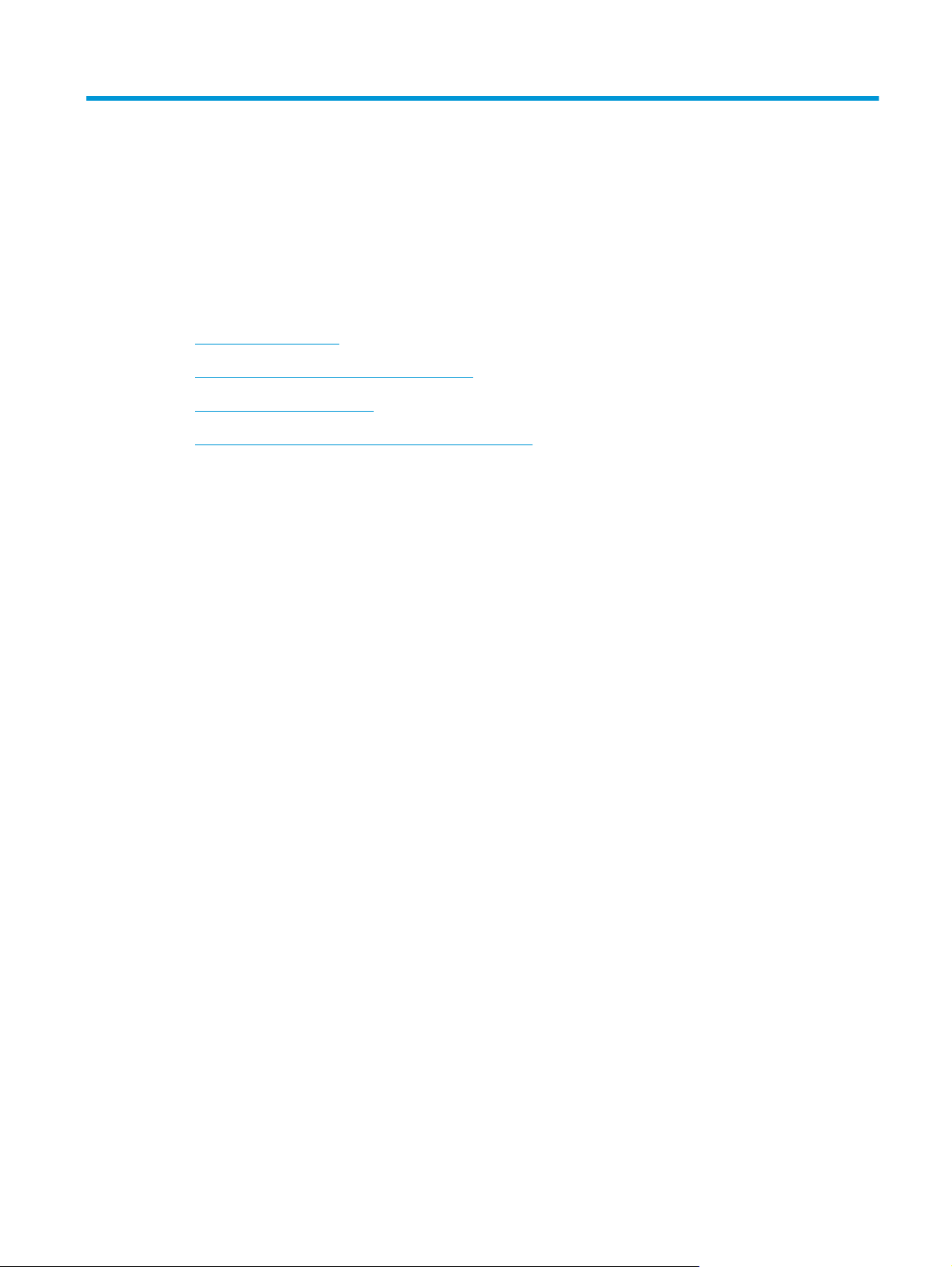
5 Αντιγραφή και σάρωση
●
Αντιγραφή εγγράφων
●
Σάρωση με το HP λογισμικό του εκτυπωτή
●
Σάρωση με τη Σάρωση web
●
Συμβουλές για επιτυχημένη αντιγραφή και σάρωση
ELWW 51
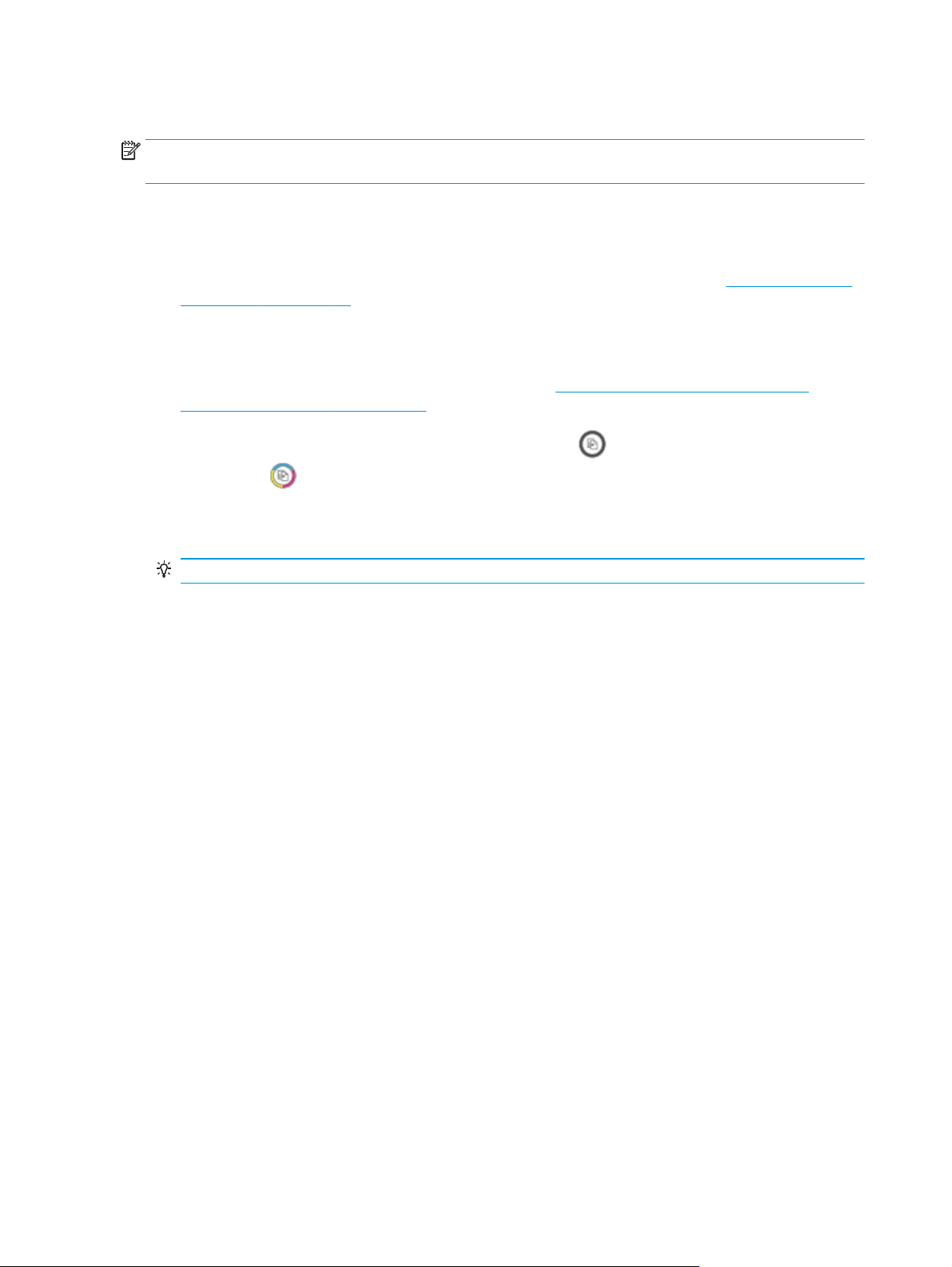
Αντιγραφή εγγράφων
ΣΗΜΕΙΩΣΗ: Όλα τα έγγραφα αντιγράφονται σε λειτουργία κανονικής ποιότητας εκτύπωσης. Δεν μπορείτε
να αλλάξετε την ποιότητα της λειτουργίας εκτύπωσης κατά την αντιγραφή.
Για να δημιουργήσετε αντίγραφα από ένα έγγραφο
1. Τοποθετήστε χαρτί στο δίσκο εισόδου.
Για πληροφορίες σχετικά με την τοποθέτηση του χαρτιού, ανατρέξτε στην ενότητα
εκτύπωσης στη σελίδα 17.
2. Τοποθετήστε το πρωτότυπο με την πλευρά εκτύπωσης προς τα κάτω στη δεξιά μπροστινή γωνία της
γυάλινης επιφάνειας του σαρωτή.
Για περισσότερες πληροφορίες, ανατρέξτε στην ενότητα
επιφάνεια του σαρωτή στη σελίδα 22.
3.
Πατήστε είτε το κουμπί Έναρξη ασπρόμαυρης αντιγραφής (
αντιγραφής (
Η αντιγραφή θα ξεκινήσει σε δύο δευτερόλεπτα από τη στιγμή που θα πατήσετε το κουμπί για
τελευταία φορά.
ΥΠΟΔΕΙΞΗ: Μπορείτε να αυξήσετε τον αριθμό των αντιγράφων πατώντας το κουμπί πολλές φορές.
) για να δημιουργήσετε ένα αντίγραφο.
Τοποθέτηση πρωτότυπου στη γυάλινη
) είτε το κουμπί Έναρξη έγχρωμης
Τοποθέτηση μέσου
52 Κεφάλαιο 5 Αντιγραφή και σάρωση ELWW

Σάρωση με το HP λογισμικό του εκτυπωτή
●
Σάρωση σε υπολογιστή
●
Δημιουργία νέας συντόμευσης σάρωσης (Windows)
●
Αλλαγή ρυθμίσεων σάρωσης (Windows)
Σάρωση σε υπολογιστή
Προτού πραγματοποιήσετε σάρωση σε υπολογιστή, βεβαιωθείτε ότι έχετε εγκαταστήσει το συνιστώμενο
λογισμικό εκτυπωτή HP. Ο εκτυπωτής και ο υπολογιστής πρέπει να είναι συνδεδεμένοι και ενεργοποιημένοι.
Για να σαρώσετε ένα έγγραφο ή μια φωτογραφία σε αρχείο (Windows)
1. Τοποθετήστε το πρωτότυπο με την πλευρά εκτύπωσης προς τα κάτω στη δεξιά μπροστινή γωνία της
γυάλινης επιφάνειας
2. Κάντε διπλό κλικ στο εικονίδιο του εκτυπωτή στην επιφάνεια εργασίας ή κάντε ένα από τα παρακάτω
για να ανοίξετε το λογισμικό του εκτυπωτή:
●
Windows 8.1: Κάντε κλικ στο κάτω βέλος στην κάτω αριστερή γωνία της οθόνης "Έναρξη" και, στη
συνέχεια, επιλέξτε το όνομα του εκτυπωτή.
του σαρωτή.
●
Windows 8: Κάντε δεξί κλικ
εφαρμογές στη γραμμή εφαρμογών και, στη συνέχεια, επιλέξτε το όνομα του εκτυπωτή.
●
Windows 7, Windows Vista και Windows XP: Στην επιφάνεια εργασίας του υπολογιστή, επιλέξτε
Έναρξη, Όλα τα προγράμματα HP, κάντε κλικ στο φάκελο του εκτυπωτή και επιλέξτε το εικονίδιο
με το όνομα του εκτυπωτή
3. Στο λογισμικό του εκτυπωτή, επιλέξτε Σάρωση εγγράφου ή φωτογραφίας.
4. Επιλέξτε τον τύπο της σάρωσης που θέλετε και επιλέξτε Σάρωση.
●
Επιλέξτε Αποθήκευση ως PDF για να αποθηκεύσετε το έγγραφο (ή τη φωτογραφία) ως αρχείο
PDF.
●
Επιλέξτε Αποθήκευση ως JPEG για να αποθηκεύσετε τη φωτογραφία (ή το έγγραφο) ως αρχείο
εικόνας.
ΣΗΜΕΙΩΣΗ
σάρωσης για να δείτε και να αλλάξετε τις ρυθμίσεις μιας σάρωσης.
Για περισσότερες πληροφορίες, ανατρέξτε στην ενότητα
στη σελίδα 55.
Εάν έχετε ορίσει την επιλογή Προβολή μετά τη σάρωση, μπορείτε να κάνετε προσαρμογές στη
σαρωμένη εικόνα στην οθόνη προεπισκόπησης.
: Κάντε κλικ στη σύνδεση Περισσότερα στην πάνω δεξιά γωνία του πλαισίου διαλόγου
σε μια κενή περιοχή της οθόνης "Έναρξη", επιλέξτε Όλες οι
σας.
Αλλαγή ρυθμίσεων σάρωσης (Windows)
Για να σαρώσετε ένα έγγραφο ή μια φωτογραφία σε email (Windows)
1. Τοποθετήστε το πρωτότυπο με την πλευρά εκτύπωσης προς τα κάτω στη δεξιά μπροστινή γωνία της
γυάλινης επιφάνειας του σαρωτή.
2. Κάντε διπλό κλικ στο εικονίδιο του εκτυπωτή στην επιφάνεια εργασίας ή κάντε ένα από τα παρακάτω
για να ανοίξετε το λογισμικό του εκτυπωτή
ELWW Σάρωση με το HP λογισμικό του εκτυπωτή 53
:

●
Windows 8.1: Κάντε κλικ στο κάτω βέλος στην κάτω αριστερή γωνία της οθόνης "Έναρξη" και, στη
συνέχεια, επιλέξτε το όνομα του εκτυπωτή.
●
Windows 8: Κάντε δεξί κλικ σε μια κενή περιοχή της οθόνης "Έναρξη", επιλέξτε Όλες οι
εφαρμογές στη γραμμή εφαρμογών και, στη συνέχεια, επιλέξτε το όνομα του εκτυπωτή.
●
Windows 7, Windows Vista και
Έναρξη, Όλα τα προγράμματα HP, κάντε κλικ στο φάκελο του εκτυπωτή και επιλέξτε το εικονίδιο
με το όνομα του εκτυπωτή σας.
3. Στο λογισμικό του εκτυπωτή, επιλέξτε Σάρωση εγγράφου ή φωτογραφίας.
4. Επιλέξτε τον τύπο της σάρωσης που θέλετε και επιλέξτε Σάρωση.
Επιλέξτε Αποστολή με email ως
email σας με συνημμένο το σαρωμένο αρχείο.
ΣΗΜΕΙΩΣΗ: Κάντε κλικ στη σύνδεση Περισσότερα στην πάνω δεξιά γωνία του πλαισίου διαλόγου
σάρωσης για να δείτε και να αλλάξετε τις ρυθμίσεις μιας σάρωσης.
Για περισσότερες πληροφορίες, ανατρέξτε στην ενότητα
στη σελίδα 55.
Εάν έχετε ορίσει την επιλογή Προβολή μετά τη σάρωση, μπορείτε να κάνετε προσαρμογές στη
σαρωμένη εικόνα στην οθόνη προεπισκόπησης.
Για να σαρώσετε πρωτότυπο από το λογισμικό εκτυπωτή HP (OS X)
1. Ανοίξτε το HP Scan.
Το HP Scan βρίσκεται στον φάκελο Applications/Hewlett-Packard, στο ανώτατο επίπεδο του σκληρού
δίσκου.
Windows XP: Στην επιφάνεια εργασίας του υπολογιστή, επιλέξτε
PDF ή Αποστολή με email ως JPEG για να ανοίξετε το λογισμικό του
Αλλαγή ρυθμίσεων σάρωσης (Windows)
2. Κάντε κλικ στην επιλογή Σάρωση.
3. Επιλέξτε τον τύπο προφίλ σάρωσης που επιθυμείτε και ακολουθήστε τις οδηγίες στην οθόνη.
Δημιουργία νέας συντόμευσης σάρωσης (Windows)
Για πιο εύκολη σάρωση, μπορείτε να δημιουργήσετε τη δική σας συντόμευση σάρωσης. Για παράδειγμα,
μπορεί να θέλετε να σαρώνετε και να αποθηκεύετε συχνά φωτογραφίες σε μορφή PNG αντί για JPEG.
1. Τοποθετήστε το πρωτότυπο με την πλευρά εκτύπωσης προς τα κάτω στη δεξιά μπροστινή γωνία της
γυάλινης επιφάνειας του σαρωτή.
2. Κάντε διπλό κλικ
για να ανοίξετε το λογισμικό του εκτυπωτή:
●
Windows 8.1: Κάντε κλικ στο κάτω βέλος στην κάτω αριστερή γωνία της οθόνης "Έναρξη" και, στη
συνέχεια, επιλέξτε το όνομα του εκτυπωτή.
●
Windows 8: Κάντε δεξί κλικ σε μια κενή περιοχή της οθόνης
εφαρμογές στη γραμμή εφαρμογών και, στη συνέχεια, επιλέξτε το όνομα του εκτυπωτή.
●
Windows 7, Windows Vista και Windows XP: Στην επιφάνεια εργασίας του υπολογιστή, επιλέξτε
Έναρξη, Όλα τα προγράμματα HP, κάντε κλικ στο φάκελο του εκτυπωτή και επιλέξτε το εικονίδιο
με το όνομα του εκτυπωτή σας.
3. Στο λογισμικό του εκτυπωτή
στο εικονίδιο του εκτυπωτή στην επιφάνεια εργασίας ή κάντε ένα από τα παρακάτω
, επιλέξτε Σάρωση εγγράφου ή φωτογραφίας.
"Έναρξη", επιλέξτε Όλες οι
54 Κεφάλαιο 5 Αντιγραφή και σάρωση ELWW

4. Κάντε κλικ στην επιλογή Δημιουργία νέας συντόμευσης σάρωσης.
5. Εισαγάγετε ένα περιγραφικό όνομα, επιλέξτε μια υπάρχουσα συντόμευση στην οποία θα βασιστεί η νέα
και επιλέξτε Δημιουργία.
Για παράδειγμα, εάν δημιουργείτε μια νέα συντόμευση για φωτογραφίες, επιλέξτε Αποθήκευση ως
JPEG ή Αποστολή με email ως JPEG. Έτσι, θα έχετε διαθέσιμες τις επιλογές εργασίας με
τη σάρωση.
6. Αλλάξτε τις ρυθμίσεις της νέας συντόμευσης σύμφωνα με τις ανάγκες σας και κάντε κλικ στο εικονίδιο
αποθήκευσης στα δεξιά της συντόμευσης.
ΣΗΜΕΙΩΣΗ: Κάντε κλικ στη σύνδεση Περισσότερα στην πάνω δεξιά γωνία του πλαισίου διαλόγου
σάρωσης για να δείτε και να αλλάξετε τις ρυθμίσεις μιας σάρωσης.
γραφικά κατά
Για περισσότερες πληροφορίες
στη σελίδα 55.
, ανατρέξτε στην ενότητα Αλλαγή ρυθμίσεων σάρωσης (Windows)
Αλλαγή ρυθμίσεων σάρωσης (Windows)
Μπορείτε να τροποποιήσετε οποιαδήποτε ρύθμιση σάρωσης, είτε για μεμονωμένη χρήση είτε για
αποθήκευση και μελλοντική χρήση. Οι ρυθμίσεις αυτές περιλαμβάνουν επιλογές όπως μέγεθος και
προσανατολισμός χαρτιού, ανάλυση σάρωσης, αντίθεση και φάκελο αποθήκευσης των σαρώσεων.
1. Τοποθετήστε το πρωτότυπο με την πλευρά εκτύπωσης προς τα κάτω στη δεξιά μπροστινή γωνία της
γυάλινης επιφάνειας του
2. Κάντε διπλό κλικ στο εικονίδιο του εκτυπωτή στην επιφάνεια εργασίας ή κάντε ένα από τα παρακάτω
για να ανοίξετε το λογισμικό του εκτυπωτή:
●
Windows 8.1: Κάντε κλικ στο κάτω βέλος στην κάτω αριστερή γωνία της οθόνης "Έναρξη" και, στη
συνέχεια, επιλέξτε το όνομα του εκτυπωτή.
●
Windows 8: Κάντε δεξί κλικ σε
εφαρμογές στη γραμμή εφαρμογών και, στη συνέχεια, επιλέξτε το όνομα του εκτυπωτή.
●
Windows 7, Windows Vista και Windows XP: Στην επιφάνεια εργασίας του υπολογιστή, επιλέξτε
Έναρξη, Όλα τα προγράμματα HP, κάντε κλικ στο φάκελο του εκτυπωτή και επιλέξτε το εικονίδιο
με το όνομα του εκτυπωτή
3. Στο λογισμικό του εκτυπωτή, επιλέξτε Σάρωση εγγράφου ή φωτογραφίας.
σαρωτή.
μια κενή περιοχή της οθόνης "Έναρξη", επιλέξτε Όλες οι
σας.
4. Κάντε κλικ στη σύνδεση Περισσότερα στην πάνω δεξιά γωνία του πλαισίου διαλόγου HP Scan.
Στα δεξιά εμφανίζεται το παράθυρο με τις λεπτομερείς ρυθμίσεις. Στην αριστερή στήλη συνοψίζονται οι
τρέχουσες ρυθμίσεις κάθε ενότητας. Στη δεξιά στήλη μπορείτε να αλλάξετε τις ρυθμίσεις της
επισημασμένης ενότητας
5. Κάντε κλικ σε κάθε ενότητα στα αριστερά των λεπτομερών ρυθμίσεων για να δείτε τις ρυθμίσεις της
συγκεκριμένης ενότητας.
Μπορείτε να δείτε και να αλλάξετε τις περισσότερες ρυθμίσεις χρησιμοποιώντας τα αναπτυσσόμενα
μενού.
ELWW Σάρωση με το HP λογισμικό του εκτυπωτή 55
.

Για ορισμένες ρυθμίσεις εμφανίζεται ένα νέο παράθυρο για μεγαλύτερη ευελιξία. Αυτές οι ρυθμίσεις
έχουν το σύμβολο + στα δεξιά τους. Πρέπει είτε να αποδεχτείτε είτε να ακυρώσετε τις αλλαγές που
έχετε κάνει σε αυτό το παράθυρο προκειμένου να επιστρέψετε στο παράθυρο λεπτομερών ρυθμίσεων.
6. Όταν ολοκληρώσετε την αλλαγή των ρυθμίσεων, κάντε ένα από
●
Κάντε κλικ στην επιλογή Σάρωση. Μετά την ολοκλήρωση της σάρωσης, θα σας ζητηθεί να
αποθηκεύσετε ή να απορρίψετε τις αλλαγές στη συντόμευση.
●
Κάντε κλικ στο εικονίδιο αποθήκευσης στα δεξιά της συντόμευσης και έπειτα κάντε κλικ στο
κουμπί Σάρωση.
τα παρακάτω.
56 Κεφάλαιο 5 Αντιγραφή και σάρωση ELWW

Σάρωση με τη Σάρωση web
Η Σάρωση web είναι μια λειτουργία του ενσωματωμένου web server που σας επιτρέπει να σαρώνετε
φωτογραφίες και έγγραφα από τον εκτυπωτή στον υπολογιστή σας, χρησιμοποιώντας ένα πρόγραμμα
περιήγησης στο web.
Αυτή η λειτουργία είναι διαθέσιμη ακόμα και αν δεν έχετε εγκαταστήσει το λογισμικό του εκτυπωτή στον
υπολογιστή σας.
ΣΗΜΕΙΩΣΗ: Η "Σάρωση web" είναι απενεργοποιημένη από προεπιλογή. Μπορείτε
τη λειτουργία από τον EWS.
Εάν δεν μπορείτε να ανοίξετε τη "Σάρωση web" στον EWS, μπορεί να έχει απενεργοποιηθεί από το
διαχειριστή του δικτύου. Για περισσότερες πληροφορίες, επικοινωνήστε με το διαχειριστή του δικτύου ή το
άτομο που ρύθμισε το δίκτυο.
Για να ενεργοποιήσετε τη "Σάρωση web"
1. Ανοίξτε τον ενσωματωμένο web server. Για περισσότερες πληροφορίες, ανατρέξτε στην ενότητα
Άνοιγμα του ενσωματωμένου web server στη σελίδα 80.
2. Κάντε κλικ στην καρτέλα Ρυθμίσεις.
3. Στην ενότητα Ασφάλεια, επιλέξτε Ρυθμίσεις διαχειριστή.
4. Επιλέξτε Σάρωση web για να ενεργοποιήσετε τη συγκεκριμένη λειτουργία.
5. Κάντε κλικ στο Εφαρμογή.
Για να σαρώσετε χρησιμοποιώντας τη Σάρωση web
Η σάρωση μέσω της Σάρωσης web παρέχει βασικές επιλογές σάρωσης. Για περισσότερες επιλογές ή
λειτουργίες σάρωσης, πραγματοποιήστε σάρωση από το
1. Τοποθετήστε το πρωτότυπο με την πλευρά εκτύπωσης προς τα κάτω στη δεξιά μπροστινή γωνία της
γυάλινης επιφάνειας του σαρωτή.
να ενεργοποιήσετε αυτή
λογισμικό εκτυπωτή HP.
Για περισσότερες πληροφορίες, ανατρέξτε στην ενότητα
επιφάνεια του σαρωτή στη σελίδα 22.
2. Ανοίξτε τον ενσωματωμένο web server. Για περισσότερες πληροφορίες, ανατρέξτε στην ενότητα
Άνοιγμα του ενσωματωμένου web server στη σελίδα 80.
3. Κάντε κλικ στην καρτέλα Σάρωση.
4. Επιλέξτε Σάρωση web στο αριστερό τμήμα παραθύρου, αλλάξτε όποιες ρυθμίσεις θέλετε και, στη
συνέχεια, επιλέξτε Έναρξη σάρωσης.
ELWW Σάρωση με τη Σάρωση web 57
Τοποθέτηση πρωτότυπου στη γυάλινη

Συμβουλές για επιτυχημένη αντιγραφή και σάρωση
Χρησιμοποιήστε τις ακόλουθες συμβουλές για επιτυχημένη αντιγραφή και σάρωση:
●
Διατηρείτε καθαρή τη γυάλινη επιφάνεια και το πίσω μέρος του καλύμματος. Ο σαρωτής ερμηνεύει
οτιδήποτε εντοπίσει στη γυάλινη επιφάνεια ως τμήμα της εικόνας.
●
Τοποθετήστε το πρωτότυπό σας με την πλευρά εκτύπωσης προς τα κάτω στη δεξιά μπροστινή γωνία
της γυάλινης επιφάνειας.
●
Για να δημιουργήσετε ένα αντίγραφο μεγάλων διαστάσεων από ένα πολύ μικρό πρωτότυπο, σαρώστε
το πρωτότυπο στον υπολογιστή, αλλάξτε το μέγεθος της εικόνας στο λογισμικό σάρωσης και, στη
συνέχεια, εκτυπώστε ένα αντίγραφο της μεγεθυμένης εικόνας.
●
Για να αποφύγετε λανθασμένο ή ελλιπές σαρωμένο κείμενο, βεβαιωθείτε ότι η φωτεινότητα έχει
ρυθμιστεί σωστά στο λογισμικό.
Κεφάλαιο 5 Αντιγραφή και σάρωση ELWW
58

6 Διαχείριση δοχείων μελάνης
Αυτή η ενότητα περιλαμβάνει τα παρακάτω θέματα:
●
Έλεγχος εκτιμώμενων επιπέδων μελάνης
●
Παραγγελία αναλωσίμων μελάνης
●
Αντικατάσταση δοχείων μελάνης
●
Χρησιμοποιήστε τη λειτουργία ενός δοχείου μελάνης
●
Πληροφορίες εγγύησης δοχείου
●
Συμβουλές για τη χρήση των δοχείων μελάνης
ELWW 59

Έλεγχος εκτιμώμενων επιπέδων μελάνης
Μπορείτε εύκολα να ελέγχετε το επίπεδο παροχής μελάνης, ώστε να καθορίζετε τη συχνότητα όπου θα
απαιτείται αντικατάσταση ενός δοχείου μελάνης. Το επίπεδο παροχής μελάνης δείχνει κατά προσέγγιση την
ποσότητα μελάνης που απομένει στα δοχεία.
Για να ελέγξετε τα επίπεδα μελάνης από τον πίνακα ελέγχου του εκτυπωτή
●
Τα εικονίδια Στάθμη μελάνης στην οθόνη
των δοχείων.
Για περισσότερες πληροφορίες σχετικά με τα εικονίδια Στάθμη μελάνης, ανατρέξτε στην ενότητα
ενδείξεις και εικονίδια πίνακα ελέγχου στη σελίδα 8.
Για να ελέγξετε τα επίπεδα μελάνης από το HP λογισμικό του εκτυπωτή (Windows)
1. Ανοίξτε το λογισμικό εκτυπωτή HP. Για περισσότερες πληροφορίες, ανατρέξτε στην ενότητα
λογισμικό εκτυπωτή HP (Windows) στη σελίδα 26.
2. Στο λογισμικό του εκτυπωτή, κάντε κλικ στην καρτέλα Εκτιμώμενα επίπεδα μελάνης.
Για να ελέγξετε τα επίπεδα μελάνης από το HP λογισμικό του εκτυπωτή (OS X)
1. Ανοίξτε το HP Utility.
Το HP Utility βρίσκεται στον υποφάκελο Hewlett-Packard του φακέλου Applications (Εφαρμογές), στο
ανώτατο επίπεδο του σκληρού δίσκου.
2. Επιλέξτε HP DeskJet 3630 series από τη λίστα συσκευών στα αριστερά του παραθύρου.
Κάντε κλικ στην επιλογή Κατάσταση αναλώσιμων.
3.
Εμφανίζονται τα εκτιμώμενα επίπεδα μελάνης.
4. Κάντε κλικ στην επιλογή Όλες οι ρυθμίσεις για να επιστρέψετε στο τμήμα παραθύρου Πληροφορίες
και υποστήριξη.
του εκτυπωτή εμφανίζουν το εκτιμώμενο υπόλοιπο μελάνης
Φωτεινές
Ανοίξτε το
ΣΗΜΕΙΩΣΗ: Εάν έχετε τοποθετήσει ένα ξαναγεμισμένο ή ανακατασκευασμένο δοχείο μελάνης ή ένα δοχείο
που έχει χρησιμοποιηθεί σε άλλο εκτυπωτή, ο δείκτης επιπέδου μελάνης μπορεί
μην είναι διαθέσιμος.
ΣΗΜΕΙΩΣΗ: Οι προειδοποιήσεις και οι δείκτες στάθμης μελάνης παρέχουν εκτιμήσεις αποκλειστικά για
λόγους προγραμματισμού. Όταν λαμβάνετε ένα προειδοποιητικό μήνυμα χαμηλού επιπέδου μελάνης,
συνιστάται να έχετε διαθέσιμο ένα δοχείο αντικατάστασης, έτσι ώστε να αποφύγετε πιθανές καθυστερήσεις
στην εκτύπωση. Δεν χρειάζεται να αντικαθιστάτε τα δοχεία προτού γίνει μη αποδεκτή η ποιότητα
εκτύπωσης.
ΣΗΜΕΙΩΣΗ: Κατά
τρόπους, όπως για τη διαδικασία προετοιμασίας, η οποία προετοιμάζει τον εκτυπωτή και τα δοχεία μελάνης
για εκτύπωση, καθώς και για τη συντήρηση της κεφαλής εκτύπωσης, η οποία διατηρεί τα ακροφύσια καθαρά
και τη ροή της μελάνης ομαλή. Επιπλέον, μετά τη χρήση του, στο
Για περισσότερες πληροφορίες, ανατρέξτε στη διεύθυνση
60 Κεφάλαιο 6 Διαχείριση δοχείων μελάνης ELWW
τη διαδικασία εκτύπωσης χρησιμοποιείται μελάνη με πολλούς και διαφορετικούς
δοχείο παραμένουν υπολείμματα μελάνης.
www.hp.com/go/inkusage.
να μην είναι ακριβής ή να
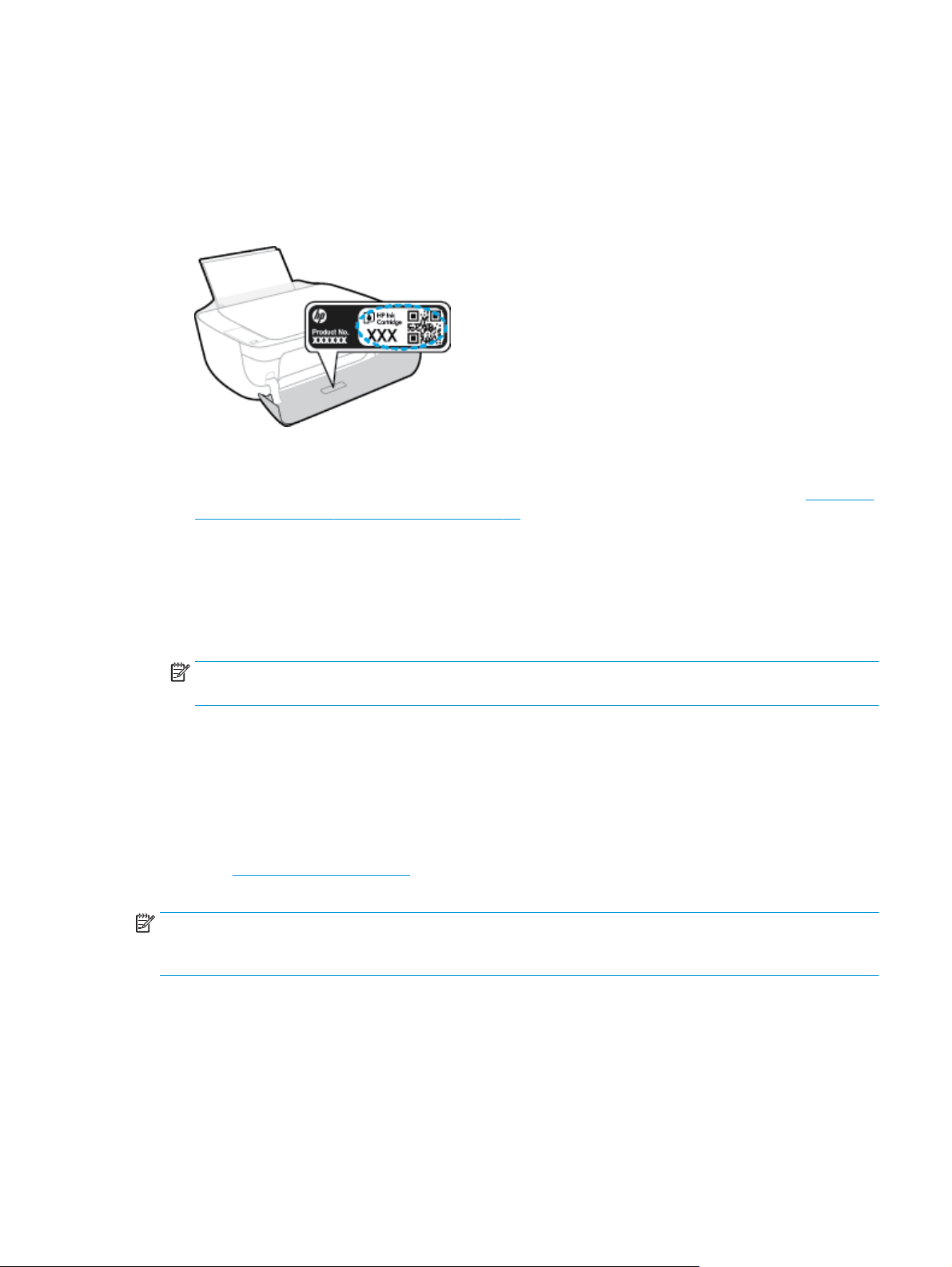
Παραγγελία αναλωσίμων μελάνης
Πριν παραγγείλετε δοχεία μελάνης, εντοπίστε τον σωστό αριθμό του δοχείου μελάνης.
Για να εντοπίσετε τον αριθμό του δοχείου στον εκτυπωτή
●
Ο αριθμός δοχείου βρίσκεται μέσα στην μπροστινή θύρα.
Για να εντοπίσετε τον αριθμό του δοχείου από το λογισμικό του εκτυπωτή (Windows)
1. Ανοίξτε το λογισμικό εκτυπωτή HP. Για περισσότερες πληροφορίες, ανατρέξτε στην ενότητα
λογισμικό εκτυπωτή HP (Windows) στη σελίδα 26.
2. Στο λογισμικό του εκτυπωτή, επιλέξτε Αγορά, έπειτα Ηλεκτρονική αγορά αναλωσίμων και
ακολουθήστε τις οδηγίες που εμφανίζονται στην οθόνη.
Για να βρείτε τους αριθμούς παραγγελίας των δοχείων εκτύπωσης (OS X)
1. Ανοίξτε το HP Utility.
ΣΗΜΕΙΩΣΗ: Το HP Utility βρίσκεται στον υποφάκελο Hewlett-Packard του φακέλου Applications
(Εφαρμογές), στο ανώτατο επίπεδο του σκληρού δίσκου.
2. Κάντε κλικ στην επιλογή Πληρ. αναλωσίμων.
Εμφανίζονται οι αριθμοί παραγγελίας των δοχείων εκτύπωσης.
3. Κάντε κλικ στην επιλογή Όλες οι ρυθμίσεις για να επιστρέψετε στο τμήμα παραθύρου Πληροφορίες
και υποστήριξη.
Για να παραγγείλετε αυθεντικά αναλώσιμα HP για τη συσκευή HP DeskJet 3630 series, μεταβείτε στη
διεύθυνση
για να βρείτε τα σωστά δοχεία για τον εκτυπωτή σας.
ΣΗΜΕΙΩΣΗ: Η online παραγγελία δοχείων μελάνης δεν υποστηρίζεται σε όλες τις χώρες/περιοχές. Αν δεν
είναι διαθέσιμη στη χώρα/περιοχή σας, μπορείτε να δείτε πληροφορίες για αναλώσιμα και να εκτυπώσετε
μια λίστα
www.hp.com/buy/supplies. Εάν σας ζητηθεί, επιλέξτε χώρα/περιοχή και ακολουθήστε τις οδηγίες
για να ανατρέξετε σε αυτή όταν κάνετε τις αγορές σας από τον τοπικό μεταπωλητή HP.
Ανοίξτε το
ELWW Παραγγελία αναλωσίμων μελάνης 61
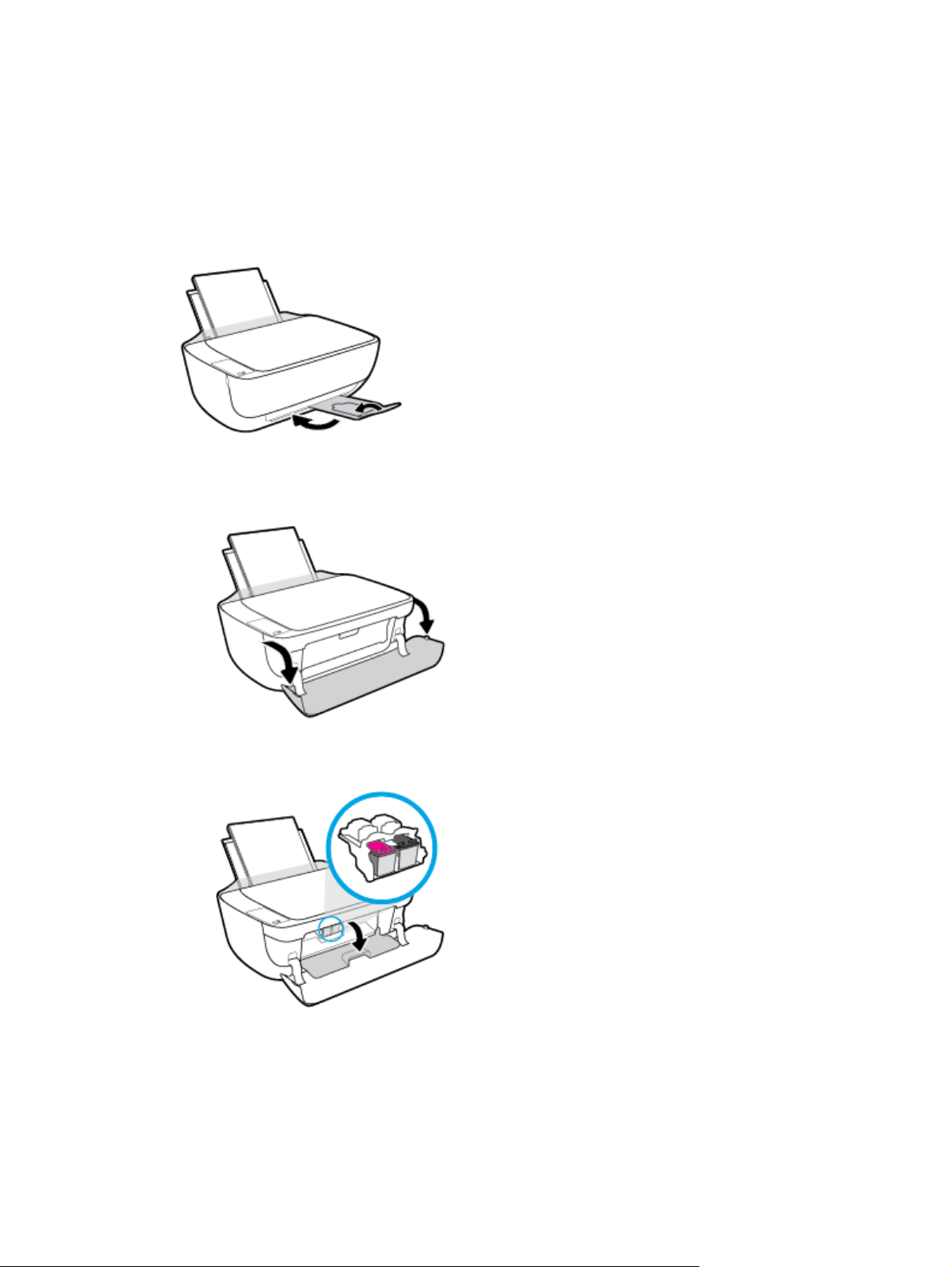
Αντικατάσταση δοχείων μελάνης
Για να αντικαταστήσετε τα δοχεία μελάνης
1. Ελέγξτε ότι η συσκευή είναι ενεργοποιημένη.
2. Κλείστε την προέκταση του δίσκου εξόδου και περιστρέψτε το δίσκο εξόδου δεξιόστροφα για να τον
μαζέψετε μέσα στον εκτυπωτή.
3. Αφαιρέστε το δοχείο μελάνης.
α. Ανοίξτε την μπροστινή θύρα του εκτυπωτή.
β. Ανοίξτε τη θύρα πρόσβασης των δοχείων και περιμένετε μέχρι ο φορέας να μετακινηθεί στο
κέντρο.
62 Κεφάλαιο 6 Διαχείριση δοχείων μελάνης ELWW

γ. Πιέστε προς τα κάτω για να απελευθερώσετε το δοχείο και αφαιρέστε το από την υποδοχή.
4. Τοποθετήστε ένα νέο δοχείο μελάνης.
α. Αφαιρέστε το δοχείο από τη συσκευασία.
β. Αφαιρέστε την πλαστική ταινία χρησιμοποιώντας την προεξοχή.
ΣΗΜΕΙΩΣΗ: Μην αγγίξετε τις ηλεκτρικές επαφές του δοχείου μελάνης.
γ. Σύρετε το δοχείο στην υποδοχή, μέχρι να ασφαλίσει στη θέση του.
ELWW Αντικατάσταση δοχείων μελάνης 63
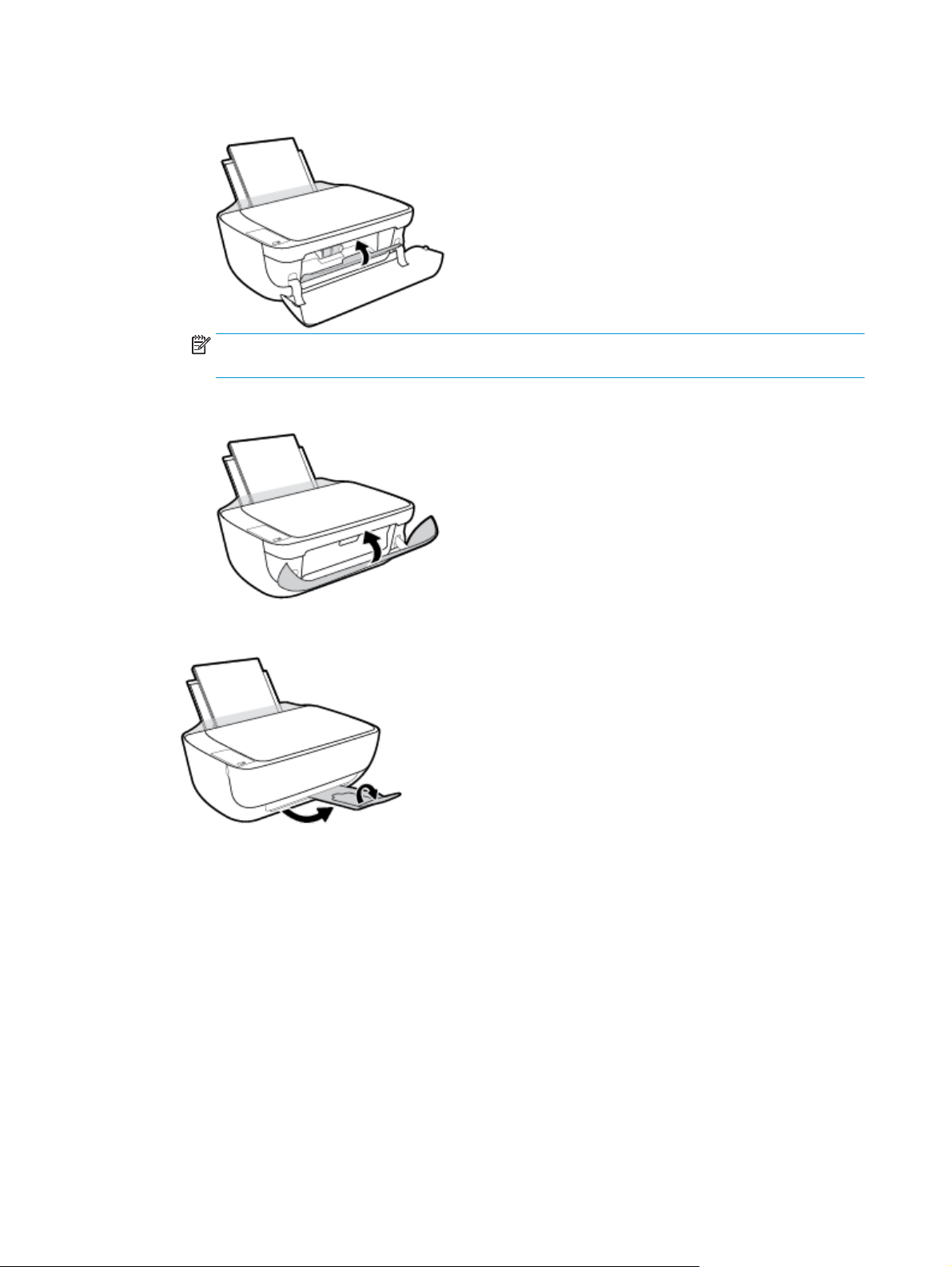
δ. Κλείστε τη θύρα πρόσβασης στα δοχεία μελάνης.
ΣΗΜΕΙΩΣΗ: Το λογισμικό του εκτυπωτή HP θα σας ζητήσει να ευθυγραμμίσετε τα δοχεία όταν
εκτυπώσετε ένα έγγραφο μετά την εγκατάσταση του νέου δοχείου.
ε. Κλείστε την μπροστινή θύρα του εκτυπωτή.
5. Τραβήξτε προς τα έξω τον δίσκο εξόδου και την προέκταση του δίσκου.
64 Κεφάλαιο 6 Διαχείριση δοχείων μελάνης ELWW

Χρησιμοποιήστε τη λειτουργία ενός δοχείου μελάνης
Χρησιμοποιήστε τη λειτουργία ενός δοχείου για να χρησιμοποιήσετε τον εκτυπωτή με ένα μόνο δοχείο
μελάνης. Η λειτουργία ενός δοχείου μελάνης ενεργοποιείται όταν αφαιρείτε κάποιο δοχείο μελάνης από τον
φορέα των δοχείων.
ΣΗΜΕΙΩΣΗ: Όταν ο εκτυπωτής χρησιμοποιείται σε λειτουργία ενός δοχείου, εμφανίζεται ένα μήνυμα στην
οθόνη του υπολογιστή. Εάν εμφανιστεί το μήνυμα ενώ
βεβαιωθείτε ότι έχετε αφαιρέσει το προστατευτικό κομμάτι της πλαστικής ταινίας και από τα δύο δοχεία.
Όταν η πλαστική ταινία καλύπτει τις επαφές του δοχείου μελάνης, ο εκτυπωτής δεν μπορεί να εντοπίσει το
δοχείο. Εάν δεν υπάρχει πλαστική ταινία στα δοχεία, δοκιμάστε να καθαρίσετε τις επαφές
περισσότερες πληροφορίες σχετικά με τον καθαρισμό των επαφών των δοχείων μελάνης, ανατρέξτε στην
ενότητα
Για να πραγματοποιήσετε έξοδο από τη λειτουργία ενός δοχείου
●
Προβλήματα σχετικά με τα δοχεία μελάνης στη σελίδα 89.
Τοποθετήστε στον εκτυπωτή το δοχείο μαύρης μελάνης και το δοχείο μελάνης τριών χρωμάτων.
υπάρχουν εγκατεστημένα δύο δοχεία στον εκτυπωτή,
των δοχείων. Για
ELWW Χρησιμοποιήστε τη λειτουργία ενός δοχείου μελάνης 65

Πληροφορίες εγγύησης δοχείου
Η εγγύηση των δοχείων μελάνης ΗΡ ισχύει όταν το δοχείο χρησιμοποιείται στη συσκευή εκτύπωσης ΗΡ για
την οποία προορίζεται. Η εγγύηση δεν καλύπτει δοχεία μελάνης HP που έχουν ξαναγεμιστεί,
ανακατασκευαστεί, τροποποιηθεί, χρησιμοποιηθεί με λάθος τρόπο ή αλλοιωθεί.
Κατά την περίοδο της εγγύησης, το δοχείο καλύπτεται εφόσον η μελάνη της HP δεν έχει εξαντληθεί
έχει παρέλθει η ημερομηνία λήξης της εγγύησης. Την ημερομηνία λήξης της εγγύησης, στη μορφή ΕΕΕΕ/ΜΜ/
ΗΗ, μπορείτε να βρείτε στο δοχείο, όπως υποδεικνύεται παρακάτω:
Για ένα αντίγραφο της δήλωσης περιορισμένης εγγύησης της HP, ανατρέξτε στην έντυπη τεκμηρίωση που
συνοδεύει τον εκτυπωτή.
και δεν
66 Κεφάλαιο 6 Διαχείριση δοχείων μελάνης ELWW

Συμβουλές για τη χρήση των δοχείων μελάνης
Χρησιμοποιήστε τις ακόλουθες συμβουλές για τη χρήση των δοχείων μελάνης:
●
Για να προστατεύσετε τα δοχεία μελάνης από το να στεγνώσουν, απενεργοποιείτε πάντα τον εκτυπωτή
πατώντας το κουμπί Λειτουργία και περιμένετε μέχρι να σβήσει η φωτεινή ένδειξη του κουμπιού
Λειτουργία.
●
Μην ανοίξετε και μην αφαιρέσετε τα προστατευτικά των δοχείων μελάνης προτού να
εγκαταστήσετε τα δοχεία. Αφήνοντας τα προστατευτικά στα δοχεία μελάνης, περιορίζεται η εξάτμιση
της μελάνης.
●
Τοποθετήστε τα δοχεία στις σωστές υποδοχές. Αντιστοιχίστε το χρώμα και το εικονίδιο κάθε δοχείου με
το χρώμα και το εικονίδιο κάθε θύρας. Βεβαιωθείτε ότι το δοχείο έχει ασφαλίσει στη θέση του.
●
Για βέλτιστη ποιότητα
στη σελίδα 92 για περισσότερες πληροφορίες.
●
Όταν η οθόνη με τα εκτιμώμενα επίπεδα μελάνης δείξει ένα ή περισσότερα δοχεία σε χαμηλό επίπεδο,
προμηθευτείτε δοχεία αντικατάστασης για να αποφύγετε τυχόν καθυστερήσεις στις εκτυπώσεις σας.
Δεν χρειάζεται να αντικαταστήσετε τα δοχεία μελάνης προτού καταστεί μη αποδεκτή η ποιότητα
εκτύπωσης. Δείτε
●
Εάν για οποιονδήποτε λόγο αφαιρέσετε ένα δοχείο από τον εκτυπωτή, επανατοποθετήστε το το
συντομότερο δυνατό. Εάν μείνει εκτός του εκτυπωτή χωρίς προστατευτικό, η μελάνη θα αρχίσει να
στεγνώνει.
εκτύπωσης, ευθυγραμμίστε τον εκτυπωτή. Δείτε Προβλήματα εκτύπωσης
Αντικατάσταση δοχείων μελάνης στη σελίδα 62 για περισσότερες πληροφορίες.
είστε έτοιμοι να
ELWW Συμβουλές για τη χρήση των δοχείων μελάνης 67

68 Κεφάλαιο 6 Διαχείριση δοχείων μελάνης ELWW

7 Σύνδεση του εκτυπωτή
●
Σύνδεση του εκτυπωτή σε ασύρματο δίκτυο μέσω δρομολογητή
●
Ασύρματη σύνδεση εκτυπωτή χωρίς δρομολογητή
●
Ρυθμ. ασύρμ. σύνδ.
●
Σύνδεση του εκτυπωτή με τον υπολογιστή μέσω καλωδίου USB (μη δικτυακή σύνδεση)
●
Αλλαγή από σύνδεση USB σε σύνδεση ασύρματου δικτύου
●
Εργαλεία διαχείρισης εκτυπωτή για προχωρημένους (για εκτυπωτές συνδεδεμένους σε δίκτυο)
●
Συμβουλές για ρύθμιση και χρήση ενός εκτυπωτή δικτύου
ELWW 69

Σύνδεση του εκτυπωτή σε ασύρματο δίκτυο μέσω δρομολογητή
ΥΠΟΔΕΙΞΗ: Για να εκτυπώσετε έναν οδηγό γρήγορης έναρξης ασύρματης σύνδεσης, πατήστε το κουμπί
Πληροφορίες (
●
Σύνδεση του εκτυπωτή σε ασύρματο δίκτυο μέσω Wi-Fi Protected Setup (WPS)
●
Σύνδεση του εκτυπωτή σε ασύρματο δίκτυο μέσω HP λογισμικό του εκτυπωτή
Σύνδεση του εκτυπωτή σε ασύρματο δίκτυο μέσω Wi-Fi Protected Setup (WPS)
Για να συνδέσετε τον εκτυπωτή σε ασύρματο δίκτυο μέσω WPS, βεβαιωθείτε ότι έχετε τα εξής:
●
Ένα ασύρματο δίκτυο 802.11b/g/n που περιλαμβάνει ασύρματο δρομολογητή ή σημείο πρόσβασης με
δυνατότητα WPS.
ΣΗΜΕΙΩΣΗ: Ο εκτυπωτής υποστηρίζει μόνο συνδέσεις 2.4GHz.
●
Υπολογιστή συνδεδεμένο στο ασύρματο δίκτυο στο οποίο πρόκειται να συνδέσετε τον εκτυπωτή.
Βεβαιωθείτε ότι έχετε εγκαταστήσει το λογισμικό του εκτυπωτή HP στον υπολογιστή.
Εάν έχετε δρομολογητή WPS με διακόπτη WPS, χρησιμοποιήστε την επιλογή Διακόπτης. Εάν δεν είστε
βέβαιοι εάν ο δρομολογητής διαθέτει διακόπτη, χρησιμοποιήστε την επιλογή Μέθοδος PIN.
) για τρία δευτερόλεπτα.
Για να χρησιμοποιήσετε τη μέθοδο διαμόρφωσης
1.
Πατήστε και κρατήστε πατημένο το κουμπί Ασύρματη σύνδεση (
από τρία δευτερόλεπτα για να εκκινήσετε τη λειτουργία του διακόπτη WPS. Η φωτεινή ένδειξη
Ασύρματη σύνδεση αρχίζει να αναβοσβήνει.
2. Πατήστε το κουμπί WPS στο δρομολογητή.
ΣΗΜΕΙΩΣΗ: Η συσκευή θέτει σε λειτουργία ένα χρονόμετρο για περίπου δύο λεπτά ενώ πραγματοποιείται
ασύρματη σύνδεση.
μέσω διακόπτη
) στον εκτυπωτή για περισσότερο
70 Κεφάλαιο 7 Σύνδεση του εκτυπωτή ELWW

Για να χρησιμοποιήσετε PIN
1.
Πατήστε ταυτόχρονα το κουμπί Ασύρματη σύνδεση (
εκτυπώσετε τη σελίδα διαμόρφωσης δικτύου και έπειτα ορίστε ένα PIN για το WPS.
Το PIN του WPS αναγράφεται στο πάνω μέρος της σελίδας πληροφοριών.
2.
Πατήστε παρατεταμένα το κουμπί Ασύρματη σύνδεση (
περισσότερο από τρία δευτερόλεπτα. Η φωτεινή ένδειξη ασύρματης σύνδεσης αρχίζει να αναβοσβήνει.
3. Ανοίξτε το βοηθητικό πρόγραμμα διαμόρφωσης ή το λογισμικό του ασύρματου δρομολογητή ή του
σημείου ασύρματης πρόσβασης και στη συνέχεια εισαγάγετε το PIN του WPS.
ΣΗΜΕΙΩΣΗ: Για περισσότερες πληροφορίες σχετικά με τη χρήση του βοηθητικού προγράμματος
διαμόρφωσης, ανατρέξτε στην τεκμηρίωση που συνοδεύει το δρομολογητή ή το σημείο ασύρματης
πρόσβασης.
Περιμένετε περίπου δύο λεπτά. Εάν ο εκτυπωτής συνδεθεί επιτυχώς, η φωτεινή ένδειξη Ασύρματη σύνδεση
σταματά να αναβοσβήνει και παραμένει αναμμένη.
) και το κουμπί Πληροφορίες ( ) για να
) στον πίνακα ελέγχου του εκτυπωτή για
Σύνδεση του εκτυπωτή σε ασύρματο δίκτυο μέσω HP λογισμικό του εκτυπωτή
Για να συνδέσετε τον εκτυπωτή σε ένα ενσωματωμένο ασύρματο δίκτυο WLAN 802.11, θα χρειαστείτε τα
εξής:
●
Ένα ασύρματο δίκτυο 802.11b/g/n που περιλαμβάνει ασύρματο δρομολογητή ή σημείο πρόσβασης.
ΣΗΜΕΙΩΣΗ: Ο εκτυπωτής υποστηρίζει μόνο συνδέσεις 2,4 GHz.
●
Υπολογιστή συνδεδεμένο στο ίδιο ασύρματο δίκτυο με αυτό στο οποίο πρόκειται να συνδέσετε τον
εκτυπωτή.
●
Όνομα δικτύου (SSID).
●
Κλειδί WEP ή κωδικό πρόσβασης WPA (εάν απαιτείται).
Για να συνδέσετε τον εκτυπωτή χρησιμοποιώντας το HP λογισμικό του εκτυπωτή (Windows)
1. Ανάλογα με το αν έχετε εγκαταστήσει το HP λογισμικό του εκτυπωτή, κάντε ένα από τα παρακάτω:
δεν έχετε εγκαταστήσει το ΗΡ λογισμικό του εκτυπωτή στον υπολογιστή σας
Αν
α. Εισαγάγετε το CD του λογισμικό του εκτυπωτή στον υπολογιστή.
ΣΗΜΕΙΩΣΗ: Κατά την εγκατάσταση του λογισμικού, ίσως χρειαστείτε ένα καλώδιο USB για να
συνδέσετε προσωρινά τον εκτυπωτή με τον υπολογιστή. Μην συνδέσετε το καλώδιο USB προτού
σας το ζητήσει το λογισμικό του εκτυπωτή.
β. Όταν σας ζητηθεί, επιλέξτε Ασύρματη σύνδεση και, στη συνέχεια, ακολουθήστε τις οδηγίες που
εμφανίζονται στην οθόνη.
ELWW Σύνδεση του εκτυπωτή σε ασύρματο δίκτυο μέσω δρομολογητή 71
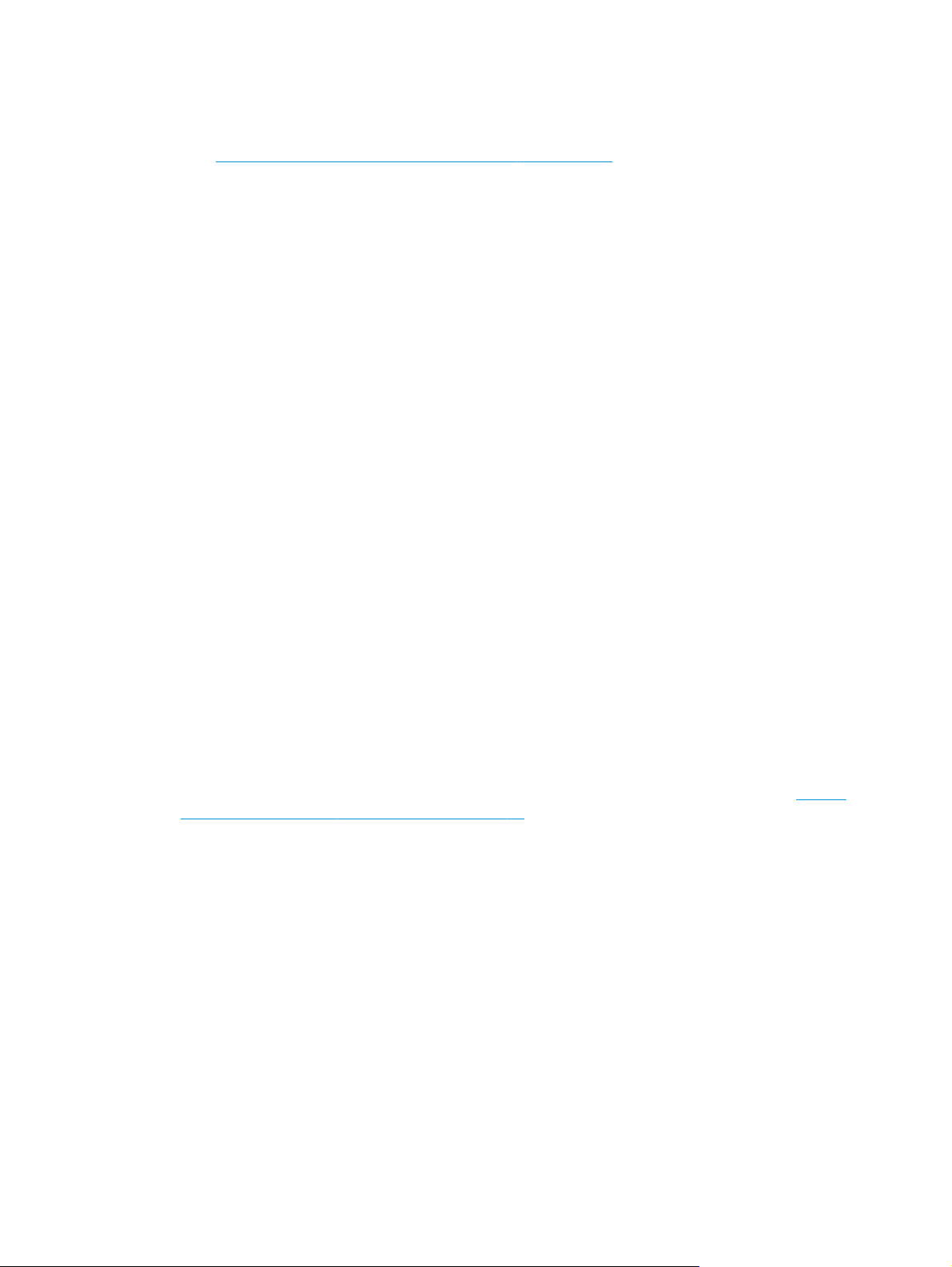
Αν έχετε εγκαταστήσει το ΗΡ λογισμικό του εκτυπωτή στον υπολογιστή σας
α. Ανοίξτε το λογισμικό του εκτυπωτή. Για περισσότερες πληροφορίες, ανατρέξτε στην ενότητα
Ανοίξτε το λογισμικό εκτυπωτή HP (Windows) στη σελίδα 26.
β. Στο λογισμικό του εκτυπωτή, επιλέξτε Βοηθητικά προγράμματα.
γ. Επιλέξτε Εγκατάσταση & λογισμικό εκτυπωτή.
δ. Επιλέξτε Σύνδεση νέου εκτυπωτή, επιλέξτε Ασύρματη σύνδεση και ακολουθήστε τις οδηγίες που
εμφανίζονται στην οθόνη.
2. Μόλις ο εκτυπωτής συνδεθεί επιτυχώς, η μπλε φωτεινή ένδειξη Ασύρματη σύνδεση σταματά να
αναβοσβήνει και παραμένει σταθερά αναμμένη.
Για να συνδέσετε
Για να συνδέσετε έναν νέο εκτυπωτή (Windows)
τον εκτυπωτή χρησιμοποιώντας το HP λογισμικό του εκτυπωτή (OS X)
1. Ανάλογα με το αν έχετε εγκαταστήσει το HP λογισμικό του εκτυπωτή, κάντε ένα από τα παρακάτω:
Αν δεν έχετε εγκαταστήσει το ΗΡ λογισμικό του εκτυπωτή στον υπολογιστή σας
α. Εισαγάγετε το CD του λογισμικό του εκτυπωτή στον υπολογιστή.
β. Κάντε διπλό κλικ στο εικονίδιο του προγράμματος
ακολουθήστε τις οδηγίες που εμφανίζονται στην οθόνη.
Αν έχετε εγκαταστήσει το ΗΡ λογισμικό του εκτυπωτή στον υπολογιστή σας
α. Κάντε διπλό κλικ στο εικονίδιο του HP Utility (στο φάκελο Hewlett-Packard, που βρίσκεται μέσα
στο φάκελο Applications (Εφαρμογές), στο πρώτο επίπεδο του σκληρού δίσκου).
β. Στη γραμμή μενού στο πάνω μέρος
συσκευής) από το μενού συσκευών και ακολουθήστε τις οδηγίες.
2. Μόλις ο εκτυπωτής συνδεθεί επιτυχώς, η μπλε φωτεινή ένδειξη Ασύρματη σύνδεση σταματά να
αναβοσβήνει και παραμένει σταθερά αναμμένη.
1. Ανοίξτε το λογισμικό του εκτυπωτή. Για περισσότερες πληροφορίες, ανατρέξτε στην ενότητα
το λογισμικό εκτυπωτή HP (Windows) στη σελίδα 26.
εγκατάστασης HP στο CD λογισμικού και
της οθόνης, επιλέξτε Setup New Device (Εγκατάσταση νέας
Ανοίξτε
2. Στο λογισμικό του εκτυπωτή, επιλέξτε Βοηθητικά προγράμματα.
3. Επιλέξτε Εγκατάσταση εκτυπωτή & λογισμικού.
4. Επιλέξτε Σύνδεση νέου εκτυπωτή. Ακολουθήστε τις οδηγίες που εμφανίζονται στην οθόνη.
Για να συνδέσετε έναν νέο εκτυπωτή (OS X)
1. Ανοίξτε το Προτιμήσεις συστήματος.
2. Ανάλογα με το λειτουργικό σύστημα που χρησιμοποιείτε, επιλέξτε Εκτύπωση & φαξ, Εκτύπωση &
σάρωση ή Εκτυπωτές & σαρωτές
3. Κάντε κλικ στο σύμβολο + κάτω από τη λίστα εκτυπωτών στα αριστερά.
4. Επιλέξτε τον νέο εκτυπωτή από τη λίστα.
72 Κεφάλαιο 7 Σύνδεση του εκτυπωτή ELWW
στην ενότητα Hardware (Υλικό).

Ασύρματη σύνδεση εκτυπωτή χωρίς δρομολογητή
Με την Wi-Fi Direct μπορείτε να εκτυπώνετε ασύρματα από υπολογιστή, smartphone, tablet ή άλλη συσκευή
με δυνατότητα ασύρματης σύνδεσης, χωρίς να χρειάζεται να συνδεθείτε σε κάποιο υπάρχον ασύρματο
δίκτυο.
Οδηγίες χρήσης του Wi-Fi Direct
●
Βεβαιωθείτε ότι ο υπολογιστής ή η φορητή συσκευή σας διαθέτει το απαραίτητο λογισμικό.
◦
Εάν χρησιμοποιείτε υπολογιστή, βεβαιωθείτε ότι έχετε εγκαταστήσει το λογισμικό του
που συνοδεύει τον εκτυπωτή.
Εάν δεν έχετε εγκαταστήσει το λογισμικό εκτυπωτή HP στον υπολογιστή, πραγματοποιήστε
πρώτα σύνδεση στο Wi-Fi Direct και, στη συνέχεια, εγκαταστήστε το λογισμικό του εκτυπωτή.
Όταν σας ζητηθεί από το λογισμικό του εκτυπωτή, επιλέξτε Ασύρματη στον τύπο σύνδεσης.
◦
Εάν χρησιμοποιείτε φορητή συσκευή, βεβαιωθείτε ότι έχετε εγκαταστήσει μια συμβατή εφαρμογή
εκτύπωσης.
διεύθυνση
●
Βεβαιωθείτε ότι η Wi-Fi Direct του εκτυπωτή είναι ενεργοποιημένη.
●
Είναι δυνατή η χρήση της ίδιας σύνδεσης για Wi-Fi Direct από έως και πέντε υπολογιστές ή φορητές
συσκευές.
●
Η Wi-Fi Direct μπορεί να χρησιμοποιηθεί ενώ ο εκτυπωτής είναι συνδεδεμένος σε υπολογιστή μέσω
καλωδίου USB ή σε δίκτυο μέσω ασύρματης σύνδεσης.
●
Η Wi-Fi Direct δεν μπορεί να χρησιμοποιηθεί για
εκτυπωτή στο Internet.
Για να ενεργοποιήσετε ή να απενεργοποιήσετε το Wi-Fi Direct
Στον πίνακα ελέγχου του εκτυπωτή, πατήστε το κουμπί Wi-Fi Direct (
Για περισσότερες πληροφορίες σχετικά με τη φορητή εκτύπωση, επισκεφθείτε τη
www.hp.com/global/us/en/eprint/mobile_printing_apps.html.
εκτυπωτή
τη σύνδεση υπολογιστή, φορητής συσκευής ή
).
●
Όταν το Wi-Fi Direct είναι ενεργοποιημένο, η φωτεινή ένδειξη Wi-Fi Direct ανάβει σταθερά. Για να
βρείτε το όνομα και τον κωδικό πρόσβασης της Wi-Fi Direct, πατήστε το κουμπί Πληροφορίες (
να εκτυπώσετε μια σελίδα πληροφοριών εκτυπωτή.
ΣΗΜΕΙΩΣΗ: Όταν ενεργοποιείτε την Wi-Fi Direct για πρώτη φορά, ο εκτυπωτής εκτυπώνει αυτόματα
έναν οδηγό Wi-Fi Direct. Αυτός ο οδηγός παρέχει οδηγίες σχετικά με τη χρήση της Wi-Fi Direct. Έπειτα,
μπορείτε να πατήσετε ταυτόχρονα τα κουμπιά Wi-Fi Direct (
εκτυπώσετε τον οδηγό Wi-Fi Direct. Ο οδηγός μπορεί να μην είναι διαθέσιμος σε όλες τις γλώσσες.
●
Όταν η Wi-Fi Direct είναι απενεργοποιημένη, η φωτεινή ένδειξη Wi-Fi Direct είναι σβηστή.
●
Για περισσότερες πληροφορίες σχετικά με την κατάσταση της φωτεινής ένδειξης Wi-Fi Direct,
ανατρέξτε στην ενότητα
ELWW Ασύρματη σύνδεση εκτυπωτή χωρίς δρομολογητή 73
Φωτεινές ενδείξεις και εικονίδια πίνακα ελέγχου στη σελίδα 8.
) και Πληροφορίες ( ) για να
) για

Για να εκτυπώσετε από φορητή συσκευή με δυνατότητα ασύρματης σύνδεσης που υποστηρίζει την Wi-Fi Direct
Βεβαιωθείτε ότι έχετε εγκαταστήσει την πιο πρόσφατη έκδοση της Προσθήκης υπηρεσίας εκτύπωσης HP στη
φορητή συσκευή σας. Μπορείτε να κατεβάσετε αυτή την προσθήκη από το κατάστημα εφαρμογών Google
Play.
1. Βεβαιωθείτε ότι έχετε ενεργοποιήσει την Wi-Fi Direct στον εκτυπωτή.
2. Ενεργοποιήστε την Wi-Fi Direct στη φορητή
στην τεκμηρίωση που συνοδεύει τη φορητή συσκευή.
3. Στη φορητή συσκευή σας, επιλέξτε ένα έγγραφο από μια εφαρμογή με δυνατότητα εκτύπωσης και
επιλέξτε την επιλογή εκτύπωσης.
Εμφανίζεται με λίστα με τους διαθέσιμους εκτυπωτές.
4. Από τη λίστα αυτή επιλέξτε το όνομα Wi-Fi Direct που εμφανίζεται, όπως DIRECT-**-HP DeskJet 3630
series (όπου ** οι
●
Εάν η ρύθμιση ασφάλειας σύνδεσης Wi-Fi Direct του εκτυπωτή είναι Αυτόματα (η προεπιλεγμένη
ρύθμιση), η φορητή συσκευή θα συνδεθεί με τον εκτυπωτή αυτόματα και θα στείλει την εργασία
εκτύπωσης.
●
Εάν η ρύθμιση ασφάλειας σύνδεσης Wi-Fi Direct του εκτυπωτή είναι Μη αυτόματα, κάντε ένα από
τα παρακάτω για να
◦
◦
ΥΠΟΔΕΙΞΗ: Μπορείτε να αλλάξετε τη ρύθμιση ασφάλειας σύνδεσης Wi-Fi Direct του εκτυπωτή από
τον EWS. Για περισσότερες πληροφορίες, ανατρέξτε στην ενότητα
server στη σελίδα 80.
μοναδικοί χαρακτήρες που προσδιορίζουν τον εκτυπωτή σας).
συνδεθείτε με τον εκτυπωτή και να εκτυπώσετε.
Εάν η φωτεινή ένδειξη Wi-Fi Direct στον πίνακα ελέγχου του εκτυπωτή συνεχίζει να
αναβοσβήνει, πατήστε το κουμπί Wi-Fi Direct (
αναβοσβήνει και θα ανάψει σταθερά.
Εάν ο εκτυπωτής εκτυπώσει μια σελίδα με έναν κωδικό PIN, ακολουθήστε τις οδηγίες της
σελίδας.
συσκευή σας. Για περισσότερες πληροφορίες, ανατρέξτε
). Η φωτεινή ένδειξη θα σταματήσει να
Άνοιγμα του ενσωματωμένου web
Για να εκτυπώσετε από ασύματη φορητή συσκευή που δεν υποστηρίζει Wi-Fi Direct
Βεβαιωθείτε ότι έχετε εγκαταστήσει μια συμβατή εφαρμογή εκτύπωσης στη φορητή συσκευή σας. Για
περισσότερες πληροφορίες, επισκεφθείτε τη διεύθυνση
mobile_printing_apps.html.
1. Βεβαιωθείτε ότι έχετε ενεργοποιήσει την Wi-Fi Direct στον εκτυπωτή.
2. Ενεργοποιήστε τη σύνδεση Wi-Fi στη φορητή συσκευή. Για περισσότερες πληροφορίες, ανατρέξτε στην
τεκμηρίωση που συνοδεύει τη φορητή συσκευή.
ΣΗΜΕΙΩΣΗ: Εάν η φορητή συσκευή δεν υποστηρίζει Wi-Fi, δεν μπορείτε να χρησιμοποιήσετε την Wi-Fi
Direct.
3. Από τη φορητή συσκευή, συνδεθείτε σε νέο δίκτυο. Ακολουθήστε τη διαδικασία που ακολουθείτε
συνήθως για να συνδεθείτε σε νέο ασύρματο δίκτυο ή ενεργό σημείο. Στη λίστα ασύρματων δικτύων
74 Κεφάλαιο 7 Σύνδεση του εκτυπωτή ELWW
www.hp.com/global/us/en/eprint/

επιλέξτε το όνομα του Wi-Fi Direct, όπως π.χ. DIRECT-**-HP DeskJet 3630 series (όπου ** είναι οι δύο
μοναδικοί χαρακτήρες που προσδιορίζουν τον εκτυπωτή σας).
Όταν σας ζητηθεί, εισαγάγετε τον κωδικό πρόσβασης του Wi-Fi Direct.
4. Εκτυπώστε το έγγραφό σας.
Για να εκτυπώσετε από υπολογιστή με δυνατότητα ασύρματης σύνδεσης (Windows)
1. Βεβαιωθείτε ότι έχετε ενεργοποιήσει την Wi-Fi Direct στον εκτυπωτή.
2. Ενεργοποιήστε τη σύνδεση Wi-Fi του
τεκμηρίωση που συνοδεύει τον υπολογιστή.
ΣΗΜΕΙΩΣΗ: Εάν ο υπολογιστής δεν υποστηρίζει Wi-Fi, δεν μπορείτε να χρησιμοποιήσετε την Wi-Fi
Direct.
3. Από τον υπολογιστή, συνδεθείτε σε νέο δίκτυο. Ακολουθήστε τη διαδικασία που ακολουθείτε συνήθως
για να συνδεθείτε σε νέο ασύρματο δίκτυο ή ενεργό σημείο. Επιλέξτε το όνομα της λειτουργίας Wi-Fi
Direct από τη λίστα ασύρματων δικτύων που εμφανίζεται, π.χ. DIRECT-**-HP DeskJet 3630 series (όπου
** είναι οι μοναδικοί χαρακτήρες που προσδιορίζουν τον εκτυπωτή και XXXX είναι το μοντέλο
εκτυπωτή που αναγράφεται στον εκτυπωτή).
Όταν σας ζητηθεί, εισαγάγετε τον κωδικό πρόσβασης του Wi-Fi Direct.
4. Εάν η εγκατάσταση και η σύνδεση του εκτυπωτή στον υπολογιστή έχουν γίνει μέσω ασύρματου
δικτύου, προχωρήστε στο βήμα 5. Εάν ο εκτυπωτής έχει εγκατασταθεί και συνδεθεί στον υπολογιστή
μέσω καλωδίου USB, εκτελέστε τα παρακάτω βήματα για να εγκαταστήσετε το
χρησιμοποιώντας την Wi-Fi Direct HP.
α. Ανάλογα με το λειτουργικό σας σύστημα, κάντε ένα από τα παρακάτω:
●
Windows 8.1: Κάντε κλικ στο κάτω βέλος στην κάτω αριστερή γωνία της οθόνης "Έναρξη",
επιλέξτε το όνομα του εκτυπωτή και επιλέξτε Βοηθητικά προγράμματα.
●
Windows 8: Κάντε δεξί κλικ σε μια κενή περιοχή της οθόνης "Έναρξη",
εφαρμογές στη γραμμή εφαρμογών, επιλέξτε το όνομα του εκτυπωτή και, στη συνέχεια,
επιλέξτε Βοηθητικά προγράμματα.
υπολογιστή. Για περισσότερες πληροφορίες, ανατρέξτε στην
του
λογισμικό του εκτυπωτή
επιλέξτε Όλες οι
●
Windows 7, Windows Vista και Windows XP: Στην επιφάνεια εργασίας του υπολογιστή,
επιλέξτε Έναρξη, Όλα τα προγράμματα, HP και, τέλος, επιλέξτε το φάκελο του εκτυπωτή
σας.
β. Επιλέξτε Εγκατάσταση & λογισμικό εκτυπωτή και, στη συνέχεια, επιλέξτε Σύνδεση
εκτυπωτή.
γ. Όταν εμφανιστεί η οθόνη Επιλογές σύνδεσης του λογισμικού, επιλέξτε Ασύρματη.
Επιλέξτε το λογισμικό του εκτυπωτή HP από τη λίστα των εκτυπωτών που εντοπίστηκαν.
δ. Ακολουθήστε τις οδηγίες που εμφανίζονται στην οθόνη.
5. Εκτυπώστε το έγγραφό σας.
ELWW Ασύρματη σύνδεση εκτυπωτή χωρίς δρομολογητή 75
νέου

Για να εκτυπώσετε από υπολογιστή με δυνατότητα ασύρματης σύνδεσης (OS X)
1. Βεβαιωθείτε ότι έχετε ενεργοποιήσει την Wi-Fi Direct στον εκτυπωτή.
2. Ενεργοποιήστε το Wi-Fi στον υπολογιστή.
Για περισσότερες πληροφορίες, ανατρέξτε στην τεκμηρίωση που παρέχεται από την Apple.
3. Κάντε κλικ στο εικονίδιο Wi-Fi και επιλέξτε το όνομα της λειτουργίας Wi-Fi Direct, π.χ. DIRECT-**-HP
DeskJet 3630 series (όπου ** είναι οι μοναδικοί χαρακτήρες που προσδιορίζουν
είναι το μοντέλο του εκτυπωτή που αναγράφεται στον εκτυπωτή).
Εάν η Wi-Fi Direct έχει ασφάλεια, εισαγάγετε τον κωδικό πρόσβασης όταν σας ζητηθεί.
4. Προσθέστε τον εκτυπωτή.
α. Ανοίξτε το Προτιμήσεις συστήματος.
β. Ανάλογα με το λειτουργικό σύστημα που χρησιμοποιείτε, επιλέξτε Εκτύπωση & φαξ, Εκτύπωση &
σάρωση ή Εκτυπωτές & σαρωτές στην ενότητα Hardware
γ. Κάντε κλικ στο σύμβολο + κάτω από τη λίστα εκτυπωτών στα αριστερά.
δ. Στη λίστα με τους εκτυπωτές που εντοπίστηκαν, επιλέξτε τον εκτυπωτή (η λέξη “Bonjour”
εμφανίζεται στη δεξιά στήλη δίπλα στο όνομα του εκτυπωτή) και κάντε κλικ στην επιλογή Add
(Προσθήκη).
τον εκτυπωτή και XXXX
(Υλικό).
76 Κεφάλαιο 7 Σύνδεση του εκτυπωτή ELWW

Ρυθμ. ασύρμ. σύνδ.
Μπορείτε να ρυθμίσετε και να διαχειριστείτε την ασύρματη σύνδεση του εκτυπωτή, καθώς και να εκτελέσετε
διάφορες εργασίες διαχείρισης δικτύου. Τέτοιες εργασίες είναι η εκτύπωση πληροφοριών για τις ρυθμίσεις
δικτύου, η ενεργοποίηση και απενεργοποίηση της ασύρματης λειτουργίας και η αλλαγή των ρυθμίσεων
ασύρματης σύνδεσης.
Για να ενεργοποιήσετε και να απενεργοποιήσετε την ασύρματη λειτουργία
Πατήστε το κουμπί Ασύρματη σύνδεση (
λειτουργία του εκτυπωτή.
●
Εάν ο εκτυπωτής είναι ενεργά συνδεδεμένος με ασύρματο δίκτυο, η φωτεινή ένδειξη Ασύρματη
σύνδεση ανάβει σταθερά μπλε και στην οθόνη του εκτυπωτή εμφανίζονται τα εικονίδια Ασύρματη
σύνδεση και Γραμμές σήματος.
●
Εάν η ασύρματη σύνδεση είναι απενεργοποιημένη, η φωτεινή ένδειξη Ασύρματη
●
Για περισσότερες πληροφορίες σχετικά με την κατάσταση της ασύρματης σύνδεσης, ανατρέξτε στην
ενότητα
Για να εκτυπώσετε την αναφορά ελέγχου ασύρματου δικτύου και τη σελίδα διαμόρφωσης δικτύου
Πατήστε ταυτόχρονα το κουμπί Ασύρματη σύνδεση (
●
Η αναφορά ελέγχου ασύρματου δικτύου εμφανίζει τα αποτελέσματα του διαγνωστικού ελέγχου για την
κατάσταση του ασύρματου δικτύου, την ισχύ του σήματος ασύρματης σύνδεσης, τα δίκτυα που έχουν
εντοπιστεί, κ.ά.
●
Η σελίδα διαμόρφωσης δικτύου εμφανίζει την κατάσταση του δικτύου, το όνομα του κεντρικού
υπολογιστή, το όνομα του δικτύου κ.ά.
Φωτεινές ενδείξεις και εικονίδια πίνακα ελέγχου στη σελίδα 8.
) για να ενεργοποιήσετε ή να απενεργοποιήσετε την ασύρματη
) και το κουμπί Πληροφορίες ( ).
του εκτυπωτή
σύνδεση είναι σβηστή.
να αλλάξετε τις ρυθμίσεις της ασύρματης σύνδεσης (Windows)
Για
Αυτή η μέθοδος είναι διαθέσιμη εάν έχετε εγκαταστήσει ήδη το λογισμικό του εκτυπωτή.
ΣΗΜΕΙΩΣΗ: Αυτή η μέθοδος απαιτεί καλώδιο USB. Μην συνδέετε το καλώδιο USB μέχρι να σας ζητηθεί.
1. Ανοίξτε το λογισμικό εκτυπωτή HP. Για περισσότερες πληροφορίες, ανατρέξτε στην ενότητα Ανοίξτε το
λογισμικό εκτυπωτή HP (Windows) στη σελίδα 26.
2. Στο λογισμικό του εκτυπωτή, επιλέξτε Βοηθητικά προγράμματα.
3. Επιλέξτε Εγκατάσταση εκτυπωτή & λογισμικού.
4. Επιλέξτε Επαναδ. ασύρμ. σύνδ.. Ακολουθήστε τις οδηγίες που εμφανίζονται στην οθόνη.
Για να επαναφέρετε τις ρυθμίσεις δικτύου στις προεπιλεγμένες τιμές
●
Πατήστε ταυτόχρονα το κουμπί Ασύρματη σύνδεση (
ελέγχου του εκτυπωτή και κρατήστε τα πατημένα για τρία δευτερόλεπτα.
) και το κουμπί Άκυρο ( ) στον πίνακα
ELWW Ρυθμ. ασύρμ. σύνδ.77

Σύνδεση του εκτυπωτή με τον υπολογιστή μέσω καλωδίου USB (μη δικτυακή σύνδεση)
Ο εκτυπωτής διαθέτει μια θύρα USB 2.0 High Speed στο πίσω μέρος για σύνδεση με υπολογιστή.
Για να συνδέσετε τον εκτυπωτή με το καλώδιο USB
1. Τοποθετήστε το CD λογισμικού του εκτυπωτή στη μονάδα CD-ROM του υπολογιστή.
ΣΗΜΕΙΩΣΗ: Μην συνδέσετε το καλώδιο USB στον εκτυπωτή μέχρι να σας ζητηθεί.
2. Ακολουθήστε τις οδηγίες που εμφανίζονται στην οθόνη. Όταν σας ζητηθεί, συνδέστε τον εκτυπωτή
στον υπολογιστή επιλέγοντας USB στην οθόνη Επιλογές σύνδεσης.
3. Ακολουθήστε τις οδηγίες που εμφανίζονται στην οθόνη.
Εάν έχετε εγκαταστήσει το λογισμικό του εκτυπωτή, ο εκτυπωτής θα λειτουργήσει ως συσκευή plug-andplay. Εάν δεν έχετε εγκαταστήσει το λογισμικό, τοποθετήστε το CD που
ακολουθήστε τις οδηγίες που εμφανίζονται στην οθόνη.
συνοδεύει τον εκτυπωτή και
78 Κεφάλαιο 7 Σύνδεση του εκτυπωτή ELWW

Αλλαγή από σύνδεση USB σε σύνδεση ασύρματου δικτύου
Εάν έχετε εγκαταστήσει τον εκτυπωτή και το λογισμικό μέσω σύνδεσης με καλώδιο USB, συνδέοντας
απευθείας τον εκτυπωτή με τον υπολογιστή μπορείτε να αλλάξετε εύκολα σύνδεση και να χρησιμοποιήσετε
τη σύνδεση ασύρματου δικτύου. Θα χρειαστείτε ένα ασύρματο δίκτυο 802.11b/g/n που περιλαμβάνει
ασύρματο δρομολογητή ή σημείο πρόσβασης.
ΣΗΜΕΙΩΣΗ: Ο εκτυπωτής υποστηρίζει μόνο συνδέσεις 2,4 GHz.
Πριν μεταβείτε από σύνδεση USB σε σύνδεση ασύρματου δικτύου, βεβαιωθείτε για τα παρακάτω:
●
Ο εκτυπωτής είναι συνδεδεμένος στον υπολογιστή μέσω καλωδίου USB μέχρι να σας ζητηθεί να
αποσυνδέσετε το καλώδιο.
●
Ο υπολογιστής είναι συνδεδεμένος στο ασύρματο δίκτυο στο οποίο πρόκειται να εγκαταστήσετε τον
εκτυπωτή.
Αλλαγή από σύνδεση USB σε σύνδεση ασύρματου δικτύου (Windows)
1. Ανοίξτε
λογισμικό εκτυπωτή HP (Windows) στη σελίδα 26.
2. Στο λογισμικό του εκτυπωτή, επιλέξτε Βοηθητικά προγράμματα.
3. Επιλέξτε Εγκατάσταση εκτυπωτή & λογισμικού.
4. Επιλέξτε Μετατροπή σύνδεσης εκτυπωτή USB σε ασύρματη. Ακολουθήστε τις οδηγίες που
εμφανίζονται στην οθόνη.
Για να αλλάξετε από σύνδεση USB σε σύνδεση ασύρματου δικτύου (OS X)
1. Σύνδεση του εκτυπωτή στο ασύρματο δίκτυο.
2. Χρησιμοποιήστε το HP Setup Assistant, το οποίο βρίσκεται στη διαδρομή Applications/Hewlett-
Packard/Device Utilities, για να αλλάξετε τη σύνδεση λογισμικού σε ασύρματη γι' αυτόν τον εκτυπωτή.
το λογισμικό εκτυπωτή HP. Για περισσότερες πληροφορίες, ανατρέξτε στην ενότητα Ανοίξτε το
ELWW Αλλαγή από σύνδεση USB σε σύνδεση ασύρματου δικτύου 79

Εργαλεία διαχείρισης εκτυπωτή για προχωρημένους (για εκτυπωτές συνδεδεμένους σε δίκτυο)
Όταν ο εκτυπωτής είναι συνδεδεμένος σε δίκτυο, μπορείτε να χρησιμοποιήσετε τον ενσωματωμένο web
server (EWS) για να εμφανίσετε τις πληροφορίες κατάστασης, να αλλάξετε ρυθμίσεις και να διαχειριστείτε
τον εκτυπωτή από τον υπολογιστή σας.
ΣΗΜΕΙΩΣΗ: Μπορείτε να χρησιμοποιήσετε τον ενσωματωμένο web server χωρίς σύνδεση στο Internet.
Ωστόσο, ορισμένες λειτουργίες δεν θα είναι διαθέσιμες.
ΣΗΜΕΙΩΣΗ: Για να δείτε ή να αλλάξετε ορισμένες ρυθμίσεις, μπορεί να χρειαστείτε κωδικό πρόσβασης.
●
Άνοιγμα του ενσωματωμένου web server
●
Πληροφορίες για τα cookies
Άνοιγμα του ενσωματωμένου web server
Για να ανοίξετε τον ενσωματωμένο web server, χρησιμοποιήστε έναν από τους παρακάτω τρόπους.
Για να ανοίξετε τον ενσωματωμένο web server μέσω δικτύου
1.
Στον πίνακα ελέγχου του εκτυπωτή, πατήστε ταυτόχρονα το κουμπί Ασύρματη σύνδεση (
κουμπί Πληροφορίες (
2. Βρείτε τη διεύθυνση IP ή το όνομα host του εκτυπωτή από τη σελίδα διαμόρφωσης δικτύου.
3. Σε ένα υποστηριζόμενο πρόγραμμα περιήγησης στο web στον υπολογιστή σας, πληκτρολογήστε τη
διεύθυνση ΙΡ ή το όνομα κεντρικού υπολογιστή που έχει εκχωρηθεί στον εκτυπωτή.
Για παράδειγμα, εάν η διεύθυνση IP είναι 192.168.0.12, πληκτρολογήστε
πρόγραμμα περιήγησης στο web: http://192.168.0.12.
Για να ανοίξετε τον ενσωματωμένο web server από το HP λογισμικό του εκτυπωτή (Windows)
1. Ανοίξτε το λογισμικό του εκτυπωτή. Για περισσότερες πληροφορίες, ανατρέξτε στην ενότητα
το λογισμικό εκτυπωτή HP (Windows) στη σελίδα 26.
2. Επιλέξτε Εκτύπωση & σάρωση και, στη συνέχεια, επιλέξτε Αρχική σελίδα εκτυπωτή (EWS).
Για να ανοίξετε τον ενσωματωμένο web server μέσω της λειτουργίας Wi-Fi Direct
1.
Εάν η φωτεινή ένδειξη Wi-Fi Direct είναι σβηστή, πατήστε το κουμπί Wi-Fi Direct (
ενεργοποιήσετε. Για να βρείτε το όνομα και τον κωδικό πρόσβασης της Wi-Fi Direct, πατήστε το κουμπί
Πληροφορίες (
) για να εκτυπώσετε μια σελίδα πληροφοριών εκτυπωτή.
) για να εκτυπώσετε τη σελίδα διαμόρφωσης δικτύου.
την ακόλουθη διεύθυνση στο
) και το
Ανοίξτε
) για να την
2. Στον ασύρματο υπολογιστή, ενεργοποιήστε την ασύρματη λειτουργία, αναζητήστε το όνομα της
λειτουργίας Wi-Fi Direct και συνδεθείτε. Για παράδειγμα: DIRECT-**-HP DeskJet 3630 series. Όταν σας
ζητηθεί, εισαγάγετε τον κωδικό πρόσβασης του Wi-Fi Direct.
3. Σε ένα υποστηριζόμενο πρόγραμμα περιήγησης στο web, πληκτρολογήστε την παρακάτω διεύθυνση:
http://192.168.223.1.
80 Κεφάλαιο 7 Σύνδεση του εκτυπωτή ELWW
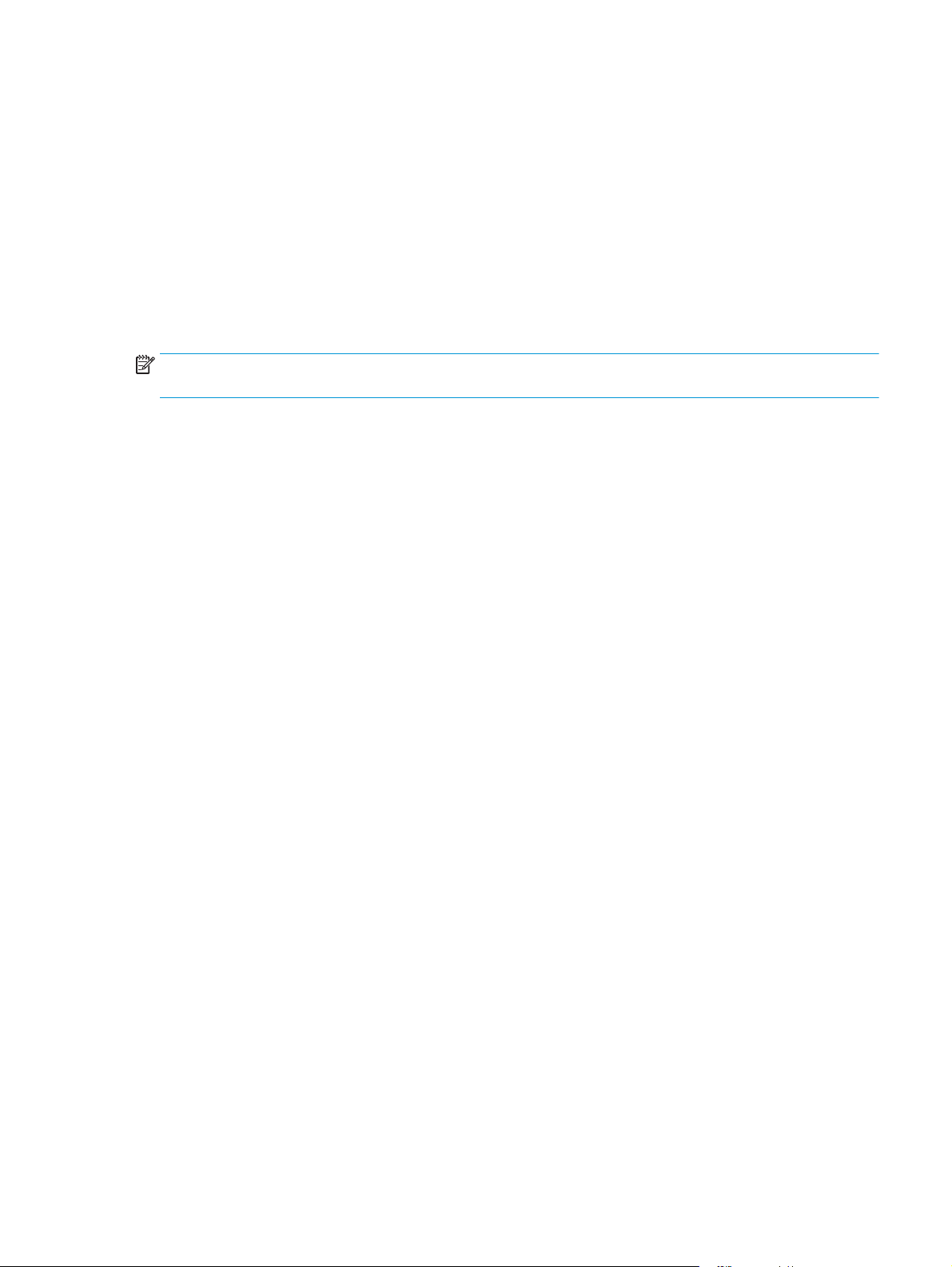
Πληροφορίες για τα cookies
Ο ενσωματωμένος web server (EWS) εγκαθιστά πολύ μικρά αρχεία κειμένου (cookies) στο σκληρό σας δίσκο
όταν πραγματοποιείτε περιήγηση. Αυτά τα αρχεία επιτρέπουν στον EWS να αναγνωρίσει τον υπολογιστή σας
κατά την επόμενη επίσκεψή σας. Για παράδειγμα, εάν έχετε ορίσει τη γλώσσα του EWS, το αρχείο cookie
υπενθυμίζει ποια γλώσσα έχει επιλεγεί, έτσι ώστε την επόμενη φορά που ανοίγετε τον
προβάλλονται στη συγκεκριμένη αυτή γλώσσα. Ορισμένα cookies (όπως το cookie που αποθηκεύει τις
προτιμήσεις του πελάτη) αποθηκεύονται στον υπολογιστή μέχρι να τα διαγράψετε με μη αυτόματο τρόπο.
Μπορείτε να ρυθμίσετε το πρόγραμμα περιήγησης ώστε να αποδέχεται όλα τα cookies ή να σας προειδοποιεί
κάθε φορά που παρέχεται ένα cookie έχοντας τη δυνατότητα να αποφασίζετε
και ποια θα απορρίψετε. Μπορείτε επίσης να χρησιμοποιήσετε το πρόγραμμα περιήγησης για να
καταργήσετε τα ανεπιθύμητα cookies.
ΣΗΜΕΙΩΣΗ: Ανάλογα με τον εκτυπωτή, εάν απενεργοποιήσετε τα cookies, θα απενεργοποιήσετε και μία ή
περισσότερες από τις παρακάτω λειτουργίες:
●
Εκκίνηση από το σημείο που εγκαταλείψατε την εφαρμογή (ιδιαίτερα χρήσιμη για οδηγούς
εγκατάστασης)
●
Αποθήκευση της ρύθμισης γλώσσας του προγράμματος περιήγησης του EWS
●
Εξατομίκευση της Αρχική σελίδας του EWS
Για πληροφορίες σχετικά με το πώς μπορείτε να αλλάξετε τις ρυθμίσεις απορρήτου και των cookies και πώς
μπορείτε να προβάλλετε ή να διαγράφετε τα cookies, ανατρέξτε
περιήγησης web που χρησιμοποιείτε.
EWS, οι σελίδες
ποια cookies θα αποδεχτείτε
στην τεκμηρίωση του προγράμματος
ELWW Εργαλεία διαχείρισης εκτυπωτή για προχωρημένους (για εκτυπωτές συνδεδεμένους σε δίκτυο)81

Συμβουλές για ρύθμιση και χρήση ενός εκτυπωτή δικτύου
Χρησιμοποιήστε τις ακόλουθες συμβουλές για να ρυθμίσετε και να χρησιμοποιήσετε έναν εκτυπωτή δικτύου:
●
Κατά τη ρύθμιση ενός ασύρματου εκτυπωτή δικτύου, βεβαιωθείτε ότι ο ασύρματος δρομολογητής ή το
σημείο ασύρματης πρόσβασης έχει ενεργοποιηθεί. Ο εκτυπωτής πραγματοποιεί αναζήτηση για
ασύρματους δρομολογητές και στη συνέχεια παραθέτει στον υπολογιστή τα ονόματα δικτύων που
έχουν ανιχνευτεί.
●
Εάν ο υπολογιστής σας είναι συνδεδεμένος σε ένα εικονικό ιδιωτικό δίκτυο (VPN), πρέπει να
αποσυνδεθείτε από αυτό το δίκτυο ώστε να αποκτήσετε πρόσβαση σε άλλη συσκευή του δικτύου,
συμπεριλαμβανομένου του εκτυπωτή.
●
Μάθετε περισσότερα σχετικά με τη διαμόρφωση του δικτύου και του εκτυπωτή σας για ασύρματη
εκτύπωση.
Για περισσότερες πληροφορίες, κάντε κλικ εδώ για να συνδεθείτε online.
●
Μάθετε πώς μπορείτε να εντοπίσετε τις ρυθμίσεις ασφαλείας του δικτύου.
πληροφορίες, κάντε κλικ εδώ για να συνδεθείτε online.
●
Μάθετε για το HP Print and Scan Doctor.
συνδεθείτε online.
ΣΗΜΕΙΩΣΗ: Αυτό το βοηθητικό πρόγραμμα είναι διαθέσιμο μόνο για Windows.
●
Μάθετε πώς μπορείτε να μεταβείτε από μια σύνδεση USB σε ασύρματη σύνδεση.
πληροφορίες, κάντε κλικ εδώ για να συνδεθείτε online.
●
Μάθετε πώς μπορείτε να εργάζεστε με τα προγράμματα τείχους προστασίας και προστασίας από τους
ιούς κατά την εγκατάσταση του εκτυπωτή.
συνδεθείτε online.
Για περισσότερες πληροφορίες, κάντε κλικ εδώ για να
Για περισσότερες πληροφορίες, κάντε κλικ εδώ για να
Για περισσότερες
Για περισσότερες
82 Κεφάλαιο 7 Σύνδεση του εκτυπωτή ELWW

8 Επίλυση προβλήματος
Αυτή η ενότητα περιλαμβάνει τα παρακάτω θέματα:
●
Εμπλοκές και προβλήματα τροφοδοσίας χαρτιού
●
Προβλήματα σχετικά με τα δοχεία μελάνης
●
Προβλήματα εκτύπωσης
●
Προβλήματα αντιγραφής
●
Προβλήματα σάρωσης
●
Προβλήματα δικτύου και σύνδεσης
●
Προβλήματα υλικού εκτυπωτή
●
Κωδικοί σφαλμάτων πίνακα ελέγχου
●
Υποστήριξη HP
ELWW 83

Εμπλοκές και προβλήματα τροφοδοσίας χαρτιού
Τι θέλετε να κάνετε;
Απεμπλοκή χαρτιού
Επίλυση προβλημάτων
εμπλοκής χαρτιού.
ΣΗΜΕΙΩΣΗ: Ο online οδηγός αντιμετώπισης προβλημάτων HP ενδέχεται να μην είναι διαθέσιμος σε όλες τις
γλώσσες.
Χρήση online οδηγού αντιμετώπισης προβλημάτων HP
Οδηγίες για την αποκατάσταση εμπλοκών χαρτιού και την επίλυση προβλημάτων χαρτιού ή
τροφοδότησης χαρτιού.
Διαβάστε τις γενικές οδηγίες στη "Βοήθεια" για την αποκατάσταση εμπλοκών χαρτιού
Εμπλοκές χαρτιού μπορούν να παρουσιαστούν σε πολλές περιοχές.
Για να αποκαταστήσετε μια εμπλοκή χαρτιού στο δίσκο εισόδου
1.
Πατήστε το κουμπί Άκυρο (
δεν πετύχει, ακολουθήστε τα παρακάτω βήματα για μη αυτόματη αποκατάσταση της εμπλοκής.
2. Τραβήξτε προσεκτικά το χαρτί από το δίσκο εισόδου.
) για να επιχειρήσετε να αποκαταστήσετε την εμπλοκή αυτόματα. Εάν
3. Βεβαιωθείτε ότι δεν υπάρχει ξένο σώμα στη διαδρομή χαρτιού και τοποθετήστε ξανά χαρτί.
ΣΗΜΕΙΩΣΗ: Η ασπίδα του δίσκου εισόδου μπορεί να εμποδίσει την είσοδο ξένων σωμάτων στη
διαδρομή χαρτιού και την πρόκληση σοβαρών εμπλοκών χαρτιού. Μην αφαιρέσετε την ασπίδα του
δίσκου εισόδου.
4.
Πατήστε το κουμπί Συνέχεια (
Για να αποκαταστήσετε μια εμπλοκή χαρτιού στο δίσκο εξόδου
1.
Πατήστε το κουμπί Άκυρο (
δεν πετύχει, ακολουθήστε τα παρακάτω βήματα για μη αυτόματη αποκατάσταση της εμπλοκής.
84 Κεφάλαιο 8 Επίλυση προβλήματος ELWW
) στον πίνακα ελέγχου για να συνεχίσετε την τρέχουσα εργασία.
) για να επιχειρήσετε να αποκαταστήσετε την εμπλοκή αυτόματα. Εάν

2. Τραβήξτε προσεκτικά το χαρτί από το δίσκο εξόδου.
3.
Πατήστε το κουμπί Συνέχεια (
Για να αποκαταστήσετε μια εμπλοκή χαρτιού στην περιοχή πρόσβασης στα δοχεία
1.
Πατήστε το κουμπί Άκυρο (
δεν πετύχει, ακολουθήστε τα παρακάτω βήματα για μη αυτόματη αποκατάσταση της εμπλοκής.
2. Αφαιρέστε το μπλοκαρισμένο χαρτί.
α.
Πατήστε το κουμπί Λειτουργία (
β. Κλείστε την προέκταση του δίσκου εξόδου και περιστρέψτε το δίσκο εξόδου δεξιόστροφα για να
τον μαζέψετε μέσα στον εκτυπωτή.
) στον πίνακα ελέγχου για να συνεχίσετε την τρέχουσα εργασία.
) για να επιχειρήσετε να αποκαταστήσετε την εμπλοκή αυτόματα. Εάν
) για να απενεργοποιήσετε τον εκτυπωτή.
γ. Ανοίξτε την μπροστινή θύρα του εκτυπωτή.
δ. Ανοίξτε τη θύρα πρόσβασης των δοχείων μελάνης.
ELWW Εμπλοκές και προβλήματα τροφοδοσίας χαρτιού 85

ε. Εάν ο φορέας εκτύπωσης βρόσκεται στο κέντρο του εκτυπωτή, σύρετέ τον δεξιά.
ζ. Αφαιρέστε το μπλοκαρισμένο χαρτί.
η. Κλείστε τη θύρα πρόσβασης των δοχείων και, στη συνέχεια, κλείστε την μπροστινή θύρα.
θ. Τραβήξτε προς τα έξω τον δίσκο εξόδου και την προέκταση του δίσκου.
3.
Πατήστε το κουμπί Λειτουργία (
) για να ενεργοποιήσετε τον εκτυπωτή.
Για να αποκαταστήσετε μια εμπλοκή χαρτιού στο εσωτερικό του εκτυπωτή
1.
Πατήστε το κουμπί Άκυρο (
) για να επιχειρήσετε να αποκαταστήσετε την εμπλοκή αυτόματα. Εάν
δεν πετύχει, ακολουθήστε τα παρακάτω βήματα για μη αυτόματη αποκατάσταση της εμπλοκής.
2.
Πατήστε το κουμπί Λειτουργία (
) για να απενεργοποιήσετε τον εκτυπωτή.
86 Κεφάλαιο 8 Επίλυση προβλήματος ELWW

3. Γυρίστε τον εκτυπωτή ανάποδα, εντοπίστε τη θύρα καθαρισμού στο κάτω μέρος και τραβήξτε τις δύο
γλωττίδες της θύρας καθαρισμού για να την ανοίξετε.
4. Αφαιρέστε το μπλοκαρισμένο χαρτί.
5. Κλείστε τη θύρα καθαρισμού. Πιέστε ελαφρά τη θύρα προς τον εκτυπωτή, ώσπου και τα δύο κλιπ
συγκράτησης να ασφαλίσουν στη θέση τους.
6.
Γυρίστε τον εκτυπωτή και πατήστε το κουμπί Λειτουργία (
) για να τον ενεργοποιήσετε.
Αποκατάσταση εμπλοκής στο φορέα δοχείων μελάνης
Αποκατάσταση εμπλοκής στο φορέα
δοχείων μελάνης
ΣΗΜΕΙΩΣΗ: Ο online οδηγός αντιμετώπισης προβλημάτων HP ενδέχεται να μην είναι διαθέσιμος σε όλες τις
γλώσσες.
Διαβάστε τις γενικές οδηγίες στη "Βοήθεια" για την αποκατάσταση εμπλοκών στο φορέα δοχείων μελάνης
▲
Αφαιρέστε τυχόν αντικείμενα, όπως χαρτί, που εμποδίζουν το φορέα των δοχείων μελάνης.
ΣΗΜΕΙΩΣΗ: Μην χρησιμοποιείτε εργαλεία ή άλλες συσκευές για να αφαιρέσετε μπλοκαρισμένο χαρτί.
Να είστε πάντα προσεκτικοί κατά την αφαίρεση μπλοκαρισμένου χαρτιού από το εσωτερικό του
εκτυπωτή.
Χρήση online οδηγού αντιμετώπισης προβλημάτων HP
Εάν κάτι εμποδίσει το φορέα δοχείων μελάνης ή εάν δεν κινείται εύκολα, λάβετε αναλυτικές
οδηγίες.
ELWW Εμπλοκές και προβλήματα τροφοδοσίας χαρτιού 87

Μάθετε πώς να αποφεύγετε τις εμπλοκές χαρτιού
Για να αποφύγετε τις εμπλοκές χαρτιού, ακολουθήστε τις εξής οδηγίες.
●
Μην υπερφορτώνετε το δίσκο εισόδου.
●
Αφαιρείτε συχνά τα εκτυπωμένα χαρτιά από το δίσκο εξόδου.
●
Βεβαιωθείτε ότι το χαρτί που είναι τοποθετημένο στο δίσκο εισόδου είναι επίπεδο και ότι οι άκρες δεν
είναι λυγισμένες ή σκισμένες.
●
Μην συνδυάζετε διαφορετικούς τύπους
δίσκο εισόδου πρέπει να αποτελείται από χαρτιά ιδίου μεγέθους και τύπου.
●
Ρυθμίστε τον οδηγό πλάτους χαρτιού στο δίσκο εισόδου ώστε να ακουμπάει σε όλο το πλάτος του
χαρτιού. Να βεβαιώνεστε πάντα ότι ο οδηγός πλάτους χαρτιού δεν λυγίζει το χαρτί στο
●
Μην πιέζετε το χαρτί μέσα στο δίσκο εισόδου.
●
Μην τοποθετείτε χαρτί ενώ ο εκτυπωτής εκτυπώνει. Εάν το χαρτί του εκτυπωτή κοντεύει να τελειώσει,
περιμένετε μέχρι να εμφανιστεί το μήνυμα εξάντλησης χαρτιού και έπειτα προσθέστε χαρτί.
και μεγέθη χαρτιού στο δίσκο εισόδου. Ολόκληρη η στοίβα στο
Επίλυση προβλημάτων τροφοδοσίας χαρτιού
Τι πρόβλημα αντιμετωπίζετε;
●
Το χαρτί δεν τροφοδοτείται από το δίσκο εισόδου
◦
Βεβαιωθείτε ότι υπάρχει χαρτί στο δίσκο εισόδου. Για περισσότερες πληροφορίες, ανατρέξτε στην
ενότητα
◦
Ρυθμίστε τον οδηγό πλάτους χαρτιού στο δίσκο εισόδου ώστε να ακουμπάει σε όλο το πλάτος του
χαρτιού. Να βεβαιώνεστε πάντα ότι ο οδηγός πλάτους χαρτιού δεν λυγίζει το χαρτί στο δίσκο
εισόδου.
◦
Βεβαιωθείτε ότι το χαρτί στο δίσκο εισόδου δεν έχει κυρτώσει. Αν έχει κυρτώσει, λυγίστε τα
φύλλα χαρτιού προς
Τοποθέτηση μέσου εκτύπωσης στη σελίδα 17.
την αντίθετη κατεύθυνση για να τα ισιώσετε.
δίσκο εισόδου.
●
Οι σελίδες είναι λοξές
◦
Βεβαιωθείτε ότι έχετε τοποθετήσει το χαρτί στη δεξιά πλευρά του δίσκου εισόδου και ότι ο οδηγός
πλάτους ακουμπά στην αριστερή πλευρά του χαρτιού.
◦
Τοποθετήστε το χαρτί στον εκτυπωτή μόνο όταν δεν εκτυπώνει.
●
Τροφοδοτούνται πολλές σελίδες
◦
Ρυθμίστε τον οδηγό πλάτους
χαρτιού. Να βεβαιώνεστε πάντα ότι ο οδηγός πλάτους χαρτιού δεν λυγίζει το χαρτί στο δίσκο
εισόδου.
◦
Βεβαιωθείτε ότι ο δίσκος εισόδου δεν είναι υπερφορτωμένος με χαρτί.
◦
Βεβαιωθείτε ότι τα φύλλα της στοίβας χαρτιού δεν είναι κολλημένα μεταξύ τους.
◦
Χρησιμοποιείτε χαρτί HP για βέλτιστη απόδοση.
88 Κεφάλαιο 8 Επίλυση προβλήματος ELWW
χαρτιού στο δίσκο εισόδου ώστε να ακουμπάει σε όλο το πλάτος του

Προβλήματα σχετικά με τα δοχεία μελάνης
Ελέγξτε εάν κάποιο δοχείο μελάνης παρουσιάζει πρόβλημα
Για να διαπιστώσετε εάν ένα δοχείο μελάνης έχει πρόβλημα, ελέγξτε την κατάσταση της φωτεινής ένδειξης
Προειδοποίηση μελάνης και το αντίστοιχο εικονίδιο Στάθμη μελάνης. Για περισσότερες πληροφορίες,
ανατρέξτε στην ενότητα
Εάν το λογισμικό του εκτυπωτή εμφανίσει μήνυμα για πρόβλημα σε ένα δοχείο μελάνης, ακολουθήστε τα
παρακάτω βήματα για να διαπιστώσετε εάν κάποιο δοχείο έχει πρόβλημα.
1. Αφαιρέστε το δοχείο μαύρης μελάνης και κλείστε τη θύρα πρόσβασης των δοχείων.
Φωτεινές ενδείξεις και εικονίδια πίνακα ελέγχου στη σελίδα 8.
●
Αν το εικονίδιο Στάθμη μελάνης του δοχείου τριών χρωμάτων αναβοσβήνει, το δοχείο
χρωμάτων έχει πρόβλημα.
●
Αν το εικονίδιο Στάθμη μελάνης του δοχείου τριών χρωμάτων δεν αναβοσβήνει, το δοχείο τριών
χρωμάτων δεν έχει πρόβλημα.
2. Τοποθετήστε το δοχείο μαύρης μελάνης στον εκτυπωτή, αφαιρέστε το δοχείο τριών χρωμάτων και
κλείστε τη θύρα πρόσβασης των δοχείων.
●
Αν το εικονίδιο Στάθμη μελάνης του δοχείου μαύρης μελάνης αναβοσβήνει
μελάνης έχει πρόβλημα.
●
Αν το εικονίδιο Στάθμη μελάνης του δοχείου μαύρης μελάνης δεν αναβοσβήνει, το δοχείο μαύρης
μελάνης δεν έχει πρόβλημα.
Διόρθωση προβλημάτων δοχείων μελάνης
Εάν παρουσιαστεί σφάλμα μετά την τοποθέτηση ενός δοχείου, ή εάν ένα μήνυμα υποδείξει πρόβλημα σε ένα
δοχείο, δοκιμάστε να αφαιρέσετε τα δοχεία μελάνης, ελέγξτε ότι έχετε αφαιρέσει την πλαστική ταινία και
από τα δύο δοχεία και, στη συνέχεια, τοποθετήστε ξανά το δοχεία. Εάν αυτό δεν φέρει αποτέλεσμα,
καθαρίστε τις επαφές των δοχείων
μελάνης. Για πληροφορίες σχετικά με την αντικατάσταση των δοχείων μελάνης, ανατρέξτε στην ενότητα
Αντικατάσταση δοχείων μελάνης στη σελίδα 62.
Για να καθαρίσετε τις επαφές των δοχείων μελάνης
μελάνης. Εάν το πρόβλημα δεν επιλυθεί, αντικαταστήστε τα δοχεία
τριών
, το δοχείο μαύρης
ΠΡΟΣΟΧΗ: Η διαδικασία καθαρισμού θα πρέπει να διαρκέσει μόνο μερικά λεπτά. Φροντίστε να
τοποθετήσετε ξανά τα δοχεία μελάνης στον εκτυπωτή το συντομότερο δυνατόν. Δεν συνιστάται να αφήνετε
τα δοχεία μελάνης έξω από τον εκτυπωτή για περισσότερο από 30 λεπτά. Μπορεί να προκληθεί βλάβη στην
κεφαλή
1. Ελέγξτε ότι η συσκευή είναι ενεργοποιημένη.
ELWW Προβλήματα σχετικά με τα δοχεία μελάνης 89
εκτύπωσης ή στα δοχεία μελάνης.

2. Κλείστε την προέκταση του δίσκου εξόδου και περιστρέψτε το δίσκο εξόδου δεξιόστροφα για να τον
μαζέψετε μέσα στον εκτυπωτή.
3. Ανοίξτε την μπροστινή θύρα του εκτυπωτή.
4. Ανοίξτε τη θύρα πρόσβασης των δοχείων και περιμένετε μέχρι ο φορέας να μετακινηθεί στο κέντρο.
5. Αφαιρέστε το δοχείο που δηλώνεται στο μήνυμα σφάλματος.
6. Καθαρίστε τις επαφές των δοχείων και τις επαφές του εκτυπωτή.
α. Κρατήστε το δοχείο μελάνης από τις πλαϊνές πλευρές με την κάτω πλευρά προς τα πάνω και
εντοπίστε τις ηλεκτρικές επαφές στο δοχείο μελάνης.
Οι ηλεκτρικές επαφές είναι οι μικρές τελείες χρυσού χρώματος στο δοχείο μελάνης.
90 Κεφάλαιο 8 Επίλυση προβλήματος ELWW

β. Σκουπίστε μόνο τις επαφές με ένα στεγνό, μαλακό πανί ή πανί που δεν αφήνει χνούδι.
ΠΡΟΣΟΧΗ: Προσέξτε να καθαρίσετε μόνο τις επαφές και να μην απλώσετε μελάνη ή άλλα
υπολείμματα σε άλλα σημεία του δοχείου.
γ. Στο εσωτερικό της συσκευής, εντοπίστε τις επαφές του δοχείου.
Οι επαφές του εκτυπωτή μοιάζουν με κουκίδες χρυσού χρώματος, τοποθετημένες έτσι ώστε να
εφάπτονται με τις επαφές του δοχείο μελάνης.
δ. Χρησιμοποιήστε μια στεγνή μπατονέτα ή ένα πανί που δεν αφήνει χνούδι για να σκουπίσετε τις
επαφές.
7. Τοποθετήστε και πάλι το δοχείο μελάνης.
8. Κλείστε τη θύρα πρόσβασης των δοχείων και, στη συνέχεια, κλείστε την μπροστινή θύρα.
9. Ελέγξτε εάν το μήνυμα σφάλματος διαγράφηκε. Εάν εξακολουθείτε να λαμβάνετε το μήνυμα
σφάλματος, απενεργοποιήστε
τον εκτυπωτή και ενεργοποιήστε τον ξανά.
ΣΗΜΕΙΩΣΗ: Εάν κάποιο δοχείο προκαλεί πρόβλημα, μπορείτε να το αφαιρέσετε και να χρησιμοποιήσετε τη
λειτουργία ενός δοχείου, ώστε ο εκτυπωτής να λειτουργεί με ένα μόνο δοχείο.
Διόρθωση προβλημάτων μη συμβατών δοχείων μελάνης
Το δοχείο μελάνης δεν είναι συμβατό με τον εκτυπωτή σας. Αυτό το σφάλμα μπορεί να παρουσιαστεί εάν
εγκαταστήσετε ένα δοχείο HP Instant Ink σε εκτυπωτή που δεν έχει εγγραφεί στο πρόγραμμα HP Instant Ink.
Μπορεί επίσης να παρουσιαστεί εάν προηγουμένως χρησιμοποιήσετε το δοχείο HP Instant Ink σε εκτυπωτή
εγγεγραμμένο στο πρόγραμμα HP Instant Ink.
ELWW Προβλήματα σχετικά με τα δοχεία μελάνης 91

Προβλήματα εκτύπωσης
Τι θέλετε να κάνετε;
Επιδιόρθωση προβλημάτων με σελίδες που δεν εκτυπώνονται (δεν γίνεται εκτύπωση)
HP Print and Scan Doctor Το HP Print and Scan Doctor είναι ένα βοηθητικό πρόγραμμα που θα επιχειρήσει να
πραγματοποιήσει διάγνωση και αυτόματη επίλυση του προβλήματος.
ΣΗΜΕΙΩΣΗ: Αυτό το βοηθητικό πρόγραμμα είναι διαθέσιμο μόνο για Windows.
Επίλυση προβλημάτων με εργασίες
εκτύπωσης που δεν εκτυπώνονται.
ΣΗΜΕΙΩΣΗ: Το HP Print and Scan Doctor και ο online οδηγός αντιμετώπισης προβλημάτων HP ενδέχεται να
μην διατίθενται σε όλες τις γλώσσες.
Χρήση online οδηγού αντιμετώπισης προβλημάτων HP
Λάβετε αναλυτικές οδηγίες εάν ο εκτυπωτής δεν αποκρίνεται ή δεν εκτυπώνει.
Διαβάστε τις γενικές οδηγίες στη "Βοήθεια" εάν δεν γίνεται εκτύπωση
Για να επιλύσετε προβλήματα εκτύπωσης (Windows)
Βεβαιωθείτε ότι ο εκτυπωτής είναι ενεργοποιημένος και ότι υπάρχει χαρτί στο δίσκο εισόδου. Εάν
εξακολουθείτε να μην μπορείτε να εκτυπώσετε, δοκιμάστε τα παρακάτω με τη σειρά:
1. Ελέγξτε για μηνύματα σφάλματος στο λογισμικό του εκτυπωτή και επιλύστε τα ακολουθώντας τις
οδηγίες που εμφανίζονται στην οθόνη.
2. Εάν ο
3. Βεβαιωθείτε ότι ο εκτυπωτής δεν είναι σε παύση ή εκτός σύνδεσης.
υπολογιστής συνδέεται στον εκτυπωτή με καλώδιο USB, αποσυνδέστε το καλώδιο USB και
συνδέστε το ξανά. Εάν ο υπολογιστής συνδέεται στον εκτυπωτή με ασύρματη σύνδεση, επιβεβαιώστε
ότι η σύνδεση λειτουργεί.
Για να βεβαιωθείτε ότι ο εκτυπωτής δεν είναι σε παύση ή εκτός σύνδεσης
α. Ανάλογα με το λειτουργικό σας σύστημα, κάντε ένα από τα παρακάτω:
●
Windows 8.1 και Windows 8: Τοποθετήστε το δείκτη ή πατήστε στην πάνω δεξιά γωνία της
οθόνης για να ανοίξετε τα σύμβολα, κάντε κλικ στο εικονίδιο Ρυθμίσεις, επιλέξτε Πίνακας
Ελέγχου και, στη συνέχεια, επιλέξτε Προβολή συσκευών και εκτυπωτών.
●
Windows 7: Στο μενού Έναρξη
●
Windows Vista: Από το μενού Έναρξη των Windows, επιλέξτε Πίνακας Ελέγχου και έπειτα
κάντε κλικ στην επιλογή Εκτυπωτές.
●
Windows XP: Από το μενού Έναρξη των Windows, επιλέξτε Πίνακας Ελέγχου και έπειτα
κάντε κλικ στην επιλογή Εκτυπωτές και φαξ.
β. Κάντε διπλό κλικ ή δεξί κλικ στο εικονίδιο του εκτυπωτή
για να ανοίξετε την ουρά εκτύπωσης.
92 Κεφάλαιο 8 Επίλυση προβλήματος ELWW
των Windows, επιλέξτε Συσκευές και εκτυπωτές.
σας και επιλέξτε Δείτε τι εκτυπώνεται

γ. Στο μενού Εκτυπωτής, βεβαιωθείτε ότι δεν υπάρχουν σημάδια επιλογής δίπλα στις επιλογές
Παύση εκτύπωσης ή Χρήση εκτυπωτή χωρίς σύνδεση.
δ. Εάν κάνατε αλλαγές, δοκιμάστε να εκτυπώσετε ξανά.
4. Βεβαιωθείτε ότι ο εκτυπωτής έχει οριστεί ως ο προεπιλεγμένος εκτυπωτής.
Για να βεβαιωθείτε ότι ο εκτυπωτής έχει οριστεί ως ο προεπιλεγμένος εκτυπωτής
Ανάλογα με το λειτουργικό σας σύστημα, κάντε ένα από τα παρακάτω:
α.
●
Windows 8.1 και Windows 8: Τοποθετήστε το δείκτη ή πατήστε στην πάνω δεξιά γωνία της
οθόνης για να ανοίξετε τα σύμβολα, κάντε κλικ στο εικονίδιο Ρυθμίσεις, επιλέξτε Πίνακας
Ελέγχου και, στη συνέχεια, επιλέξτε Προβολή συσκευών και εκτυπωτών.
●
Windows 7: Στο μενού Έναρξη των
●
Windows Vista: Από το μενού Έναρξη των Windows, επιλέξτε Πίνακας Ελέγχου και έπειτα
κάντε κλικ στην επιλογή Εκτυπωτές.
●
Windows XP: Από το μενού Έναρξη των Windows, επιλέξτε Πίνακας Ελέγχου και έπειτα
κάντε κλικ στην επιλογή Εκτυπωτές και φαξ.
β. Βεβαιωθείτε ότι ως προεπιλεγμένος εκτυπωτής έχει οριστεί ο σωστός εκτυπωτής.
στον προεπιλεγμένο εκτυπωτή υπάρχει ένα σημάδι επιλογής μέσα σε μαύρο ή πράσινο
Δίπλα
κύκλο.
γ. Εάν έχει οριστεί ως προεπιλεγμένος εκτυπωτής λάθος εκτυπωτής, κάντε δεξί κλικ στο σωστό
εκτυπωτή και επιλέξτε Ορισμός ως προεπιλεγμένου εκτυπωτή.
δ. Δοκιμάστε να χρησιμοποιήσετε ξανά τον εκτυπωτή.
5. Επανεκκινήστε την ουρά εκτύπωσης.
Για να επανεκκινήσετε την ουρά εκτύπωσης
. Ανάλογα με το λειτουργικό σας σύστημα, κάντε ένα από τα παρακάτω:
α
Windows 8.1 και Windows 8
i. Τοποθετήστε το δείκτη ή πατήστε στην πάνω δεξιά γωνία της οθόνης για να ανοίξετε τη
γραμμή συμβόλων και, στη συνέχεια, κάντε κλικ στο εικονίδιο Ρυθμίσεις.
Windows, επιλέξτε Συσκευές και εκτυπωτές.
ii. Επιλέξτε Πίνακας Ελέγχου και, στη συνέχεια, επιλέξτε Σύστημα και Ασφάλεια.
iii. Επιλέξτε Εργαλεία
Υπηρεσίες.
iv. Κάντε δεξί κλικ ή πατήστε παρατεταμένα την επιλογή Ουρά εκτύπωσης και έπειτα επιλέξτε
Ιδιότητες.
v. Στην καρτέλα Γενικά, δίπλα στην επιλογή Τύπος εκκίνησης, βεβαιωθείτε ότι έχει επιλεγεί η
ρύθμιση Αυτόματη.
vi. Εάν η υπηρεσία δεν εκτελείται ήδη, στην περιοχή Κατάσταση
και έπειτα κάντε κλικ στο OK.
ELWW Προβλήματα εκτύπωσης 93
Διαχείρισης και στη συνέχεια, επιλέξτε με διπλό κλικ ή διπλό πάτημα
υπηρεσίας, επιλέξτε Έναρξη

Windows 7
i. Από το μενού Έναρξη των Windows, κάντε κλικ στην επιλογή Πίνακας Ελέγχου, Σύστημα
και Ασφάλεια και έπειτα Εργαλεία διαχείρισης.
ii. Κάντε διπλό κλικ στην επιλογή Υπηρεσίες.
iii. Κάντε δεξί κλικ στην επιλογή Ουρά εκτύπωσης και έπειτα κάντε κλικ στην επιλογή
Ιδιότητες.
iv. Στην καρτέλα Γενικά, δίπλα στην επιλογή Τύπος εκκίνησης, βεβαιωθείτε ότι έχει
ρύθμιση Αυτόματη.
v. Εάν η υπηρεσία δεν εκτελείται ήδη, στην περιοχή Κατάσταση υπηρεσίας, επιλέξτε Έναρξη
και έπειτα κάντε κλικ στο OK.
Windows Vista
i. Στο μενού Έναρξη των Windows, κάντε κλικ στην επιλογή Πίνακας Ελέγχου, Σύστημα και
Συντήρηση, Εργαλεία διαχείρισης.
ii. Κάντε διπλό κλικ στην επιλογή Υπηρεσίες.
iii. Κάντε δεξί κλικ στην επιλογή Υπηρεσία ουράς
επιλογή Ιδιότητες.
iv. Στην καρτέλα Γενικά, δίπλα στην επιλογή Τύπος εκκίνησης, βεβαιωθείτε ότι έχει επιλεγεί η
ρύθμιση Αυτόματη.
v. Εάν η υπηρεσία δεν εκτελείται ήδη, στην περιοχή Κατάσταση υπηρεσίας, επιλέξτε Έναρξη
και έπειτα κάντε κλικ στο κουμπί OK.
Windows XP
i. Από το μενού Έναρξη των Windows, κάντε δεξί κλικ
ii. Κάντε κλικ στην επιλογή Διαχείριση και, στη συνέχεια, κλικ στην επιλογή Υπηρεσίες και
εφαρμογές.
εκτυπώσεων και έπειτα κάντε κλικ στην
στην επιλογή Ο Υπολογιστής μου.
επιλεγεί η
iii. Κάντε διπλό κλικ στην επιλογή Υπηρεσίες και, στη συνέχεια, επιλέξτε Ουρά εκτύπωσης.
iv. Κάντε δεξί κλικ στην επιλογή Ουρά εκτύπωσης και στη συνέχεια κάντε κλικ στην επιλογή
Επανεκκίνηση για επανεκκίνηση της υπηρεσίας
β. Βεβαιωθείτε ότι ως προεπιλεγμένος εκτυπωτής έχει οριστεί ο σωστός εκτυπωτής.
Δίπλα στον προεπιλεγμένο εκτυπωτή υπάρχει ένα σημάδι επιλογής μέσα σε μαύρο ή πράσινο
κύκλο.
γ. Εάν έχει οριστεί ως προεπιλεγμένος εκτυπωτής λάθος εκτυπωτής, κάντε δεξί κλικ στο σωστό
εκτυπωτή και επιλέξτε Ορισμός ως προεπιλεγμένου εκτυπωτή.
δ. Δοκιμάστε να χρησιμοποιήσετε ξανά
6. Επανεκκινήστε τον υπολογιστή.
7. Διαγράψτε την ουρά εκτύπωσης.
94 Κεφάλαιο 8 Επίλυση προβλήματος ELWW
τον εκτυπωτή.
.
